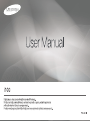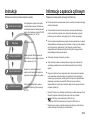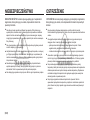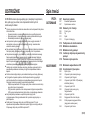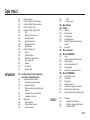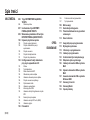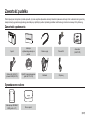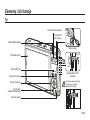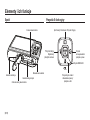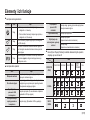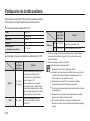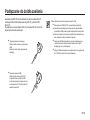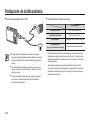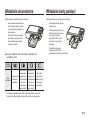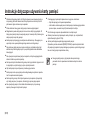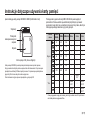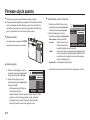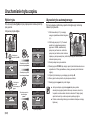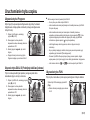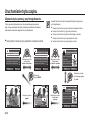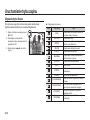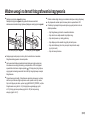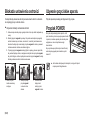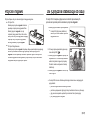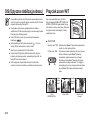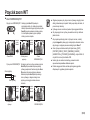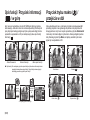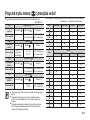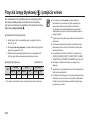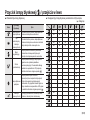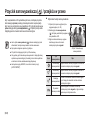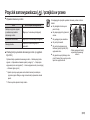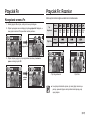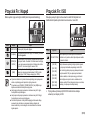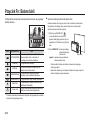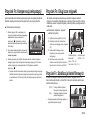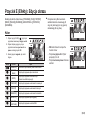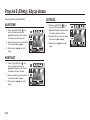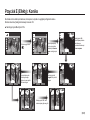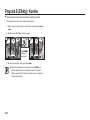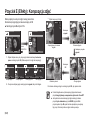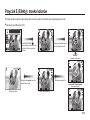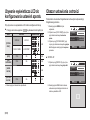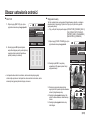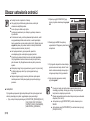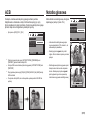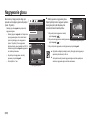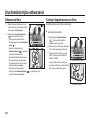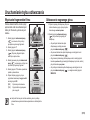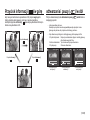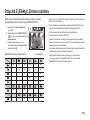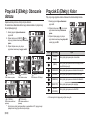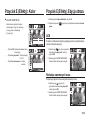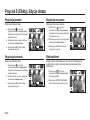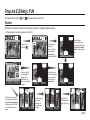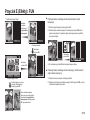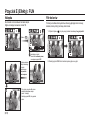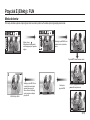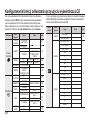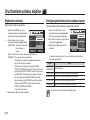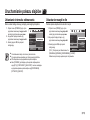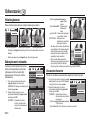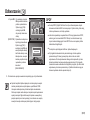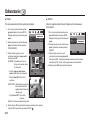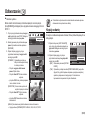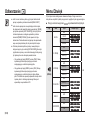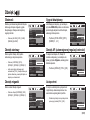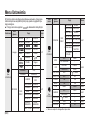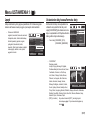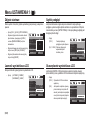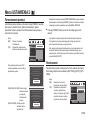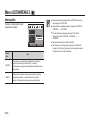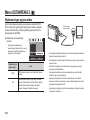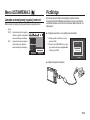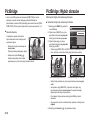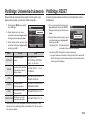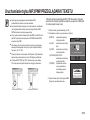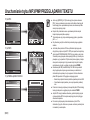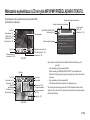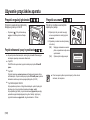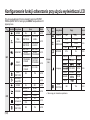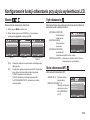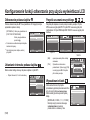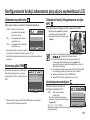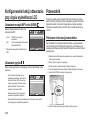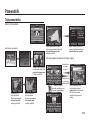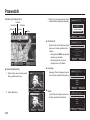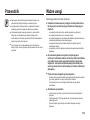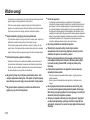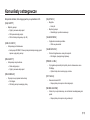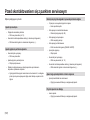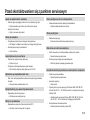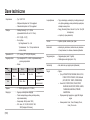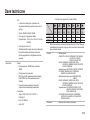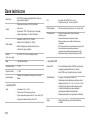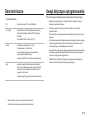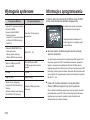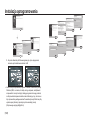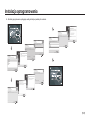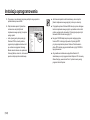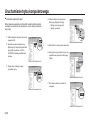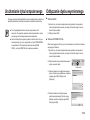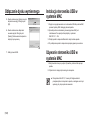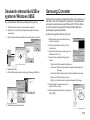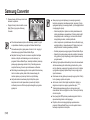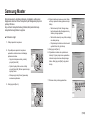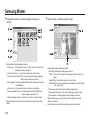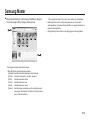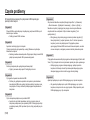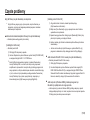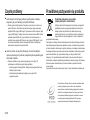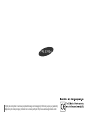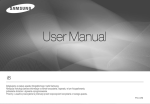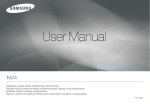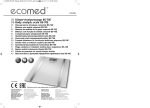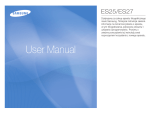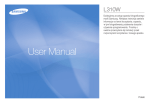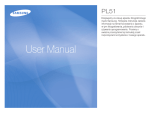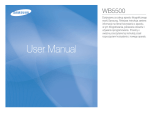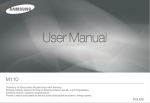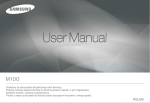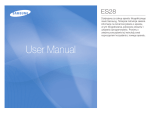Download Samsung i100 Instrukcja obsługi
Transcript
Instrukcje Informacje o aparacie cyfrowym Podstawowe czynności podczas korzystania z aparatu: Dziękujemy za zakup aparatu cyfrowego marki Samsung. Zainstaluj sterownik aparatu Zrób zdjęcie. Podłącz przewód USB Przed podłączeniem aparatu do komputera za pośrednictwem przewodu USB konieczna jest instalacja sterownika. Zainstaluj sterownik aparatu, który znajduje się na płycie CD-ROM z oprogramowaniem. (str. 119–122) Zrób zdjęcie. (str. 20) Podłącz przewód USB (w zestawie) do portu USB w komputerze oraz do gniazda USB w aparacie. (str. 123) Sprawdź zasilanie aparatu Sprawdź, czy zasilanie aparatu jest włączone. Jeśli zasilanie jest wyłączone, włącz je za pomocą przycisku na aparacie. Wybierz [Dysk wymienny] Otwórz aplikację Eksplorator systemu Windows i znajdź ikonę [Dysk wymienny]. (str. 124) Przed rozpoczęciem używania aparatu prosimy o uważne przeczytanie niniejszej instrukcji użytkownika. W razie zaistnienia konieczności skorzystania z serwisu posprzedażowego prosimy o dostarczenie aparatu wraz z elementem stanowiącym przyczynę problemu (np. akumulatorem, kartą pamięci itp.) do centrum serwisowego. W celu uniknięcia niespodziewanego zawodu zalecamy sprawdzanie, czy aparat działa prawidłowo przed planowanym korzystaniem z niego (np. przed wyjazdem na urlop lub ważnym wydarzeniem). Firma Samsung nie ponosi żadnej odpowiedzialności za jakiekolwiek straty lub szkody, które mogą wyniknąć z nieprawidłowego funkcjonowania aparatu. Zachowaj tę instrukcję w bezpiecznym miejscu. Treść i ilustracje zawarte w niniejszej instrukcji mogą zostać zmienione bez uprzedniego powiadomienia w celu zaktualizowania informacji o funkcjach aparatu. Używanie czytnika kart w celu kopiowania zdjęć z karty pamięci do komputera może spowodować uszkodzenie zdjęć. Aby przesłać do komputera zdjęcia zrobione przy użyciu aparatu, podłącz aparat do komputera za pośrednictwem dołączonego w zestawie przewodu USB. Producent nie ponosi żadnej odpowiedzialności za utratę lub uszkodzenie zdjęć na karcie pamięci na skutek używania czytnika kart. Microsoft, Windows i logo Windows są zastrzeżonymi znakami towarowymi firmy Microsoft Corporation w Stanach Zjednoczonych i/lub innych krajach. to zastrzeżony znak handlowy firmy SRS Labs. Inc. Technologia WOW HD stosowana jest na licencji firmy SRS Labs, Inc. Wszystkie nazwy marek i produktów zawarte w tej instrukcji są zastrzeżonymi znakami towarowymi firm będących ich właścicielami. 001 NIEBEZPIECZEŃSTWO OSTRZEŻENIE NIEBEZPIECZEŃSTWO oznacza sytuację wiążącą się z bezpośrednim zagrożeniem, która, jeśli się jej nie uniknie, doprowadzi do śmierci lub poważnych obrażeń. OSTRZEŻENIE oznacza sytuację wiążącą się z potencjalnym zagrożeniem, która, jeśli się jej nie uniknie, może doprowadzić do śmierci lub poważnych obrażeń. Nie próbuj w żaden sposób modyfikować tego aparatu. Próby takie mogą wywołać pożar, obrażenia ciała, porażenie prądem lub poważne uszkodzenie aparatu. Kontrole elementów wewnętrznych, prace konserwacyjne i naprawy mogą być przeprowadzane tylko w punkcie sprzedaży lub centrum serwisowym firmy Samsung. Ze względów bezpieczeństwa trzymaj to urządzenie i jego akcesoria poza zasięgiem dzieci i zwierząt, aby uniknąć wypadków, takich jak: Nie używaj aparatu w pobliżu łatwopalnych lub wybuchowych gazów, ponieważ może to zwiększyć ryzyko wybuchu. – połknięcie akumulatora lub innego małego elementu aparatu. W razie wypadku należy natychmiast skonsultować się z lekarzem. Jeśli jakikolwiek płyn lub ciało obce dostanie się do wnętrza aparatu, nie używaj go. Wyłącz aparat i odłącz źródło zasilania. Skontaktuj się ze sprzedawcą lub centrum serwisowym firmy Samsung. Dalsze używanie aparatu grozi pożarem lub porażeniem prądem. Akumulator i aparat mogą się nagrzewać na skutek długotrwałego używania i może to być przyczyną nieprawidłowego działania aparatu. W takim przypadku przerwij na kilka minut używanie aparatu i odczekaj, aż się ochłodzi. Nie wkładaj ani nie wrzucaj metalowych lub łatwopalnych przedmiotów do wnętrza aparatu przez otwory, takie jak gniazdo karty pamięci czy komora akumulatora. Może to spowodować pożar lub porażenie prądem. Nie obsługuj tego aparatu mokrymi rękoma. Może to grozić porażeniem prądem. Nie używaj lampy błyskowej bezpośrednio w pobliżu osób lub zwierząt. Uruchomienie lampy błyskowej zbyt blisko oczu może spowodować uszkodzenie wzroku. – możliwe obrażenia ciała na skutek kontaktu z ruchomymi częściami aparatu. Nie pozostawiaj aparatu w miejscach narażonych na działanie wysokiej temperatury, takich jak zamknięte pojazdy, miejsca wystawione na bezpośrednie działanie promieni słonecznych lub skrajne wahania temperatury. Wystawienie na działanie skrajnych temperatur może negatywnie wpłynąć na wewnętrzne elementy aparatu i spowodować pożar. Nie przykrywaj aparatu ani ładowarki podczas ich używania. Może to spowodować podwyższenie temperatury urządzenia i uszkodzenie aparatu lub pożar. Zawsze korzystaj z aparatu i jego akcesoriów w dobrze wentylowanych miejscach. 002 OSTROŻNIE Spis treści OSTROŻNIE oznacza sytuację wiążącą się z potencjalnym zagrożeniem, która, jeśli się jej nie uniknie, może doprowadzić do drobnych lub umiarkowanych obrażeń. PRZYGOTOWANIE Wyciek, przegrzanie lub uszkodzenie akumulatora może doprowadzić do pożaru lub obrażeń ciała. – Używaj akumulatora o parametrach określonych w specyfikacji aparatu. – Nie powoduj zwarć, nie podgrzewaj ani nie wrzucaj akumulatora do ognia. – Nie wkładaj akumulatora z odwróconą polaryzacją. Jeśli aparat nie będzie używany przez dłuższy okres, wyjmij akumulator. Z akumulatora może wyciec elektrolit powodujący korozję i nieodwracalnie uszkodzić elementy aparatu. Nie uruchamiaj lampy błyskowej, gdy styka się z dłońmi lub jakimś przedmiotem. Nie dotykaj lampy błyskowej po długim jej używaniu. Grozi to oparzeniem. Nie przemieszczaj aparatu, gdy jest włączony i podłączony do zasilacza sieciowego. Zawsze wyłączaj aparat przed wyjęciem wtyczki z gniazda ściennego. Następnie, przed przemieszczeniem aparatu, upewnij się, że wszelkie inne przewody, łączące aparat z innymi urządzeniami, zostały odłączone. W przeciwnym razie może nastąpić uszkodzenie przewodów i wystąpić ryzyko pożaru lub porażenia prądem. Uważaj, aby nie dotykać obiektywu ani osłony obiektywu, ponieważ może to powodować powstawanie rozmazanych zdjęć lub nieprawidłowe działanie aparatu. Podczas robienia zdjęć staraj się nie zasłaniać obiektywu ani lampy błyskowej. W przypadku używania aparatu w niskich temperaturach mogą wystąpić poniższe zjawiska. Nie oznaczają one nieprawidłowej pracy aparatu i zwykle znikają po umieszczeniu aparatu w normalnej temperaturze. – Włączenie wyświetlacza LCD zajmuje więcej czasu i widoczne na nim kolory mogą różnić się od rzeczywistych. – Przy poruszaniu aparatem w celu skomponowania zdjęcia na wyświetlaczu LCD mogą pozostawać widoczne ślady obrazu z poprzedniego ustawienia. Karty kredytowe pozostawione w pobliżu aparatu mogą zostać rozmagnesowane. Unikaj pozostawiania kart z paskiem magnetycznym w pobliżu aparatu. Podłączenie 20-pinowego złacza do portu USB komputera PC może spowodować nieprawidłowe działanie komputera. Nigdy nie należy podłączać 20-pinowego złącza do portu USB komputera PC. 007 007 007 Zawartość opakowania Sprzedawane osobno 008 Elementy i ich funkcje 008 009 010 010 Przód i góra Tył Spód Przycisk 5-funkcyjny 018 Podłączanie do źródła zasilania Wkładanie akumulatora Wkładanie karty pamięci Instrukcje dotyczące używania karty pamięci Pierwsze użycie aparatu 019 020 Wskazania wyświetlacza LCD Uruchamianie trybu zapisu 012 015 015 016 NAGRYWANIE Zawartość pudełka 020 020 021 021 021 022 023 023 023 024 Wybór trybu Używanie trybu automatycznego Używanie trybu Program Używanie trybu DUAL IS (Podwójnej stabilizacji obrazu) Używanie trybu FUN Używanie trybu pomocy przy fotografowaniu Używanie trybu Film Nagrywanie filmu bez dźwięku Wstrzymywanie nagrywania filmu (nagrywanie sukcesywne) Używanie trybu Scena 003 Spis treści 025 026 026 026 027 027 028 030 030 032 034 036 036 037 037 038 038 039 039 040 041 041 041 042 042 043 043 044 044 004 044 045 047 Ważne uwagi na temat fotografowania/ nagrywania Blokada ustawienia ostrości Używanie przycisków aparatu Przycisk POWER Przycisk migawki OIS (Optyczna stabilizacja obrazu) Przycisk zoom W/T Opis funkcji / Przycisk informacji / w górę Przycisk trybu makro / przejścia w dół Przycisk lampy błyskowej / przejścia w lewo Przycisk samowyzwalacza / przejścia w prawo Przycisk MENU/OK Przycisk Fn Korzystanie z menu Fn Przycisk Fn: Rozmiar Przycisk Fn: Jakość/szybkość klatek Przycisk Fn: Pomiar światła Przycisk Fn: Napęd Przycisk Fn: ISO Przycisk Fn: Balans bieli Przycisk Fn: Kompensacja ekspozycji Przycisk Fn: Długi czas migawki Przycisk Fn: Stabilizacja klatek filmowych Przycisk E (Efekty) Przycisk E (Efekty): WYBÓR STYLU ZDJĘĆ Przycisk E (Efekty): Edycja obrazu Kolor NASYCENIE KONTRAST 048 050 051 052 052 055 055 056 057 USTAWIENIA 057 057 058 058 059 059 060 060 061 061 061 063 063 064 064 OSTROŚĆ Przycisk E (Efekty): Komiks Przycisk E (Efekty): Zdefiniowane ramki ostrości Przycisk E (Efekty): Kompozycja zdjęć Przycisk E (Efekty): Ramka na zdjęcie Przycisk E (Efekty): maska kolorów Używanie wyświetlacza LCD do konfigurowania ustawień aparatu Obszar ustawiania ostrości ACB Notatka głosowa Nagrywanie głosu Nagrywanie filmu bez dźwięku Uruchamianie trybu odtwarzania Odtwarzanie zdjęć Odtwarzanie filmu Funkcja fotografowania scen filmu Wycinanie fragmentów filmu Odtwarzanie nagranego głosu Odtwarzanie notatki głosowej Wskazania wyświetlacza LCD Używanie przycisków aparatu Przycisk trybu odtwarzania Przycisk miniatur /powiększania Przycisk informacji /w górę odtwarzania i pauzy /w dół Przyciski w lewo/w prawo/menu/OK Przycisk drukowania Spis treści 064 065 066 066 067 067 067 068 068 068 068 069 069 070 071 072 074 074 075 ODTWARZANIE 076 077 077 078 078 079 079 080 080 080 080 081 083 Przycisk usuwania Przycisk E (Efekty): Zmiana rozmiaru Przycisk E (Efekty): Obracanie obrazu Przycisk E (Efekty): Kolor Przycisk E (Efekty): Edycja obrazu ABC Redukcja czerwonych oczu Regulacja jasności Regulacja kontrastu Regulacja nasycenia Efekt zakłóceń Przycisk E (Efekty): FUN Komiks Ramka na zdjęcie Zdefiniowane ramki ostrości Kompozycja zdjęć Nalepka Filtr kolorów Maska kolorów 084 085 085 085 085 085 085 085 086 087 087 087 088 088 088 088 089 Konfigurowanie funkcji odtwarzania przy użyciu wyświetlacza LCD Uruchamianie pokazu slajdów Rozpoczynanie pokazu slajdów Wybieranie obrazów Konfiguracja efektów podczas pokazu slajdów Ustawianie interwału odtwarzania Ustawianie muzyki w tle Odtwarzanie Notatka głosowa Zabezpieczanie obrazów Usuwanie obrazów DRUKUJ DPOF Kopiuj na kartę Menu Dźwięk Dźwięk Głośność Dźwięk startowy Dźwięk migawki Sygnał dźwiękowy Dźwięk AF (automatycznej regulacji ostrości) Autoportret Menu Ustawienia Menu USTAWIENIA 1 Język Ustawianie daty/czasu/formatu daty Zdjęcie startowe Jasność wyświetlacza LCD Szybki podgląd Oszczędzanie wyświetlacza LCD Menu USTAWIENIA 2 089 089 090 091 091 092 093 Formatowanie pamięci Resetowanie Nazwa pliku Nadruk daty zapisu Automatyczne wyłączanie zasilania Wybieranie typu wyjścia wideo Lampka automatycznej regulacji ostrości 093 094 095 095 PictBridge PictBridge: Wybór obrazów PictBridge: Ustawienia drukowania PictBridge: RESET 005 Spis treści MULTIMEDIA 096 096 097 099 100 100 100 100 101 101 102 103 103 103 104 104 104 104 105 105 105 105 106 106 106 006 106 107 Tryby MP3/PMP/PRZEGLĄDARKA TEKSTU Pobieranie plików 109 111 112 Uruchamianie trybu MP3/PMP/ PRZEGLĄDARKI TEKSTU Wskazania wyświetlacza LCD w trybie MP3/PMP/PRZEGLĄDARKI TEKSTU. Używanie przycisków aparatu Przycisk regulacji głośności Przycisk odtwarzania i pauzy / wyszukiwania Przycisk usuwania Przycisk blokady/korektora Przycisk listy odtwarzania Konfigurowanie funkcji odtwarzania przy użyciu wyświetlacza LCD Wznów Tryb odtwarzania Skóra odtwarzacza MP3 Odtwarzanie pokazu slajdów Ustawianie interwału pokazu slajdów. Przycisk usuwania wszystkiego Wyszukiwanie klatek Ustawienie wyświetlania Informacja pliku DRM Ustawianie funkcji fotografowania w trybie MP3 Automatyczne przewijanie Ustawianie muzyki MP3 w tle (BGM) Ustawianie języka Przewodnik 114 OPROGRAMOWANIE 117 118 118 119 123 125 126 126 127 127 129 132 Pobieranie informacji przewodnika Tryb przewodnika Ważne uwagi Komunikaty ostrzegawcze Przed skontaktowaniem się z punktem serwisowym Dane techniczne Uwagi dotyczące oprogramowania Wymagania systemowe Informacje o oprogramowaniu Instalacja oprogramowania Uruchamianie trybu komputerowego Odłączanie dysku wymiennego Instalacja sterownika USB w systemie MAC Używanie sterownika USB w systemie MAC Usuwanie sterownika USB w systemie Windows 98SE Samsung Converter Samsung Master Częste problemy Zawartość pudełka Przed rozpoczęciem korzystania z produktu sprawdź, czy masz wszystkie odpowiednie elementy. Zawartość opakowania może się różnić w zależności od regionu. Aby zakupić elementy wyposażenia opcjonalnego, skontaktuj się z najbliższym punktem sprzedaży produktów marki Samsung lub centrum serwisowym firmy Samsung. Zawartość opakowania Aparat Instrukcja użytkownika,gwarancja na produkt Pasek na rękę Przewód AV Zasilacz AC (SAC-47)/ przewód USB (SUC-C5) Płyta CD z oprogramowaniem (patrz str. 118~119) Słuchawki 20-pinowy Akumulator (SLB-1137D) Sprzedawane osobno Karta pamięci SD/SDHC/ MMC (patrz str. 17) Etui na aparat 007 Elementy i ich funkcje Przód i góra Przycisk POWER Przycisk migawki Lampa błyskowa Czujnik automatycznej regulacji ostrości (AF)/ lampka samowyzwalacza Przycisk OIS / przycisk blokady MP3, PMP Mikrofon Głośnik Obiektyw Otwarcie Zamknięcie Osłona obiektywu 008 Elementy i ich funkcje Tył Przycisk Zoom W (miniatury) Przycisk Zoom T (zoom cyfrowy) Lampka stanu aparatu Pasek na rękęz Zamknięcie Wyświetlacz LCD Otwarcie Przycisk M (tryb) Przycisk Fn/usuwania Przycisk 5-funkcyjny Gniazda USB / AV / DC / słuchawek Naciśnij i wyciągnij osłonę złącza 20-stykowego, a następnie podłącz kabel do złącza. Przycisk trybu odtwarzania/Drukowania Przycisk E (efekty) 009 Elementy i ich funkcje Spód Przycisk 5-funkcyjny Opis funkcji / Informacje / Przycisk W górę Komora akumulatora Przycisk samowyzwalacza/ przejścia w prawo Przycisk lampy błyskowej/ przejścia w lewo Przycisk MENU/OK Blokada akumulatora Gniazdo na statyw Gniazdo karty pamięci Osłona komory akumulatora 010 Przycisk trybu makro/ odtwarzania i pauzy/ przejścia w dół Elementy i ich funkcje Lampka samowyzwalacza Ikona Stan Miga Miga Miga Miga Opis – Przez pierwsze 8 sekund: lampka miga w odstępach co 1 sekundę. – Przez ostatnie 2 sekundy: lampka miga szybko, w odstępach co 0,25 sekundy. Przez 2 sekundy: lampka miga szybko, w odstępach co 0,25 sekundy. Po około 10 sekundach zostanie zrobione zdjęcie, a po 2 kolejnych sekundach zostanie zrobione jeszcze jedno zdjęcie. Aparat wykrywa ruch obiektu 6 sekund po naciśnięciu przycisku migawki, a zdjęcie zostaje wykonane po zatrzymaniu ruchu. Lampka stanu aparatu Stan Włączenie zasilania Po zrobieniu zdjęcia Po podłączeniu przewodu USB do komputera Przesyłanie danych między aparatem a komputerem Opis Lampka zapala się i gaśnie, gdy aparat jest gotowy do zrobienia zdjęcia. Lampa miga podczas zapisywania danych obrazu i wyłącza się po uzyskaniu przez aparat gotowości do wykonania następnego zdjęcia. Po podłączeniu przewodu USB do drukarki Lampka miga i gaśnie, gdy drukarka jest gotowa do wydrukowania zdjęcia. Gdy drukarka drukuje Gdy aktywuje się automatyczna regulacja ostrości Lampka jest wyłączona. Lampka się zapala. (Aparat ustawił ostrość na obiekcie). Lampka miga. (Aparat nie ustawił ostrości na obiekcie). Ikona trybu: Więcej informacji na temat ustawiania trybu aparatu znajduje się na stronie 20. TRYB WYKONYW. ZDJĘĆ AUTOMATYCZNE PROGRAM DUAL IS NOC PORTRET DZIECI SCENA ŚWIT PEJZAŻ FUN POMOC PRZY FOTOGRAF FILM TEKST ZBLIŻENIE ZACHÓD PODŚW. FAJERW. PLAŻA&ŚNIEG SAMOWYZWAL. ŻYWNOŚĆ KAWIARNIA Lampka się zapala. (Po uruchomieniu urządzenia wyświetlacz LCD się wyłącza). Lampka miga. (Wyświetlacz LCD się wyłącza). MULTIMEDIA MP3 PMP PRZ. TEKSTU PRZEWODNIK 011 Podłączanie do źródła zasilania Należy stosować akumulator (SLB-1137D) sprzedawany w zestawie z aparatem. Przed rozpoczęciem korzystania z aparatu należy naładować akumulator. Dane techniczne akumulatora SLB-1137D Model SLB-1137D Typ Litowo-jonowy Pojemność 1100 mAh Napięcie 3,7V Czas ładowania (przy wyłączonym aparacie) Ok. 150 min Multimedia Liczba zdjęć i czas pracy akumulatora: w przypadku SLB-1137D Czas pracy akumulatora/ liczba zdjęć Zdjęcia *1 FILM 012 Ok. 115 min Ok. 230 zdjęć Ok. 115 min Czas pracy akumulatora/ liczba zdjęć Warunki MP3 Ok. 320 min Całkowicie naładowany akumulator przy wyłączonym wyświetlaczu LCD PMP Ok. 200 min Całkowicie naładowany akumulator Wartości te wynikają z pomiarów przeprowadzonych przez firmę Samsung w standardowych warunkach i mogą się różnić w zależności od sposobu użytkowania aparatu. *1 Wartości te wynikają z pomiarów w trybie OIS. Warunki Całkowicie naładowany akumulator, tryb automatyczny, rozmiar zdjęć: 10M, jakość zdjęć: dobra, odstęp pomiędzy kolejnymi zdjęciami: 30 s. Zmiana ustawienia zoomu pomiędzy szerokokątnym a tele po każdym zdjęciu. Używanie lampy błyskowej przy co drugim zdjęciu. Używanie aparatu przez 5 minut, a następnie wyłączenie go na 1 minutę. Całkowicie naładowany akumulator, rozmiar obrazu: 640x480 , szybkość klatek: 30kl./s Ważne informacje na temat akumulatora. Gdy aparat nie jest używany, wyłącz jego zasilanie. Jeśli aparat nie będzie używany przez dłuższy okres, wyjmij z niego akumulator. Akumulator pozostawiony wewnątrz aparatu może z czasem stracić moc i jest podatny na wycieki. Niska temperatura (poniżej 0°C) może wpływać na działanie akumulatora i spowodować skrócenie jego żywotności. Po powrocie do normalnej temperatury akumulator zwykle odzyskuje swoje właściwości. Obudowa może się nagrzać na skutek długotrwałego korzystania z aparatu. Jest to zupełnie normalne zjawisko. Gdy używane są słuchawki, nie wyjmuj akumulatora podczas włączania się aparatu. Może to spowodować wyemitowanie głośnego dźwięku. Podłączanie do źródła zasilania Akumulator (SLB-1137D) można ładować przy użyciu zestawu SAC-47, w którego skład wchodzi zasilacz sieciowy (SAC-47) i przewód USB (SUC-C5) Po połączeniu ze sobą zasilacza SAC-47 i przewodu SUC-C5 można ich używać jako przewodu sieciowego. Ważne informacje na temat używania przewodu USB. Stosuj przewód USB (SUC-C5) o prawidłowej specyfikacji. Jeśli aparat jest podłączony do komputera za pośrednictwem koncentratora USB: podłącz aparat bezpośrednio do komputera. Jeśli oprócz aparatu do komputera jednocześnie podłączone są inne urządzenia: odłącz pozostałe urządzenia. Używanie przewodu sieciowego: Podłącz zasilacz sieciowy do przewodu USB. Zestaw ten może służyć jako przewód zasilający. Jeśli przewód USB jest podłączony do portu znajdującego się z przodu komputera: odłącz przewód i podłącz do do portu znajdującego się z tyłu komputera. Jeśli port USB w komputerze nie spełnia normy mocy wyjściowej (4.2V, 400mA), aparat może nie być ładowany. Używanie przewodu USB: Odłącz zasilacz sieciowy (SAC-47). Za pośrednictwem przewodu USB można teraz pobierać zapisane obrazy do komputera (str. 123) lub dostarczać zasilanie do aparatu. 013 Podłączanie do źródła zasilania Ładowanie akumulatora (SLB-1137D) Dioda ładowania na zasilaczu sieciowym Dioda ładowania Przed podłączeniem jakichkolwiek przewodów lub zasilacza sieciowego sprawdź prawidłowe kierunki podłączania i nie wciskaj wtyczek na siłę. Może to spowodować uszkodzenie przewodu lub aparatu. Jeśli dioda ładowania na ładowarce sieciowej nie świeci się ani nie miga, mimo że akumulator jest włożony, sprawdź, czy jest on włożony poprawnie. W przypadku ładowania akumulatora przy włączonym aparacie nie zostanie on całkowicie naładowany. Podczas ładowania akumulatora wyłączaj aparat. 014 Ładowanie w toku Świeci się czerwona dioda Ładowanie zakończone Świeci się zielona dioda Błąd ładowania Czerwona dioda się nie świeci lub miga Rozładowywanie (przy użyciu zasilacza sieciowego) Świeci się pomarańczowa dioda – W przypadku wkładania całkowicie rozładowanego akumulatora w celu jego naładowania nie włączaj jednocześnie aparatu. Wynika to z niskiego poziomu naładowania akumulatora. Ładuj akumulator przez co najmniej 10 minut przed włączeniem aparatu. – Jeśli całkowicie rozładowany akumulator był ładowana tylko przez krótki czas, ograniczaj używanie lampy błyskowej i nie nagrywaj filmów. Nawet jeśli podłączona jest ładowarka, aparat może się wyłączyć na skutek ponownego rozładowania akumulatora. Wkładanie akumulatora Wkładanie karty pamięci Włóż akumulator w sposób pokazany na ilustracji. Włóż kartę pamięci w sposób pokazany na ilustracji. – Jeśli po włożeniu akumulatora nie można włączyć aparatu, sprawdź, czy ustawienie jego biegunów (+/-) jest prawidłowe. - Przed włożeniem karty pamięci wyłącz aparat. - Włóż kartę pamięci tak, aby jej przednia strona była obrócona w kierunku tyłu aparatu (wyświetlacza LCD), a styki w kierunku przodu aparatu (obiektywu). - Nie wkładaj karty pamięci obróconej inaczej. Może to spowodować uszkodzenie gniazda karty. – Gdy osłona komory akumulatora jest otwarta, nie wywieraj na nią nacisku. Może to spowodować uszkodzenie osłony. Istnieją 4 wskaźniki stanu akumulatora, wyświetlane na wyświetlaczu LCD. Wskaźnik akumulatora Niski poziom Niski poziom Akumulator naładowania naładowania wyczerpany. (przygotuj się Akumulator jest (przygotuj się Stan całkowicie na doładowanie na doładowanie Naładuj lub użyj akumulatora naładowany lub użycie lub użycie zapasowego zapasowego zapasowego akumulatora. akumulatora) akumulatora) W przypadku używania aparatu i baterii w miejscach bardzo gorących lub zimnych odczyt stanu baterii może się różnić od jej rzeczywistego stanu. 015 Instrukcje dotyczące używania karty pamięci Sformatuj kartę pamięci (patrz str. 89), jeśli używasz nowo zakupionej karty po raz pierwszy, jeśli karta zawiera dane, których aparat nie może odczytać, lub jeśli zawiera zdjęcia zrobione innym aparatem. Przed włożeniem lub wyjęciem karty pamięci zawsze wyłączaj aparat. W następujących sytuacjach zapisane dane mogą ulec uszkodzeniu: – Gdy karta pamięci jest używana nieprawidłowo. – Jeśli zasilanie zostanie wyłączone lub karta pamięci zostanie wyjęta podczas procesu zapisu, usuwania danych (formatowania) lub odczytu. Długotrwałe używanie karty pamięci może w końcu obniżyć jej wydajność. W takiej sytuacji należy zakupić nową kartę pamięci. Gwarancja firmy Samsung nie obejmuje zużycia się karty pamięci. Firma Samsung nie ponosi odpowiedzialności za utratę danych. Karta pamięci jest precyzyjnym urządzeniem elektronicznym. Nie wyginaj, nie upuszczaj ani nie wywieraj żadnego silnego nacisku na kartę pamięci. Jeśli nie jest dostępna wystarczająca pojemność pamięci: Wyświetlony zostanie komunikat [PAMIĘĆ PEŁNA!] i aparat nie będzie działał. Aby zwiększyć pojemność pamięci dostępnej w aparacie, wymień kartę pamięci lub usuń z karty pamięci niepotrzebne obrazy. Nie przechowuj karty pamięci w miejscu narażonym na działanie silnych pól elektronicznych lub magnetycznych, np. w pobliżu głośników lub odbiorników telewizyjnych. Nie używaj ani nie przechowuj karty w miejscach, w których występują bardzo niskie lub bardzo wysokie temperatury. Nie dopuszczaj do zabrudzenia karty pamięci ani do jej kontaktu z płynami. Jeśli do tego dojdzie, oczyść kartę przy użyciu miękkiej ściereczki. Gdy karta pamięci nie jest używana, przechowuj ją w kasetce. Karta pamięci może się nagrzać podczas długotrwałego korzystania z aparatu. Jest to zupełnie normalne zjawisko. Nie stosuj karty pamięci, która była używana w innym aparacie cyfrowym Aby użyć karty pamięci w tym aparacie, sformatuj ją za pomocą tego aparatu. Nie używaj karty pamięci, która została sformatowana przy użyciu innego aparatu cyfrowego lub czytnika kart pamięci. 016 Zalecamy tworzenie kopii zapasowych ważnych danych, np. na dyskietkach, dyskach twardych, płytach CD itp. Nie wyjmuj karty pamięci, gdy lampka stanu aparatu miga, ponieważ może to spowodować uszkodzenie danych na karcie pamięci. Instrukcje dotyczące używania karty pamięci Aparat obsługuje karty pamięci SD/SDHC i MMC (Multi Media Card). Styki karty Przełącznik zabezpieczenia przed zapisem Poniżej podano pojemność karty MMC 256 MB dla poszczególnych parametrów. Podane wartości są wartościami przybliżonymi, ponieważ pojemności mogą różnić się w zależności od pewnych czynników, takich jak rodzaj zapisywanego materiału czy typ karty pamięci. Rozmiar obrazu BARDZO DOBRA NORMALNA DOBRA 47 Etykieta Zdjęcia <Karta pamięci SD (Secure Digital)> Karta pamięci SD/SDHC posiada przełącznik zabezpieczenia przed zapisem, który pozwala chronić pliki przed usunięciem lub sformatowaniem. Po przesunięciu przełącznika w dół karty SD dane będą chronione. Po przesunięciu przełącznika w górę karty SD ochrona danych zostanie wyłączona. Przed zrobieniem zdjęcia przesuń przełącznik w górę karty SD. * Film 90 104 30 kl./s 20 kl./s 15 kl./s – – – 52 98 140 – – – 62 118 161 – – – 66 122 173 – – – 86 161 220 – – – 134 226 306 – – – 433 520 600 – – – – – – – – Około 8’31” – – – Około 8’58” – Około 16’59” – – – Około 28’56” – Około 53’31” * Czasy nagrywania mogą ulec zmianie, jeśli użyty zostanie zoom.Przycisk zoom nie działa podczas nagrywania filmu. 017 Pierwsze użycie aparatu Przed pierwszym użyciem aparatu całkowicie naładuj akumulator. Ustawianie daty, czasu i formatu daty Po pierwszym włączeniu aparatu na wyświetlaczu LCD wyświetlone zostanie menu, umożliwiające ustawienie daty/czasu, języka i typu akumulatora. Po wprowadzeniu ustawień to menu nie będzie się pojawiało. Ustaw datę/czas, język i typ akumulatora, zanim zaczniesz korzystać z aparatu. 1. Wybierz menu [Date&Time] przy użyciu przycisków kierunkowych w górę/w dół i naciśnij przycisk kierunkowy w prawo. SETUP1 Language Date&Time London 2. Wybierz żądaną opcję przy użyciu 2008 / 03 / 01 przycisków kierunkowych w górę/w dół/w 12 : 00 lewo/w prawo i naciśnij przycisk OK. yy/mm/dd w prawo: Wybiera czas w różnych OK Set Back strefach czasowych/rok/ miesiąc/dzień/godzinę/minuty/format daty. w lewo: Jeśli kursor znajduje się na pierwszej pozycji ustawiania daty i czasu, przenosi kursor do głównego menu [Date&Time]. We wszystkich innych przypadkach kursor zostaje przeniesiony na lewo od bieżącej pozycji. w górę/w dół: Zmieniają wartość danej pozycji. Włączanie aparatu Aby włączyć aparat, naciśnij przycisk POWER lub otwórz aparat, jak pokazano na ilustracji. Ustawianie języka 1. Wybierz menu [Language] przy użyciu przycisków kierunkowych w górę/w dół i naciśnij przycisk kierunkowy w prawo. 2. Wybierz żądaną opcję przy użyciu przycisków kierunkowych w górę/w dół i naciśnij przycisk OK. Więcej informacji na temat menu Stref czasowych znajduje się na stronie 87. SETUP1 Language Date&Time ENGLISH 한국어 FRANÇAIS DEUTSCH ESPAÑOL ITALIANO – Można wybrać spośród 22 języków. OK Set Back Lista dostępnych języków: angielski, koreański, francuski, niemiecki, hiszpański, włoski, chiński uproszczony, chiński tradycyjny, japoński, rosyjski, portugalski, holenderski, duński, szwedzki, fiński, tajski, bahasa (malajski/ indonezyjski), arabski, czeski, polski, węgierski i turecki. 018 Wskazania wyświetlacza LCD Na wyświetlaczu LCD wyświetlane są informacje o funkcjach fotografowania/nagrywania i wybranych opcjach. ① ② ③ X5.0 00016 ⑳ ⑲ Nr 5 Rozmiar obrazu 6 Jakość obrazu/szybkość klatek ④ 7 Pomiar światła/Stabilizator ⑤ 8 9 10 Napęd ISO Balans bieli Kompensacja ekspozycji /długi czas migawki Data/czas OIS ⑥ ⑱ ⑦ 11 ⑰ ⑧ 12 13 ⑨ ⑯ ⑮ ⑩ 01:00 PM 2008/03/01 ⑭ ⑬ <Zdjęcie i pełny stan wyświetlania> ⑪ ⑫ Nr Opis Ikony 1 Pasek zoomu optycznego/ cyfrowego/ stopień zoomu cyfrowego Strona 2 Liczba pozostałych zdjęć możliwych do wykonania/ Pozostały czas 00016/00:00:00 3 Ikona karty pamięci/ Ikona pamięci wewnętrznej / 4 Akumulator x 5.0 Opis 14 Nasycenie 15 16 Ostrość/Wyłączenie mikrofonu Kontrast Ikony Strona str.37 / str.38 str.38/ str.41 str.39 str.39 str.40 str.41 / LT 2008/03/01 01:00 PM str.87 str.27 str.44 / str.44/23 str.44 17 Makro str.30-31 18 19 Samowyzwalacz Lampa błyskowa str.34-35 str.32-33 20 WYKRYJ TWARZE · AUTOPORTRET/WYBÓR STYLU ZDJĘĆ/KOLOR 21 Recording mode / / str.52-54/ str.42/str.43 str.28 str.17 str.15 str.11 22 Voice Memo str.55 23 Auto Focus Frame str.54 24 Ostrzeżenie o drganiu aparatu str.21 019 Uruchamianie trybu zapisu Wybór trybu Używanie trybu automatycznego Przy użyciu przycisku (trybu) na tylnej części aparatu można wybrać tryb pracy aparatu. Tryb ten pozwala w szybki i łatwy sposób robić zdjęcia przy minimalnej interwencji użytkownika. Używanie przycisku trybu 1. Włóż akumulator (str. 15), zwracając uwagę na prawidłowe ułożenie biegunów (+/-). 00016 01:00 PM 2008/03/01 SCENE <Tryb automatyczny> SHOOTING <Naciśnięcie przycisku trybu M> SCENE PROGRAM Ustaw bezpośrednio różne funkcje fotografowania. <Naciśnięcie przycisku kierunkowego w prawo> SHOOTING AUTOMATYCZNY Szybkie, wygodne fotografowanie bez potrzeby regulacji ustawień. MULTIMEDIA SCENE <Naciśnięcie przycisku kierunkowego w lewo> <Menu wyboru trybu> <Naciśnięcie przycisku kierunkowego w górę> MULTIMEDIA SCENE NOC Tryb odpowiedni do fotografowania w nocy (zaleca się stosowanie statywu). 020 MULTIMEDIA <Tryb programu> <Naciśnięcie przycisku kierunkowego w prawo> SHOOTING 00016 2. Włóż kartę pamięci (str. 15). Ponieważ aparat ten ma wbudowaną pamięć o pojemności 190MB, wkładanie karty pamięci nie jest konieczne. Jeśli karta 01:00 PM 2008/03/01 pamięci nie jest włożona, obraz zostanie zapisany w pamięci wewnętrznej. Jeśli karta pamięci jest włożona, obraz zostanie zapisany na niej. 3. Zamknij osłonę komory akumulatora. 4 Naciśnij przycisk POWER, aby włączyć aparat. (Jeśli data/czas widoczne na wyświetlaczu LCD są nieprawidłowe, ustaw je ponownie przed zrobieniem zdjęcia.) 5. Wybierz tryb Automatyczny, naciskając przycisk trybu M. FILM W tym trybie można nagrać film. 6. Skieruj aparat w stronę obiektu, aby skomponować obraz. 7. Naciśnij przycisk migawki, aby zrobić zdjęcie. MULTIMEDIA <Tryb Film> MULTIMEDIA SCENE PORTRET Tryb odpowiedni do fotografowania osób. SHOOTING SHOOTING <Tryb scen> <Wybór trybu sceny> Jeśli po naciśnięciu przycisku migawki do połowy ramka automatycznej regulacji ostrości stanie się czerwona, oznacza to, że aparat nie może ustawić ostrości na obiekcie. W takiej sytuacji aparat może nie być w stanie wykonać wyraźnego zdjęcia. Podczas robienia zdjęć staraj się nie zasłaniać obiektywu ani lampy błyskowej. Uruchamianie trybu zapisu Ważne uwagi na temat używania trybu DUAL IS Używanie trybu Program – Zoom cyfrowy nie działa w trybie DUAL IS. Wybór tego trybu spowoduje skonfigurowanie optymalnych ustawień fotografowania. Istnieje jednak możliwość ręcznego skonfigurowania różnych funkcji. 00016 1. Wybierz tryb Program, naciskając przycisk M (str. 20). 2. Skieruj aparat w stronę obiektu i odpowiednio ustaw, obserwując obraz na wyświetlaczu LCD. 3. Naciśnij przycisk migawki, aby zrobić zdjęcie. 01:00 PM 2008/03/01 Więcej informacji na temat opcji trybu Program znajduje się na stronach 36-41. – Jeśli oświetlenie otoczenia jest jaśniejsze niż światło jarzeniowe, tryb DUAL IS się nie aktywuje. – Jeśli oświetlenie otoczenia jest ciemniejsze niż światło jarzeniowe, wyświetlony zostanie wskaźnik ostrzeżenia o drganiu aparatu ( ). W celu uzyskania najlepszych rezultatów rób zdjęcia tylko wtedy, gdy wskaźnik ostrzeżenia o drganiu aparatu ( ) nie jest wyświetlany. – Jeśli fotografowany obiekt się porusza, obraz na zdjęciu może być rozmazany. – Aby uzyskać jak najlepszy rezultat, staraj się nie poruszać aparatem, gdy wyświetlany jest komunikat [Przechwytywanie!]. – Ponieważ tryb DUAL IS wykorzystuje cyfrowy procesor aparatu, zdjęcia wykonywane w tym trybie mogą być nieco dłużej przetwarzane i zapisywane. – Jeśli rozmiar obrazu to ( ) lub ( ), nie można wybrać trybu DUAL IS. Używanie trybu DUAL IS (Podwójnej stabilizacji obrazu) Używanie trybu FUN Tryb ten redukuje skutki drgań aparatu i pomaga uzyskać dobre naświetlenie zdjęć w ciemnym otoczeniu. 1. Wybierz tryb DUAL IS, naciskając przycisk trybu (M) (str. 20) W tym trybie, można łatwo i prosto wykonywać zdjęcia z różnymi efektami. 00016 Wybierz tryb FUN naciskając przycisk M (Tryb). 2. Skieruj aparat w stronę obiektu i odpowiednio ustaw, obserwując obraz na wyświetlaczu LCD. 3. Naciśnij przycisk migawki, aby zrobić zdjęcie. 00016 Dalsze informacje znajdują się na stronie 45-51. 01:00 PM 2008/03/01 01:00 PM 2008/03/01 021 Uruchamianie trybu zapisu Używanie trybu pomocy przy fotografowaniu Available functions of the photo help guideDostępne funkcje pomocy przy fotografowaniu Tryb ten pozwala użytkownikowi nauczyć się prawidłowego wykonywania zdjęć i oferuje rozwiązania niektórych potencjalnych problemów. Umożliwia to użytkownikowi znalezienie najlepszej metody fotografowania. Funkcje, których można użyć przy problemach z ustawianiem ostrości Funkcje, których można użyć, gdy obraz jest rozmazany Funkcje, których można użyć podczas robienia zdjęć w ciemności Funkcje, których można użyć do regulacji jasności obrazu Funkcje, których można użyć przy problemach z ustawianiem ostrości Funkcje, których można użyć do regulacji koloru obrazu 1/2 LISTA INSTRUKCJI Funkcje przydat. do ustawiania ostrości obrazu 2. Funkcje stab. obr.-drgan.apar. 3. Funkcje przydatne przy słabym oświetleniu 4. Funkcje służące do regulacji jasności 5. Funkcje służące do regulacji kolorów PRZES. Naciśnięcie przycisku kierunkowego w lewo lub w prawo. Next 1. Funkcje przydat. do ustawiania ostrości obrazu Naciśnij do poł. przycisk mig., aby ust.ostr. b. Ust. ostrości z odległ. co najmniej 80cm c. Ust. ostrości z odległ. mniejszej niż 80cm d. Ustawianie ostrości z odległości mniejszej niż 5cm e. Ustawianie ostrości na twarzach WSTECZ Naciśnięcie przycisku kierunkowego w lewo lub w prawo. Next 1.aa Naciśnij do poł. przycisk mig., aby ust.ostr. 1. Ustawienie ostrości można sprawdzić naciskając do połowy przycisk migawki - zielony: ostrość ustawiona - czerwony: ustawienie nieudane WSTECZ Naciśnięcie przycisku kierunkowego w górę lub w dół. Naciśnięcie przycisku MENU. 00016 00016 Naciśnięcie przycisku migawki. MENU LISTA INSTRUKCJI 022 ĆWICZENIA Naciśnięcie przycisku migawki uruchamia funkcję. MENU LISTA INSTRUKCJI 2/2 Naciśnięcie przycisku kierunkowego w prawo. 1.aa Naciśnij do poł. przycisk mig., aby ust.ostr. 1. Jeśli ustawienie się powiodło, naciśnij do końca przycisk, aby zrobić zdj. Jeśli się nie powiodło, naciśnij ponownie do połowy. WSTECZ ĆWICZENIA Uruchamianie trybu zapisu Używanie trybu Film Można nagrać film o maksymalnej długości 2 godzin. 6. Wybierz menu [Wycisz Głosu] przy użyciu przycisku kierunkowego w dół i naciśnij przycisk kierunkowy w prawo. 00:01:01 7. Wybierz opcję [WŁ.] przy użyciu przycisków kierunkowych w górę i w dół. 1. Wybierz tryb Film, naciskając przycisk M (str. 20). 8. Naciśnij przycisk OK. Można teraz nagrać film bez dźwięku. 2. Skieruj aparat w stronę obiektu i odpowiednio ustaw, obserwując obraz na wyświetlaczu LCD. Poniżej podano rozmiary obrazu i format plików. – Rozmiar obrazu: 800x592, 640x480, 320x240 – Format pliku filmowego: AVI (MPEG-4) – Szybkość klatek: 30 KL/SEK. 20 KL/SEK. 15 KL/SEK. – Szybkość klatek można wybrać, jeśli wybrany został następujący rozmiar obrazu. 800x592: Możliwość wyboru 20FPS 640x480, 320x240: Możliwość wyboru 30FPS, 15FPS – Podczas nagrywania filmów możliwe jest nagranie sygnałów dźwiękowych i sygnałów przycisków aparatu. Nagrywanie filmu bez dźwięku Filmy można nagrywać bez dźwięku. Aparat umożliwia tymczasowe zatrzymanie nagrywania filmu podczas niechcianych scen. Dzięki tej funkcji można nagrywać wybrane sceny jako jeden film bez konieczności tworzenia kilku plików filmowych. Korzystanie z nagrywania sukcesywnego Kroki 1-2 są takie same jak w przypadku trybu Film. 3. Skieruj aparat w stronę obiektu i odpowiednio ustaw, obserwując obraz na wyświetlaczu LCD. Naciśnij przycisk migawki. Rozpocznie się nagrywanie, które może trwać przez cały dostępny czas nagrywania. Po zwolnieniu przycisku migawki nagrywanie nie zostanie przerwane. 00:00:18 NAGRYWAJ SH STOP 4. Aby wstrzymać nagrywanie, naciśnij przycisk odtwarzania/pauzy ( WYK. ZDJĘĆ WYCISZ GŁOSU WYŁ. WŁ. 4. Naciśnij przycisk MENU. 5. Wybierz menu [WYK. ZDJĘĆ] przy użyciu przycisków kierunkowych w lewo i w prawo. STANDBY Wstrzymywanie nagrywania filmu (nagrywanie sukcesywne) STANDBY 3. Naciśnij przycisk migawki. Rozpocznie się nagrywanie, które może trwać do 2 godzin. Aby zatrzymać nagrywanie, naciśnij ponownie przycisk migawki. Kroki 1-3 są takie same jak w przypadku trybu Film. 00:01:01 ). 5. Aby wznowić nagrywanie, naciśnij ponownie przycisk odtwarzania/pauzy ( ). 6. Aby zatrzymać nagrywanie, naciśnij ponownie przycisk migawki. WSTECZ OK USTAW 023 Uruchamianie trybu zapisu Używanie trybu Scena Przy użyciu menu tego trybu można w łatwy sposób skonfigurować optymalne ustawienia dla różnych warunków fotografowania. 1. Wybierz tryb Scena, naciskając przycisk M (str. 20). 00016 Tryby sceny [NOC] [PORTRET] 2. Skieruj aparat w stronę obiektu i odpowiednio ustaw, obserwując obraz na wyświetlaczu LCD. 3. Naciśnij przycisk migawki, aby zrobić zdjęcie. Poniżej podano tryby sceny. Ikony 01:00 PM 2008/03/01 Fotografowanie osób. [DZIECI] Fotografowanie szybko poruszających się obiektów, na przykład dzieci. [PEJZAŻ] Fotografowanie oddalonych scenerii. [TEKST] [ZBLIŻENIE] [ZACHÓD] [ŚWIT] Fotografowanie dokumentów. Fotografowanie z bliska małych obiektów, takich jak rośliny czy owady. Fotografowanie zachodów słońca. Sceny o świcie. [PODŚW.] Portrety bez cieni spowodowanych przez podświetlenie. [FAJERW.] Fotografowanie fajerwerków. [PLAŻA&ŚNIEG] [SAMOWYZWAL.] [ŻYWNOŚĆ] [KAWIARNIA] 024 Opis Fotografowanie nieruchomych obiektów w nocy lub w ciemnym otoczeniu. Sceny nad morzem, nad jeziorem, na plaży i na śniegu. W tym trybie osoba fotografująca może również zostać uwieczniona na zdjęciu. Umożliwia fotografowanie smakowicie wyglądających dań. Fotografowanie w kawiarniach i restauracjach. Ważne uwagi na temat fotografowania/nagrywania Naciśnięcie przycisku migawki do połowy. Naciśnij lekko przycisk migawki, aby sprawdzić ustawienie ostrości i naładowanie akumulatora lampy błyskowej.Następnie naciśnij przycisk migawki. Podczas robienia zdjęć staraj się nie zasłaniać obiektywu ani lampy błyskowej. Aby odpowiednio ustawić aparat, obserwuj obraz na wyświetlaczu LCD. W niektórych sytuacjach funkcja automatycznej regulacji ostrości może nie działać prawidłowo. – Gdy fotografowany jest obiekt o niewielkim kontraście. – Gdy obiekt mocno odbija światło lub jest błyszczący. – Gdy obiekt porusza się z dużą prędkością. – Gdy odbijane jest silne światło lub gdy tło jest bardzo jasne. – Gdy obiekt składa się tylko z linii poziomych lub jest bardzo wąski (np. kij lub maszt). <Lekkie naciśnięcie przycisku migawki> <Naciśnięcie przycisku migawki> – Gdy otoczenie jest ciemne. Dostępna pojemność pamięci może się różnić w zależności od warunków fotografowania/nagrywania i ustawień aparatu. Jeśli w warunkach słabego oświetlenia lampa błyskowa zostanie wyłączona lub ustawiona na wolną synchronizację, na wyświetlaczu LCD może pojawić się wskaźnik ostrzeżenia o drganiu aparatu ( ). W takiej sytuacji użyj statywu, oprzyj aparat na twardej powierzchni lub zmień tryb lampy błyskowej na zwykłe fotografowanie. Fotografowanie pod światło: Fotografowanie aparatem skierowanym w stronę słońca nie jest zalecane.Zdjęcie wykonane w ten sposób może być ciemne. Aby zrobić zdjęcie pod słońce, wybierz opcję [BACKLIGHT] (PODŚW.) w trybie fotografowania scen (patrz str. 24), funkcję błysku wypełniającego (patrz str. 33), funkcję pomiaru punktowego (patrz str. 38) lub kompensację ekspozycji (patrz str. 41). 025 Blokada ustawienia ostrości Używanie przycisków aparatu Funkcja blokady ustawienia ostrości pozwala ustawić ostrość na obiekcie nie znajdującym się na środku obrazu. Przyciski aparatu pozwalają skonfigurować tryby zapisu. Przycisk POWER Używanie blokady ustawienia ostrości 1. Ustaw ramkę automatycznej regulacji ostrości tak, aby obiekt znajdował się w niej. 2. Naciśnij przycisk migawki do połowy. Gdy ramka automatycznej regulacji ostrości zaświeci się na zielono, oznacza to, że ostrość jest ustawiona na obiekcie. Uważaj, aby nie nacisnąć przycisku migawki do końca, ponieważ zostanie wówczas zrobione niechciane zdjęcie. 3. Trzymając przycisk migawki wciśnięty tylko do połowy, przesuń aparat tak, aby ustawić żądany obraz, a następnie naciśnij do końca przycisk migawki, aby zrobić zdjęcie. Jeśli w międzyczasie zwolnisz przycisk migawki, funkcja blokady ustawienia ostrości zostanie anulowana. 00016 00016 F 3.5 1/45s 01:00 PM 2008/03/01 1. Obraz, który ma zostać uwieczniony na zdjęciu. 026 00016 F 3.5 1/45s 01:00 PM 2008/03/01 2. Naciśnij do połowy przycisk migawki i ustaw ostrość na obiekcie. 01:00 PM 2008/03/01 3. Ponownie ustaw żądany obraz i naciśnij przycisk migawki do końca. Służy do włączania/wyłączania aparatu. Jeśli przez określony czas nie są wykonywane żadne czynności, zasilanie aparatu jest automatycznie wyłączane w celu oszczędzania energii akumulatora. Aby uzyskać więcej informacji na temat funkcji automatycznego wyłączania zasilania, patrz strona 91. Jeśli osłona obiektywu jest zamknięta, zsuń ją w dół przed rozpoczęciem fotografowania. Przycisk migawki OIS (Optyczna stabilizacja obrazu) obrazu) W trybie Zapisu służy do robienia zdjęć lub nagrywania głosu. Funkcja OIS zmniejsza występowanie nieostrości spowodowanych poruszeniem aparatu podczas naciskania przycisku migawki. W trybie Film Naciśnięcie przycisku migawki do końca powoduje rozpoczęcie nagrywania filmu. Naciśnij przycisk migawki raz, aby rozpocząć nagrywanie filmu, które może trwać przez cały czas nagrywania dostępny w pamięci. Aby zatrzymać nagrywanie, naciśnij ponownie przycisk migawki. W trybie Fotografowanie Naciśnięcie przycisku migawki do połowy aktywuje automatyczną regulację ostrości i sprawdzanie stanu lampy błyskowej. Naciśnięcie przycisku migawki do końca powoduje zrobienie i zapisanie zdjęcia. Jeśli wybrane zostanie nagrywanie notatki głosowej, rozpocznie się ono po zakończeniu zapisywania danych zdjęcia przez aparat. 1. Naciśnij przycisk OIS w trybie wybierania. Funkcji OIS (Optycznej stabilizacji obrazu) nie można ustawiać podczas nagrywania filmu. 2. W lewej części wyświetlacza pojawi się ikona funkcji OIS ( ). 3. Naciśnij przycisk migawki do połowy. Na wyświetlaczu LCD zostanie wyświetlona wartość szybkości migawki i przysłony. Ponadto zostanie uaktywniona funkcja stabilizacji. 4. Naciśnij przycisk migawki do końca, aby zrobić zdjęcie. 00016 01:00 PM 2008/03/01 Funkcja OIS może nie działać wystarczająco skutecznie w następujących przypadkach: – podczas fotografowania ruchomego obiektu – podczas wykonywania zdjęć przy dużych wartościach zoomu cyfrowego – gdy poruszenie aparatu wychodzi poza zakres funkcji korekcyjnej – przy wolnej prędkości migawki. 027 OIS (Optyczna stabilizacja obrazu) W przypadku używania funkcji OIS podczas używania statywu obraz może być nieostry w przypadku drgania czujnika funkcji OIS. Podczas używania statywu wyłącz funkcję OIS. W przypadku uderzenia może wystąpić problem w działaniu wyświetlacza LCD. Należy wtedy wyłączyć i ponownie włączyć aparat. Powinien po tym działać poprawnie. Funkcji OIS należy używać, gdy akumulator jest odpowiednio naładowany ( , ). Jeśli wyświetlany jest niski poziom akumulatora ( funkcja OIS jest nadal wybrana, może nie działać. ), mimo że Zaleca się nie używać funkcji OIS w trybie Makro. Kiedy funkcja OIS (Optycznej stabilizacji obrazu) jest włączona i ustawiony został samowyzwalacz, wyświetlana jest ikona OIS, ale funkcji OIS nie można obsługiwać. Może występować dźwięk działania funkcji OIS, jeśli została ustawiona, nie oznacza to problemu w działaniu aparatu ani usterki. Przycisk zoom W/T Gdy nie jest wyświetlane menu, przycisk ten służy do ustawiania ZOOMU OPTYCZNEGO lub ZOOMU CYFROWEGO. Aparat posiada 3-krotny zoom optyczny i 5-krotny zoom cyfrowy. Połączenie obu typów zoomu pozwala osiągnąć 15-krotny współczynnik zoomu. Zoom TELE Optyczny zoom TELE: Naciskaj przycisk Zoom T. Spowoduje to powiększenie obiektu, tzn. obiekt wyda się bliższy. Cyfrowy zoom TELE: Gdy wybrany zostanie maksymalny (3x) zoom optyczny, dalsze naciskanie przycisku Zoom T spowoduje uruchomienie oprogramowania zoomu cyfrowego. Zwolnienie przycisku Zoom T powoduje zatrzymanie powiększania w bieżącym ustawieniu. Po osiągnięciu maksymalnego (5x) zoomu cyfrowego dalsze naciskanie przycisku Zoom T nie będzie powodowało żadnych zmian. 00016 01:00 PM 2008/03/01 <Zoom SZEROKOKĄTNY> 028 Naciskanie przycisku Zoom T. 00016 01:00 PM 2008/03/01 <Zoom TELE> Naciskanie przycisku Zoom T. X5.0 00016 01:00 PM 2008/03/01 <5-krotny zoom cyfrowy> Przycisk zoom W/T Zoom SZEROKOKĄTNY Optyczny zoom SZEROKOKĄTNY: Naciskaj przycisk Zoom W. Spowoduje to pomniejszenie obiektu, tzn. obiekt wyda się bardziej oddalony. Odpowiednio długie przytrzymanie przycisku Zoom W spowoduje ustawienie minimalnego zoomu, tzn. obiekt będzie wydawał się być w najdalszym możliwym punkcie od aparatu. 00016 Naciskanie przycisku Zoom W. 01:00 PM 2008/03/01 00016 Naciskanie przycisku Zoom W. 01:00 PM 2008/03/01 01:00 PM 2008/03/01 <2-krotny zoom optyczny> <Zoom TELE> 00016 <Zoom SZEROKOKĄTNY> Cyfrowy zoom SZEROKOKĄTNY: Gdy włączony jest zoom cyfrowy, naciskanie przycisku Zoom W będzie powodowało stopniową redukcję cyfrowego powiększenia. Zwolnienie przycisku Zoom Zoom optyczny W powoduje zatrzymanie w bieżącym ustawieniu. Naciskanie przycisku Zoom W powoduje redukcję X 5.0 zoomu cyfrowego, a następnie redukcję zoomu Zoom cyfrowy optycznego, aż osiągnięte zostanie ustawienie minimalne. X5.0 00016 01:00 PM 2008/03/01 <5-krotny zoom cyfrowy> Naciskanie przycisku Zoom W. 00016 01:00 PM 2008/03/01 <Zoom TELE> Naciskanie przycisku Zoom W. Zdjęcia wykonywane przy użyciu zoomu cyfrowego mogą być nieco dłużej przetwarzane przez aparat. Należy więc chwilę odczekać, aż proces ten się zakończy. Cyfrowego zoomu nie można używać w trybie nagrywania filmów. Gdy używany jest zoom cyfrowy, zauważalne może być obniżenie jakości obrazu. Aby uzyskać wyraźniejszy obraz z cyfrowym zoomem, naciśnij przycisk migawki do połowy przy maksymalnym ustawieniu zoomu optycznego, a następnie ponownie naciśnij przycisk Zoom T. Zoom cyfrowy nie działa w niektórych trybach sceny ([NOC], [PORTRET], [DZIECI], [TEKST], [ZBLIŻENIE], [FAJERW.], [SAMOWYZWAL.], [ŻYWNOŚĆ], [KAWIARNIA]), w trybie DUAL IS, w trybie Film oraz w trybie efektów FUN. Uważaj, aby nie naciskać na obiektyw, ponieważ może to spowodować nieprawidłowe działanie aparatu. Podczas nagrywania filmów możliwe jest nagranie sygnałów dźwiękowych i sygnałów przycisków aparatu. 00016 01:00 PM 2008/03/01 <Zoom SZEROKOKĄTNY> 029 Opis funkcji / Przycisk informacji ( ) / w górę Przycisk trybu makro ( przejścia w dół Gdy menu jest wyświetlane, przycisk W GÓRĘ pełni funkcję przycisku kierunkowego. Jeśli ekran menu nie zostanie wyświetlony, informacje lub opisy dotyczące bieżącego zdjęcia (w trybie wykonywania zdjęć) można wyświetlić na wyświetlaczu LCD po naciśnięciu przycisku opisu funkcji/ informacji ( ). Gdy wyświetlane jest menu, naciśnięcie przycisku kierunkowego w dół powoduje przejście z menu głównego do podmenu lub przejście w dół danego podmenu. Gdy menu nie jest wyświetlane, przycisku Makro/w dół można użyć do robienia zdjęć w trybie makro. Zakresy odległości podano niżej. Naciskaj przycisk trybu Makro, aż żądany wskaźnik trybu makro pojawi się na wyświetlaczu LCD. 00016 00016 Wyświetlanie wszystkich informacji o fotografowaniu. 00016 Wyświetlanie informacji podstawowych. Wyświetlanie opisu każdej funkcji. <Ekran informacji> <Ekran opisu funkcji> )/ 00016 00016 01:00 PM 2008/03/01 01:00 PM 2008/03/01 01:00 PM 2008/03/01 <Ekran filmowania> ■ Opis funkcji: Po naciśnięciu przycisku opisu funkcji w trybie ekranu informacji można przeglądać szczegółowe opisy funkcji. Opisy funkcji można wyłączyć naciskając ponownie przycisk opisu funkcji. <Auto fokus> <Makro ( )> 00016 00016 01:00 PM 2008/03/01 01:00 PM 2008/03/01 00016 00016 Naciśnięcie przycisku opisu funkcji Wyświetlanie opisu każdej funkcji. Naciśnięcie przycisku Fn ROZMIAR Ustaw rozmiar zdjęcia. <Auto makro ( <Przykłady opisów funkcji> 030 )> <Super makro ( )> Przycisk trybu makro ( ) / przejścia w dół Typy trybów regulacji ostrości i zakresy ostrości (W: szeroki kąt, T: tele) (Jednostka: cm) Tryb Typ regulacji ostrości Zakres ostrości Tryb Typ regulacji ostrości Zakres ostrości Super makro ( ) Auto makro ( ) W: 1 ~ 5 (tylko zoom szerokokątny) Zakres ostrości Makro ( ) W: 80 ~ nieskończoność T: 80 ~ nieskończoność Auto makro ( – Auto makro SCENA Super makro Makro Normalna ) ) Tryb FUN ( Zakres ostrości Tryb Normalna W: 5 ~ nieskończoność W: 80 ~ nieskończoność T: 50 ~ nieskończoność T: 80 ~ nieskończoność – Super makro ( Normalna Normalna ) W: 5 ~ 80 T: 50 ~ 80 Tryb Typ regulacji ostrości Makro ) Tryb DUAL IS ( Super makro ( Super makro Normalna ) Program ( Tryb Typ regulacji ostrości Auto makro W: 5 ~ nieskończoność W: 80 ~ nieskończoność T: 50 ~ nieskończoność T: 80 ~ nieskończoność – Super makro ( ( : dostępne, ∞: nieskończony zakres ostrości) Tryb ) Automatycznie ( Dostępne metody regulacji ostrości w zależności od trybu zapisu ) Makro ( W: 5~80 T: 50~80 ) ) Normalna W: 80 ~ nieskończoność T: 80 ~ nieskończoność Gdy wybrany jest tryb makro, należy się szczególnie starać unikać drgań aparatu. W przypadku robienia zdjęć w trybie makro z odległości mniejszej niż 30cm (zoom szerokokątny) lub 50 cm (zoom tele) wyłącz lampę błyskową. W przypadku robienia zdjęć z odległości 5 cm w zakresie trybu Super makro ustawienie prawidłowej ostrości przez funkcję automatycznej regulacji ostrości zajmuje więcej czasu. ∞ 031 Przycisk lampy błyskowej ( ) / przejścia w lewo Gdy na wyświetlaczu LCD wyświetlane jest menu, naciśnięcie przycisku kierunkowego w lewo powoduje przesunięcie kursora na lewą kartę. Gdy menu nie jest widoczne na wyświetlaczu LCD, przycisk kierunkowy w lewo obsługuje lampę błyskową ( ). Wybieranie trybu lampy błyskowej 1. Naciśnij przycisk trybu, aby wybrać tryb zapisu (z wyjątkiem trybu Film i DUAL IS). (str. 20) 2. Naciskaj przycisk lampy błyskowej, aż żądany wskaźnik lampy błyskowej pojawi się na wyświetlaczu LCD. Po naciśnięciu przycisku migawki, gdy lampa błyskowa jest ustawiona na tryb automatyczny, błysk wypełniający lub wolną synchronizację, pierwszy błysk jest uruchamiany w celu sprawdzenia warunków fotografowania (zasięgu błysku i współczynnika mocy błysku). Nie poruszaj aparatem, dopóki nie nastąpi drugi błysk. Częste używanie lampy błyskowej powoduje skrócenie żywotności akumulatora. W normalnych warunkach pracy aparatu czas ładowania lampy błyskowej wynosi do 4 sekund. Jeśli akumulator jest słaby, czas ładowania jest dłuższy. 3. Wskaźnik trybu lampy błyskowej będzie widoczny na wyświetlaczu LCD. Użyj trybu lampy błyskowej odpowiedniego dla danego otoczenia. Lampa błyskowa nie działa w trybie DUAL IS, w trybach sceny [PEJZAŻ], [ZBLIŻENIE], [TEKST], [ZACHÓD], [ŚWIT], [FAJERW.], [SAMOWYZWAL.], [ŻYWNOŚĆ], [KAWIARNIA] oraz w trybie Film. Zasięg lampy błyskowej Rób zdjęcia z odległości mieszczącej się w zasięgu lampy błyskowej. ISO AUTOMATYCZNY Normalna (Jednostka: m) Makro Auto makro SZEROK. TELE SZEROK. TELE SZEROK. TELE 0.8 ~ 3.5 0.8 ~ 3.0 0.3 ~ 0.8 0.5 ~ 0.8 0.3 ~ 3.5 0.5 ~ 3.0 Gdy wybrany jest tryb Super makro, lampa błyskowa jest zawsze wyłączona. 032 Jakość obrazu nie jest gwarantowana, jeśli obiekt znajduje się zbyt blisko lub silnie odbija światło. W przypadku robienia zdjęcia przy użyciu lampy błyskowej w słabo oświetlonym otoczeniu na obrazie może pojawić się biała plamka. Plamka ta jest wynikiem odbijania się światła lampy błyskowej w pyle obecnym w powietrzu. Przycisk lampy błyskowej ( ) / przejścia w lewo Dostępne tryby lampy błyskowej w zależności od trybu zapisu ( : dostępne) Wskaźnik trybu lampy błyskowej Ikona Tryb lampy błyskowej Opis Automatyczna Jeśli obiekt lub tło są ciemne, lampa błyskowa lampa błyskowa zostanie automatycznie uruchomiona. Tryb Jeśli obiekt lub tło są ciemne, lampa błyskowa automatyczny zostanie automatycznie uruchomiona i zadziała i redukcja funkcja redukcji efektu czerwonych oczu. czerwonych oczu Błysk wypełniający Lampa błyskowa uruchamia się niezależnie od oświetlenia. Intensywność błysku jest automatycznie dopasowywana do warunków. Wolna synchronizacja Lampa błyskowa działa przy małej szybkości migawki w celu uzyskania prawidłowo wyważonej ekspozycji. W warunkach słabego oświetlenia na wyświetlaczu LCD pojawi się wskaźnik ostrzeżenia o drganiu aparatu ( ). Lampa błyskowa się nie uruchamia. Wybieraj ten tryb w miejscach lub sytuacjach, Lampa błyskowa w których używanie lampy błyskowej jest niedozwolone. W przypadku robienia zdjęcia w wyłączona słabym oświetleniu na wyświetlaczu LCD pojawi się wskaźnik ostrzeżenia o drganiu aparatu ( ). Redukcja Gdy wykryty zostanie efekt „czerwonych oczu”, czerwonych oczu zostanie on automatycznie zredukowany. 033 Przycisk samowyzwalacza ( ) / przejścia w prawo Gdy na wyświetlaczu LCD wyświetlane jest menu, naciśnięcie przycisku kierunkowego w prawo powoduje przesunięcie kursora na prawą kartę. Gdy menu nie jest widoczne na wyświetlaczu LCD, przycisk kierunkowy w prawo obsługuje funkcję samowyzwalacza ( ). Dzięki tej funkcji osoba fotografująca może również zostać uwieczniona na zdjęciu. Jeśli w trybie samowyzwalacza ( ) zostanie naciśnięty przycisk odtwarzania, funkcja samowyzwalacza zostanie anulowana. Wybieranie funkcji samowyzwalacza 1. Wybierz tryb zapisu z wyjątkiem trybu nagrywania głosu. (str. 20) 2. Naciskaj przycisk samowyzwalacza ( ), aż żądany wskaźnik trybu pojawi się na wyświetlaczu LCD. 3. Zdjęcie zostanie zrobione po upływie określonego czasu od momentu naciśnięcia przycisku migawki. W trybie Film dostępny jest tylko tryb 10-sekundowy. Jeśli wybrano opcję NA RUCH, nie można zaznaczyć opcji [AUTOPORTRET]. 01:00 PM 2008/03/01 <Wybór 10-sekundowego samowyzwalacza> Aby zapobiec drganiom aparatu użyj statywu. Gdy wybrany jest 2-sekundowy samowyzwalacz z lampą błyskową, opóźnienie wykonania zdjęcia (2 sekundy) może zostać wydłużone w zależności od stanu naładowania lampy błyskowej. 00016 Ikona Tryb samowyzwalacza Opis 10-sekundowy Zdjęcie zostanie zrobione po upływie 10 sekund od samowyzwalacz momentu naciśnięcia przycisku migawki. 2-sekundowy Zdjęcie zostanie zrobione po upływie 2 sekund od samowyzwalacz momentu naciśnięcia przycisku migawki. Po około 10 sekundach zostanie zrobione zdjęcie, Podwójny a po 2 kolejnych sekundach zostanie zrobione samowyzwalacz jeszcze jedno zdjęcie. Aparat wykrywa ruch obiektu 6 sekund po Wyzwalacz naciśnięciu przycisku migawki, a zdjęcie zostaje sterowany ruchem wykonane po zatrzymaniu ruchu. 034 Przycisk samowyzwalacza ( ) / przejścia w prawo Wyzwalacz sterowany ruchem Ruch Ikona i lampka samowyzwalacza W następujących sytuacjach wyzwalacz sterowany ruchem może nie działać. 00016 Gdy odległość ostrości wynosi ponad 3 metry. Naciśnięcie przycisku migawki po ustawieniu wyzwalacza sterowanego ruchem Miganie (w 1-sekundowych odstępach) Gdy ekspozycja jest zbyt jasna lub ciemna. Wykrywanie ruchu obiektu Miganie (w 0,25-sekundowych odstępach) Gdy występuje tylne oświetlenie. Gdy ruch jest niewielki. Nie wykryto ruchu Włączenie i zrobienie zdjęcia po 2 sekundach. Przebieg funkcji wyzwalacza sterowanego ruchem. (z wyjątkiem trybu Film) Wybranie funkcji wyzwalacza sterowanego ruchem → Naciśnięcie przycisku migawki → Odpowiednie ustawienie aparatu (w ciągu 6 s)*1 → Rozpoczęcie wykrywania (mocno ruszaj rękami)*2 → Koniec wykrywania ruchu (nie ruszaj się) → Zrobienie zdjęcia (po 2 s) Gdy ruch jest wykrywany poza środkową częścią czujnika (50%) wykrywania ruchu. 01:00 PM 2008/03/01 <Zakres wykrywania funkcji wyzwalacza sterowanego ruchem> Gdy aparat nie wykrył żadnego ruchu przez 30 sekund lub po wykryciu ruchu aparat nie wykrył bezruchu *1: Aparat rozpoczyna wykrywanie ruchu obiektu 6 sekund po naciśnięciu przycisku migawki. Dlatego w ciągu 6 sekund należy odpowiednio ustawić aparat. *2: Porusz wyraźnie rękami lub całym ciałem. 035 Przycisk MENU/OK Przycisk Fn Przycisk MENU Przy użyciu przycisku Fn można ustawiać wartości dla następujących opcji. – Po naciśnięciu przycisku MENU na wyświetlaczu LCD wyświetlone zostanie menu związane z danym trybem aparatu. Ponowne jego naciśnięcie spowoduje powrót do poprzedniego stanu wyświetlacza LCD. – Opcje menu mogą być wyświetlane, gdy wybrane są następujące tryby: Film lub tryb Fotografowania. Gdy wybrany jest tryb Nagrywania głosu, menu nie jest dostępne. 00016 Naciśnięcie przycisku MENU. 01:00 PM 2008/03/01 <Menu wyłączone> WYK. ZDJĘĆ FOTOGR. OBSZ. ACB NOT. GŁOSOWA NAGR. GŁOSU PRZES. CENTR. AF WYŁ. WYŁ. MENU WYJŚCIE <Menu włączone> Przycisk OK ( : dostępne) Strona [ROZMIAR] str.37 [JAKOŚĆ/ SZYBKOŚĆ KLATEK] str.38 [POMIAR] str.38 [NAPĘD] str.39 [ISO] str.39 [BALANS BIELI] str.40 [WARTOŚĆ EKSPOZYCJI] str.41 [DŁUGA MIGAWKA] *1 str.41 [STABILIZATOR] – Gdy na wyświetlaczu LCD wyświetlane jest menu, przycisk ten służy do przechodzenia kursorem do podmenu lub do potwierdzania danych. 036 *1 To menu jest dostępne tylko w trybie sceny Noc ( str.41 ). Przycisk Fn Przycisk Fn: Rozmiar Korzystanie z menu Fn Można wybrać rozmiar zdjęcia w zależności od zastosowania. 1. Naciśnij przycisk Fn w trybie, w którym to menu jest dostępne. 2. Wybierz wymagane menu naciskając przycisk w górę/w dół. Następnie, w lewej części monitora LCD wyświetlone zostanie podmenu. Ikona Tryb fotografowania JAKOŚĆ ROZMIAR ROZMIAR 3648x 3648x 3648x 3072x 2592x 2048x 1024x 2736 2432 2052 2304 1944 1536 768 Ikona Tryb Film ROZMIAR 800x592 640x480 320x240 w górę/w dół 10M 3648x2736 800 x 592 3. Wybierz żądaną opcję przy użyciu przycisków kierunkowych w lewo/w prawo i naciśnij przycisk OK. ROZMIAR 9MP 3648x2432 <Tryb fotografowania> <Tryb Film> w lewo/w prawo Im wyższą rozdzielczość wybrano, tym mniej zdjęć zmieści się w pamięci, ponieważ zdjęcia o dużej rozdzielczości zajmują w niej więcej miejsca. 037 Przycisk Fn: Jakość/szybkość klatek Przycisk Fn: Pomiar światła Można wybrać współczynnik kompresji w zależności od potrzeb. Im wyższy współczynnik kompresji, tym niższa jakość obrazu. Jeśli nie można uzyskać odpowiednich warunków ekspozycji, można zmienić metodę pomiaru, aby umożliwić robienie jaśniejszych zdjęć. Tryb Tryb fotografowania Tryb Film MULTI Ikona BARDZO 30 20 15 DOBRA NORMALNA DOBRA KL/SEK. KL/SEK. KL/SEK. Opcje Format pliku jpeg jpeg DOBRA <Tryb fotografowania> jpeg avi avi avi Ikona 20 FPS <Tryb Film> z Ten format pliku jest zgodny z systemem DCF (Design rule for Camera File system). z JPEG (ang. Joint Photographic Experts Group) : JPEG jest standardem kompresji obrazów, stworzonym przez Joint Photographic Experts Group. Jest to najbardziej powszechny typ kompresji zdjęć i grafiki, ponieważ zapewnia on wydajną kompresję plików. Ú 038 Tryb pomiaru Opis Wartość ekspozycji jest obliczana na podstawie przeciętnego natężenia światła w obszarze każdego zdjęcia podzielonego na wiele regionów. Jednak [MULTI] największy wpływ na wynik obliczeń ma oświetlenie środka obrazu. Jest to opcja odpowiednia do ogólnego użytku. Pomiar światła jest wykonywany tylko na prostokątnym obszarze na środku wyświetlacza LCD. Ta opcja jest [PUNKTOWY] odpowiednia w sytuacjach, gdy ekspozycja obiektu znajdującego się na środku jest prawidłowa pomimo tylnego oświetlenia. Wartość ekspozycji jest obliczana na podstawie przeciętnego natężenia światła w fotografowanym obszarze. Jednak największy wpływ na wynik obliczeń [CENTR.] ma oświetlenie środka obrazu. Jest to odpowiedni tryb do fotografowania małych obiektów, takich jak kwiaty lub owady. Jeśli obiekt nie znajduje się na środku fotografowanego obszaru, nie używaj funkcji pomiaru punktowego, ponieważ może wówczas nastąpić nieprawidłowa ekspozycja. W takiej sytuacji lepiej jest użyć funkcji kompensacji ekspozycji. Przycisk Fn: Napęd Przycisk Fn: ISO Można wybrać opcję serii zdjęć lub AEB (Auto Exposure Bracketing). Dla wykonywanych zdjęć można ustawić czułość ISO.Szybkość lub światłoczułość aparatu jest oznaczana numerem w menu ISO. POJEDYNCZE AUTOMATYCZNE Ikona Napęd Opis [POJEDYNCZE] Robione jest tylko jedno zdjęcie. [CIĄGŁE] [ZDJĘCIA RUCH.] [AEB] Wykonywana będzie seria zdjęć, aż zwolniony zostanie przycisk migawki. Po naciśnięciu i przytrzymaniu migawki robionych jest 6 zdjęć przez maks. 5 sekund. Po zakończeniu serii zdjęć, są one zapisywane automatycznie. Maksymalna liczba zdjęć to 30, a rozmiar zdjęć to zawsze VGA. Robiona jest seria trzech zdjęć przy różnych wartościach ekspozycji: ekspozycja standardowa (0,0EV), krótka ekspozycja (-1/3EV) i długa ekspozycja (+1/3EV). Wysoka rozdzielczość i jakość obrazu wydłużają czas zapisywania obrazu i opóźniają powrót aparatu do trybu gotowości. Po wybraniu opcji [CIĄGŁE], [ZDJĘCIA RUCH.] lub [AEB] lampa błyskowa zostanie automatycznie wyłączona. Jeśli pojemność pamięci pozwala na zrobienie mniej niż 3 zdjęć, funkcja AEB nie jest dostępna. Jeśli pojemność pamięci pozwala na zrobienie mniej niż 30 zdjęć, funkcja zdjęcia ruchu nie jest dostępna. Podczas korzystania z funkcji AEB najlepiej jest stosować statyw, ponieważ czas potrzebny na zapisanie każdego zdjęcia jest wówczas dłuższy i może nastąpić rozmazanie obrazu na skutek drgań aparatu. Ikona Tryb ISO Opis Czułość aparatu jest automatycznie zmieniana w [AUTOMATYCZNE] zależności od czynników, takich jak natężenie światła lub jasność obiektu. [ISO 80] [ISO 100] [ISO 200] [ISO 400] [ISO 800] [ISO 1600] [ISO 3200] Należy zastosować większą (krótszą) szybkość migawki, przy tej samej ilości światła, zwiększając czułość ISO. Obraz może być jednak przesycony jaskrawymi barwami. Im wyższa wartość ISO, tym większa jest wrażliwość aparatu na światło, a zatem lepsze są jego możliwości robienia zdjęć w ciemnym otoczeniu. Jednak wraz ze wzrostem wartości ISO wzrasta poziom szumu na obrazie, powodując, że staje się on bardziej ziarnisty. W przypadku wybrania opcji ISO 3200 rozmiar obrazu zostaje ustawiony na mniejszy niż 3M. 039 Przycisk Fn: Balans bieli Funkcja balansu bieli pozwala na dostosowanie kolorów tak, aby wyglądały bardziej naturalnie. AUTO BAL BIELI Ikona Tryb Balans bieli Opis Aparat automatycznie wybiera odpowiednie [AUTO BAL BIELI] ustawienie balansu bieli, w zależności od przeważających warunków oświetlenia. [DZIENNE] Do fotografowania na zewnątrz. Do wykonywania zdjęć przy częściowym lub [ZACHM.] całkowitym zachmurzeniu nieba. Do fotografowania w świetle jarzeniowym [JARZENIOWE H] emitowanym przez świetlówki trójpasmowe. [JARZENIOWE L] Do fotografowania w białym świetle jarzeniowym. Do fotografowania w oświetleniu żarowym (przy [ŻAROWE] standardowych żarówkach). Umożliwia użytkownikowi ustawienie balansu bieli [Custom Set] w zależności od warunków fotografowania. W niektórych warunkach oświetlenia na zdjęciach może pojawiać się dominanta barwna (dominacja jednego koloru). 040 Używanie własnego ustawienia balansu bieli Ustawienia balansu bieli mogą się nieco różnić w zależności od środowiska fotografowania. Ustawiając własny poziom balansu bieli, można wybrać optymalne ustawienie dla danej sytuacji. ) 1. Wybierz opcję WŁASNE UST. ( w menu Balans bieli i umieść przed aparatem białą kartkę papieru tak, aby na wyświetlaczu LCD widoczny był tylko biały kolor. 2. Przycisk MENU/OK: wybór poprzedniego ustawienia własnego balansu bieli. migawki: zapisanie nowego ustawienia własnego balansu bieli. Biały papier – Wybrana wartość balansu bieli będzie stosowana od następnego zrobionego zdjęcia. – Balans bieli ustawiony przez użytkownika będzie stosowany, dopóki nie zostanie zastąpiony innym ustawieniem. Przycisk Fn: Kompensacja ekspozycji Aparat automatycznie dostosowuje ekspozycję do warunków oświetlenia. Wartość ekspozycji można również wybrać przy użyciu przycisku Fn. Kompensacja ekspozycji Ten aparat automatycznie dostosowuje szybkość migawki i wartość przysłony do warunków fotografowania. Jednak w trybie sceny Noc można dodatkowo ustawić szybkość migawki i wartość przysłony według własnych preferencji. Zmienianie szybkości migawki i wartości przysłony 1. Naciśnij przycisk Fn, a następnie przy użyciu przycisków kierunkowych w górę i w dół wybierz ikonę kompensacji ekspozycji ( ). Wyświetlony zostanie pasek kompensacji ekspozycji, pokazany na ilustracji. 2. Aby ustawić żądaną wartość kompensacji ekspozycji, użyj przycisków kierunkowych w lewo i w prawo. Przycisk Fn: Długi czas migawki 1. Wybierz tryb sceny [NOC]. (str. 24) 2. Naciśnij przycisk Fn. Wyświetlone zostanie menu długiego czasu migawki (LT). WARTOŚĆ EKSPOZYCJI -2 -1 0 +1 +2 0 3. Naciśnij ponownie przycisk Fn. Ustawiona wartość zostanie zapisana i nastąpi wyjście z trybu konfiguracji kompensacji ekspozycji. Po zmianie wartości ekspozycji u dołu wyświetlacza LCD pojawi się wskaźnik ekspozycji ( ). Ujemna wartość kompensacji ekspozycji powoduje redukcję ekspozycji. Dodatnia wartość kompensacji ekspozycji zwiększa ekspozycję i obraz na wyświetlaczu LCD może być biały lub zdjęcia mogą nie być dobrej jakości. 3. Ustaw wartość długiego czasu migawki przy użyciu przycisku5funkcyjnego. 4 Naciśnij ponownie przycisk Fn. Ustawiona wartość zostanie zapisana i aparat powróci do trybu sceny [NOC]. DŁUGA MIGAWKA F 3.5 1S Wartość przysłony Szybkość migawki Szeroki kąt: AUTOM., 1 – 16S Autom., F3,5 – 9,1 Tele: Autom., F4,0 – 10,4 Przycisk Fn: Stabilizacja klatek filmowych Funkcja ta pomaga w stabilizacji obrazu podczas nagrywania filmu. To menu można wybrać tylko w trybie Film. Funkcja ta nie działa, jeśli nie jest włożona karta pamięci. [WYŁ.]: Funkcja stabilizacji klatek filmowych zostaje wyłączona. [WŁ.]: Zapobiega drganiom aparatu podczas nagrywania. WYŁ. Zasięg nagrywanych klatek jest węższy w przypadku wybrania tej opcji. 041 Przycisk E (Efekty) Przycisk ten umożliwia dodanie do zdjęć efektów specjalnych. Dostępne efekty w zależności od trybu zapisu Mode E button Mode ( : dostępne) E button Przycisk E (Efekty): WYBÓR STYLU ZDJĘĆ Na zdjęciach można dodawać różne efekty bez konieczności używania oprogramowania do edycji zdjęć. Naciśnij przycisk E w trybie, w którym funkcja ta jest dostępna. MIĘKKIE PRZES. E WYJŚCIE 1. Wybierz żądaną opcję z listy WYBÓR STYLU ZDJĘĆ przy użyciu przycisku kierunkowego w lewo lub w prawo i naciśnij przycisk OK. 2. Naciśnij przycisk migawki, aby zrobić zdjęcie. Ikona Tryb stylu Opis [NORMALNE] Na obrazie nie jest dodawany żaden efekt stylu. [MIĘKKIE] Przycisk ten nie działa w trybie DUAL IS, nagrywania głosu i w niektórych trybach sceny ([NOC], [TEKST], [ZACHÓD], [ŚWIT], [PODŚW.], [FAJERW.], [PLAŻA&ŚNIEG]). Ustawienie efektu będzie zachowane nawet po wyłączeniu aparatu. Jeśli rozmiar obrazu to ( FUN. ) lub ( ), nie można wybrać menu [ŻYWE] [LAS] [RETRO] [CHŁODNY] Na obrazie zostaną użyte miękkie kolory. Na obrazie zostaną użyte żywe kolory. Kolory obrazu będą miały czyste, naturalne kolory. Kolory obrazu będą miały odcień sepii. Na obrazie zostaną użyte chłodne kolory. [SPOKOJNY] Na obrazie zostaną użyte spokojne kolory. [KLASYCZNY] Na obrazie zostaną użyte klasyczne kolory. 042 Przycisk E (Efekty): Edycja obrazu Naciśnij przycisk E w trybach sceny [PROGRAM], [FILM], [PORTRET], [DZIECI], [PEJZAŻ], [ZBLIŻENIE], [SAMOWYZWAL.], [ŻYWNOŚĆ] i [KAWIARNIA]. Domyślne kolory: Można zmienić wartości dla koloru czerwonego (R, ang. red), zielonego (G, ang. green) i niebieskiego (B, ang. blue). KOLOR Kolor 1. Wybierz opcję KOLOR ( ) przy użyciu przycisków kierunkowych w górę i w dół. 2. Wybierz żądaną opcję przy użyciu przycisku kierunkowego w lewo lub w prawo i naciśnij przycisk OK. 3. Naciśnij przycisk migawki, aby zrobić zdjęcie. Ikona PRZES. OK USTAW KOLOR PRZES. OK USTAW KOLOR Opis [NORMALNY] Na obrazie nie jest dodawany żaden efekt kolorów. [CZARNO Obrazy będą zapisywane jako czarno-białe. BIAŁE] Obrazy będą zapisywane w kolorach sepii [SEPIA] (odcienie barw żółto-brązowych). – OK button: Selects / setups the Custom Colour – Przyciski w górę/w dół : Wybór pomiędzy R, G i B – Przyciski w lewo/w prawo : Zmiana wartości KOLOR PRZES. OK USTAW [CZERWONY] Obrazy będą zapisywane w odcieniach czerwonych. [ZIELONY] Obrazy będą zapisywane w odcieniach zielonych. [NIEBIESKI] Obrazy będą zapisywane w odcieniach niebieskich. [NEGATYW] Obrazy będą zapisywane jako negatywy. [KOLORY DOMYŚLNE] Obrazy będą zapisywane w kodzie RGB. 043 Przycisk E (Efekty): Edycja obrazu OSTROŚĆ Naciśnij przycisk E w trybie [PROGRAM]. NASYCENIE 1. Wybierz opcję NASYCENIE ( ) przy użyciu przycisków kierunkowych w górę/w dół. Wyświetlony zostanie pasek umożliwiający ustawienie nasycenia. 1. Wybierz opcję OSTROŚĆ ( ) przy użyciu przycisków kierunkowych w górę/w dół. Wyświetlony zostanie pasek umożliwiający ustawienie ostrości. NASYCENIE 2. Dostosuj ostrość przy użyciu przycisków kierunkowych w lewo i w prawo. 2. Dostosuj nasycenie przy użyciu przycisków kierunkowych w lewo i w prawo. 3. Naciśnij przycisk migawki, aby zrobić zdjęcie. 3. Naciśnij przycisk migawki, aby zrobić zdjęcie. PRZES. OK USTAW KONTRAST 1. Wybierz opcję KONTRAST ( ) przy użyciu przycisków kierunkowych w górę/w dół. Wyświetlony zostanie pasek umożliwiający ustawienie kontrastu. KONTRAST 2. Dostosuj kontrast przy użyciu przycisków kierunkowych w lewo i w prawo. 3. Naciśnij przycisk migawki, aby zrobić zdjęcie. 044 OSTROŚĆ PRZES. OK USTAW PRZES. OK USTAW Przycisk E (Efekty): Komiks Na obrazie można dodać pole tekstowe, które sprawi, że będzie on wyglądał jak fragment komiksu. Rozmiar utworzonej historyjki obrazkowej to zawsze 1M. Naciśnij przycisk E w trybie FUN. 00016 FUN KOMIKS Wybierz opcję KOMIKS. ( ). E PRZES. WYJŚCIE OK USTAW RAMKA ZDJ. Fn EDYT. SH ZDJ. 00016 00016 SH Wybierz żądaną ramkę przy użyciu przycisków kierunkowych w lewo/w prawo i naciśnij przycisk OK. Naciśnij przycisk Fn i wybierz żądane położenie pola tekstowego przyciskami kierunkowymi w lewo/w prawo. Wybierz położenie pola tekstowego trzeciego zdjęcia w ten sam sposób i zrób trzecie zdjęcie. Fn EDYT. 00016 Naciśnij przycisk migawki, aby zrobić zdjęcie. SH ZDJ. Fn EDYT. 00016 SH ZDJ. DYMEK 100-.0016 Naciśnij przycisk OK. Obraz zostanie zapisany jako nowy plik. OK ZAPISZ Fn USUŃ 045 Przycisk E (Efekty): Komiks Zmiana obrazu komiksu przed zrobieniem ostatniego zdjęcia Przed zapisaniem komiksu można zrobić ponownie zdjęcia. 1. Wybierz obraz do usunięcia przy użyciu przycisków kierunkowych w lewo/w prawo. 2. Naciśnij przycisk Fn. Zdjęcie zostanie usunięte. 00016 OK ZAPISZ Fn USUŃ 00016 Naciśnięcie przycisku Fn. SH ZDJ. Fn EDYT. 3. Aby zrobić nowe zdjęcie, naciśnij przycisk migawki. Menu można wybrać poprzez naciśnięcie przycisku MENU, gdy obraz został wykonany, ale nie zapisany w pamięci. Po wybraniu [TAK], na monitorze LCD zostanie wyświetlone menu, a niezapisany obraz zostanie usunięty. 046 Przycisk E (Efekty): Zdefiniowane ramki ostrości Fotografowany obiekt może wyróżniać się na tle otoczenia. Obiekt będzie wyraźny i ostry, podczas gdy pozostała część obrazu będzie nieostra. Rozmiar obrazu z zakresem ostrości jest zawsze mniejszy niż 5M. Przesuwanie i zmiana ramki ostrości Po wybraniu zakresu można zmieniać ramkę ostrości. 00016 00016 Naciśnij przycisk E w trybie FUN. FUN Naciśnięcie przycisku Fn. WYRÓŻNIENIE SH ZDJ. E PRZES. Wybierz WYRÓŻNIENIE ( ). WYJŚCIE ZAKRES OK USTAW WYRÓŻNIENIE SH ZDJ. PRZES. <Zakres staje się aktywny: linia ramki regulacji ostrości zmienia się w linię ciągłą>. Naciskanie przycisków kierunkowych w górę/w dół/w lewo/w prawo. 00016 00016 1. Wybierz właściwe menu przy użyciu przycisków kierunkowych w lewo/w prawo i naciśnij przycisk OK. WYRÓŻNIENIE Fn EDYT. <Skieruj aparat w stronę obiektu, aby skomponować obraz obserwując obraz na wyświetlaczu LCD.> WYRÓŻNIENIE WYRÓŻNIENIE Naciśnięcie przycisku Fn. ZAKRES OK USTAW <Zakres 1> ZAKRES OK USTAW ZAKRES <Zakres 2> OK USTAW <Zakres 3> 2. Pojawi się zdefiniowana ramka ostrości. Naciśnij przycisk migawki, aby zrobić zdjęcie. ZAKRES OK USTAW <Zakres 4> 00016 SH ZDJ. SH ZDJ. Fn EDYT. Naciśnięcie przycisku migawki. SH ZDJ. PRZES. <Po zmianie zakresu> 100-0016 Fn EDYT. <Ostateczny obraz> 047 Przycisk E (Efekty): Kompozycja zdjęć Wybór kompozycji 2 zdjęć Można połączyć ze sobą 2–4 zdjęć, tworząc jeden obraz. Rozmiar kompozycji zdjęć jest zawsze mniejszy od 5M. 00016 00016 Naciśnij przycisk E w trybie FUN. Naciśnięcie migawki. FUN KOMPOZYCJA SH ZDJ. PRZES. E WYJŚCIE Wybierz KOMPOZYCJA ( ). KOMPOZYCJA KOMPOZYCJA KOMPOZYCJA Naciśnięcie przycisku migawki. 100-0016 KOMPOZYCJA OK USTAW KOMPOZYCJA OK USTAW KOMPOZYCJA OK USTAW <Kompozycja 1> <Kompozycja 2> <Kompozycja 3> <Kompozycja 4> 2. Po wybraniu żądanej opcji naciśnij przycisk migawki, aby zrobić zdjęcie. 00016 Naciśnięcie OK. KOMPOZYCJA KOMPOZYCJA OK USTAW Fn USUŃ <Pierwsze zdjęcie> OK USTAW 1. Wybierz żądane menu przy użyciu przycisków kierunkowych w lewo/w prawo i naciśnij przycisk OK. (Można wybrać 2–4 zdjęć do kompozycji). KOMPOZYCJA SH ZDJ. <Aparat gotowy do zrobienia zdjęcia> OK ZAPISZ <Ostateczny obraz> Fn USUŃ <Drugie zdjęcie> Po zrobieniu ostatniego zdjęci`a naciśnij przycisk OK, aby zapisać obraz. Podczas fotografowania w trybie kompozycji zdjęć można stosować przyciski lampy błyskowej, samowyzwalacza, trybu makro i Zoom W/T. Jeśli podczas tworzenia kompozycji zdjęć naciśnięty zostanie przycisk trybu odtwarzania, przycisk MENU, przycisk E lub przycisk wyboru trybu M, aparat zostanie przełączony na wybrany tryb pracy. Wcześniej zrobione zdjęcia zostaną usunięte. 048 Przycisk E (Efekty): Kompozycja zdjęć Zmiana części kompozycji zdjęć przed zrobieniem ostatniego zdjęcia Przed zrobieniem ostatniego zdjęcia można zmienić część kompozycji zdjęć. 1. Podczas robienia zdjęć do kompozycji naciśnij przycisk Fn. 2. Ostatni obraz zostanie usunięty i wyświetlona zostanie nowa ramka. Aby usunąć wcześniej zrobione zdjęcie, naciśnij ponownie przycisk Fn. 00016 00016 Zmiana części kompozycji zdjęć po zrobieniu ostatniego zdjęcia Po zrobieniu ostatniego zdjęcia można zmienić część kompozycji zdjęć. 1. Po zrobieniu ostatniego zdjęcia wyświetlony zostanie kursor umożliwiający wybranie ramki. Wybierz ramkę przy użyciu przycisków kierunkowych w górę/w dół/w lewo/w prawo. 2. Aby usunąć dany obraz, naciśnij przycisk Fn. Ramka zostanie aktywowana. 3. Naciśnij przycisk migawki. Aby zastąpić również pozostałe zdjęcia nowymi, użyj ponownie przycisków kierunkowych w górę/w dół/w lewo/w prawo i przycisku Fn. 4. Aby zapisać zrobione zdjęcie, naciśnij przycisk OK. 00016 Naciśnięcie przycisku W lewo. Naciśnięcie przycisku Fn. SH ZDJ. Fn USUŃ <Przed zrobieniem trzeciego zdjęcia> 00016 SH ZDJ. Fn USUŃ <Przejście wstecz do drugiego zdjęcia> OK ZAPISZ Fn USUŃ OK ZAPISZ <Po zrobieniu czwartego zdjęcia> 00016 Naciśnięcie przycisku migawki. 3. Naciśnij przycisk migawki, aby zrobić nowe zdjęcie. Fn USUŃ <Przesunięcie w tył do 3-go zdjęcia> Naciśnięcie przycisku Fn. SH ZDJ. 00016 <Usunięcie 3-go zdjęcia> 100-0016 Naciśnięcie przycisku OK. OK ZAPISZ Fn USUŃ <Ponowne wykonanie 3-go zdjęcia> <Ostateczny obraz> 049 Przycisk E (Efekty): Ramka na zdjęcie Zrobione zdjęcie można umieścić w jednym z 9 rodzajów ramek. Na zdjęciach wykonanych przy użyciu funkcji Ramka nie będzie drukowana data ani czas. Rozmiar obrazu z ramką jest zawsze mniejszy niż 5M. Naciśnij przycisk E w trybie FUN. FUN RAMKA ZDJĘCIA Wybierz RAMKA ). ZDJĘCIA ( PRZES. E RAMKA WYJŚCIE OK USTAW Naciśnięcie przycisku OK. 00016 SH ZDJ. PRZES. 00016 Naciśnięcie przycisku Fn. SH ZDJ. Fn EDYT. 1. Wybrana ramka zdjęcia zostanie wyświetlona po naciśnięciu przycisku W lewo/W prawo. 050 2. Naciśnij przycisk Migawka w celu wykonania zdjęcia. Przycisk E (Efekty): maska kolorów Ta funkcja umożliwia wybranie części zdjęcia, która ma zostać wyróżniona. Pozostałe części zdjęcia będą czarno-białe. Naciśnij przycisk E w trybie FUN. 00016 00016 MASKAKOLORÓW E WSTECZ OK USTAW Wybierz MASKA KOLORÓW ( ) poprzez naciśnięcie przycisku OK, po czym na monitorze LCD zostanie wyświetlony znak maski. Naciśnij przycisk Fn. Można zmienić rozmiar i lokalizację ramki maski. SH ZDJ. Fn EDYT PRZES. T/W ROZMIAR Zoom W/T: zmiana rozmiaru maski 00016 100-0016 00016 Naciśnij przycisk migawki, aby zrobić zdjęcie z dodaną maską. Naciśnięcie przycisku Fn. SH ZDJ. <Ostateczny obraz> PRZES. T/W ROZMIAR w górę/w dół/w lewo/w prawo: przesuwanie maski Fn EDYT 00016 <Obraz z dodaną maską> PRZES. T/W ROZMIAR 051 Używanie wyświetlacza LCD do konfigurowania ustawień aparatu Przy użyciu menu na wyświetlaczu LCD można skonfigurować funkcje Pozycje oznaczone poprzez Menu są ustawieniami domyślnymi. Sub menu CENTR. AF Available mode str.52 3. Wybierz opcję [FOTOGR. OBSZ.] przy użyciu przycisków kierunkowych w górę/w dół. Następnie naciśnij przycisk w prawo ponownie. AUTOPORTRET [ACB] WYŁ. WŁ. str.55 [NOT. GŁOSOWA] WYŁ. WŁ. str.55 [WYCISZ GŁOSU] WŁ. Menu mogą ulec zmianie bez uprzedzenia. 052 WYK. ZDJĘĆ FOTOGR. OBSZ. ACB NOT. GŁOSOWA NAGR. GŁOSU WSTECZ CENTR.AF MULTIAF WYKRYJ TWARZE AUTOPORTRET OK USTAW CENTR. AF 1. Wybierz opcję [CENTR. AF] przy użyciu przycisków kierunkowych w górę/w dół. str.56 – WYŁ. 1. Naciśnij przycisk MENU w trybie wybierania. 2. Wybierz menu [WYK. ZDJĘĆ] przy użyciu przycisków kierunkowych w lewo/w prawo. WYKRYJ TWARZE [NAGR. GŁOSU] W zależności od warunków fotografowania można wybrać odpowiedni typ fotografowanego obszaru. Page MULTI AF [FOTOGR. OBSZ.] Obszar ustawiania ostrości WYK. ZDJĘĆ FOTOGR. OBSZ. ACB NOT. GŁOSOWA NAGR. GŁOSU CENTR.AF MULTIAF WYKRYJ TWARZE AUTOPORTRET str.57 WSTECZ 2. Naciśnij przycisk OK. Ostrość zostanie ustawiona na prostokątnym obszarze na środku wyświetlacza LCD. OK USTAW Obszar ustawiania ostrości MULTI AF 1. Wybierz opcję [MULTI AF] przy użyciu przycisków kierunkowych w górę/w dół. Wykrywanie twarzy WYK. ZDJĘĆ FOTOGR. OBSZ. ACB NOT. GŁOSOWA NAGR. GŁOSU WSTECZ CENTR.AF MULTIAF WYKRYJ TWARZE AUTOPORTRET OK USTAW Ten tryb automatycznie wykrywa twarz fotografowanego obiektu, a następnie ustawia ostrość i ekspozycję. Wybierz ten tryb, aby w szybki i łatwy sposób wykonywać portrety. Tryby, w których funkcja ta jest dostępna: [AUTOMATYCZNE], [PROGRAM], [DUAL IS], [FUN], [POMOC PRZY FOTOGRAF.], [PORTRET], [DZIECI], [PLAŻA&ŚNIEG], [SAMOWYZWAL.], [KAWIARNIA] 1. Wybierz opcję [WYKRYJ TWARZE] przy użyciu przycisków kierunkowych w górę/w dół. 2. Naciśnij przycisk OK. Aparat wybiera wszystkie dostępne punkty automatycznej regulacji ostrości spośród 9 punktów w sposób pokazany na ilustracji. WYK. ZDJĘĆ FOTOGR. OBSZ. ACB NOT. GŁOSOWA NAGR. GŁOSU WSTECZ 2. Naciśnij przycisk OK. Z lewej strony wyświetlacza LCD pojawi się ikona funkcji wykrywania twarzy. Jeśli aparat ustawi ostrość na obiekcie, ramka automatycznej regulacji ostrości staje się zielona. Jeśli aparat nie ustawi ostrości na obiekcie, ramka automatycznej regulacji ostrości staje się czerwona. CENTR.AF MULTIAF WYKRYJ TWARZE AUTOPORTRET OK USTAW 00016 01:00 PM 2008/03/01 3. Rozmiar i pozycja ramki automatycznej regulacji ostrości są automatycznie ustawiane na twarzy fotografowanej osoby. 4. Naciśnij przycisk migawki do połowy. Gdy ostrość zostanie ustawiona, ramka stanie się zielona. 5. Naciśnij przycisk migawki do końca, aby zrobić zdjęcie. 00016 01:00 PM 2008/03/01 053 Obszar ustawiania ostrości Funkcja ta może rozpoznać do 9 twarzy. Gdy wykrytych jest kilka twarzy jednocześnie, ostrość jest ustawiana na najbliższej osobie. Zoom cyfrowy nie działa w tym trybie. Funkcja wykrywania twarzy nie działa przy wybranym ustawieniu trybu efektów. Po znalezieniu twarzy, na której ustawiana będzie ostrość, wokół niej wyświetlana jest biała ramka ostrości, a wokół pozostałych twarzy wyświetlane są szare ramki ostrości (do 8). Naciśnij przycisk migawki do połowy, aby ustawić ostrość na twarzy. Biała ramka stanie się wówczas zielona. (Łącznie 9) Jeśli wykrywanie twarzy się nie powiodło, powróć do wcześniejszego trybu automatycznej regulacji ostrości. W niektórych sytuacjach funkcja ta może nie działać prawidłowo. Gdy fotografowana osoba ma ciemne okulary lub część twarzy jest schowana. Gdy fotografowana osoba nie patrzy w kierunku aparatu. Maksymalny zasięg funkcji wykrywania twarzy wynosi 3 m (szeroki kąt). Im bliżej znajduje się obiekt, tym szybciej aparat może go rozpoznać. Nagrane zdjęcia mogą być nieostre, jeśli dolna część aparatu została poruszona. Należy wtedy wyłączyć aparat i włączyć go ponownie. Autoportret W przypadku wykonywania zdjęć autoportretowych funkcja ta wykrywa twarz obiektu, pozwalając na szybsze i wygodniejsze wykonywanie zdjęć. Tryby, w których funkcja ta jest dostępna: [AUTOMATYCZNE], [PROGRAM], [DUAL IS], [FUN], [POMOC PRZY FOTOGRAF.], [PORTRET], [DZIECI], [PLAŻA&ŚNIEG], [SAMOWYZWAL.], [KAWIARNIA] 054 1. Wybierz opcję [AUTOPORTRET.] przy użyciu przycisków kierunkowych w górę/w dół. WYK. ZDJĘĆ FOTOGR. OBSZ. ACB NOT. GŁOSOWA NAGR. GŁOSU WSTECZ 2. Naciśnij przycisk OK. Z lewej strony wyświetlacza LCD pojawi się ikona funkcji autoportretu. CENTR.AF MULTIAF WYKRYJ TWARZE AUTOPORTRET OK USTAW 00016 01:00 PM 2008/03/01 3. W przypadku autoportretu ustaw obiektyw aparatu w kierunku twarzy obiektu. Twarz obiektu zostania automatycznie wykryta i rozlegnie się dźwięk, który to potwierdzi. 4. Aby rozpocząć nagrywanie, naciśnij przycisk migawki. 00016 01:00 PM 2008/03/01 Po wykryciu twarzy na środku ekranu aparat emituje szybciej zmieniający się dźwięk, różniący się do tego, który wydawany jest kiedy twarz nie znajduje się na środku. Dźwięk naprowadzania można ustawić za pomocą menu ustawiania dźwięków. (Patrz str. 85) Jeśli wybrano opcję [AUTOPORTRET], ostrość ustawiona jest na MAKRO. Jeśli wybrano opcję [AUTOPORTRET], nie można zaznaczyć opcji [ZDJĘCIA RUCH.]. ACB Notatka głosowa Funkcja ta umożliwia automatyczną regulację kontrastu podczas fotografowania w środowisku o dużych różnicach ekspozycji, np. przy tylnym oświetleniu lub dużym kontraście. Funkcja ta automatycznie reguluje jasność, dzięki czemu fotografowany obiekt jest wyraźny. Można dodać komentarz głosowy do zdjęcia zapisanego w pamięci. (maks. 10 s) - Opcje menu [ACB]: [WYŁ.], [WŁ.]. WYK. ZDJĘĆ FOTOGR. OBSZ. ACB NOT. GŁOSOWA NAGR. GŁOSU WSTECZ WYK. ZDJĘĆ FOTOGR. OBSZ. ACB NOT. GŁOSOWA NAGR. GŁOSU Voice Record WSTECZ WYŁ. WŁ. OK USTAW Podczas używania trybu sceny [AUTOMATYCZNE], [PROGRAM] oraz [PORTRET], będzie działać funkcja ACB. Funkcja ACB zawsze działa w trybach nagrywania [AUTOMATYCZNE] oraz [PORTRET]. W przypadku wybrania opcji [CIĄGŁE], [ZDJĘCIA RUCH.] lub [AEB] funkcja ACB nie działa. Po wybraniu funkcji ACB, nie można wybrać wysokiej wartości ISO 400 lub wyższej. WYŁ. WŁ. OK USTAW – Jeśli wskaźnik notatki głosowej pojawi się na wyświetlaczu LCD, oznacza to, że ustawienie jest prawidłowe. 00016 – Naciśnij przycisk migawki, aby zrobić zdjęcie. Obraz zostanie zapisany na karcie pamięci. 01:00 PM 2008/03/01 – Notatka głosowa będzie nagrywana przez dziesięć sekund od momentu zapisania obrazu. Naciśnięcie przycisku migawki przed upływem tego czasu spowoduje zakończenie nagrywania notatki głosowej. 00016 00:00:03 SH STOP 055 Nagrywanie głosu Głos może być nagrywany tak długo, jak pozwala na to dostępna pojemność pamięci (maks. 10 godzin). Naciśnij przycisk migawki, aby rozpocząć nagrywanie głosu. – Naciśnij przycisk migawki raz. Rozpocznie się nagrywanie głosu, które może trwać przez cały dostępny czas nagrywania (maks. 10 godzin). Czas nagrywania będzie widoczny na wyświetlaczu LCD. Po zwolnieniu przycisku migawki nagrywanie nie zostanie przerwane. WYK. ZDJĘĆ FOTOGR. OBSZ. ACB NOT. GŁOSOWA NAGR. GŁOSU PRZES. 1. Aby wstrzymać nagrywanie, naciśnij ). przycisk pauzy ( OK USTAW 00:01:00 STOP NAGRYWAJ 2. Aby wznowić nagrywanie, naciśnij ponownie <Wstrzymanie nagrywania głosu> przycisk pauzy ( ). Optymalna odległość pomiędzy osobą, której głos jest nagrywany, a aparatem (mikrofonem) to 40 cm. 00:00:00 SH NAGRYWAJ MENU WYJŚCIE <Tryb nagrywania głosu> 056 00:00:06 SH 3. Aby zatrzymać nagrywanie, naciśnij ponownie przycisk migawki. – Aby zatrzymać nagrywanie, naciśnij ponownie przycisk migawki. – Format plików: *.wav CENTR. AF WYŁ. WYŁ. Wstrzymywanie nagrywania głosu Dzięki tej funkcji można nagrywać wybrane utwory jako jeden plik dźwiękowy bez konieczności tworzenia kilku plików. Jeśli podczas wstrzymania nagrywania głosu zostanie wyłączone zasilanie, nagrywanie głosu zostanie anulowane. Nagrywanie filmu bez dźwięku Uruchamianie trybu odtwarzania Filmy można nagrywać bez dźwięku. Włącz aparat i wybierz tryb odtwarzania, naciskając przycisk odtwarzania ( ). Aparat będzie wówczas gotowy do odtwarzania obrazów zapisanych w pamięci. Jeśli w aparacie znajduje się karta pamięci, wszystkie funkcje aparatu dotyczą tylko karty pamięci. Jeśli w aparacie nie ma karty pamięci, wszystkie funkcje aparatu dotyczą tylko pamięci wewnętrznej. Wybierz menu [WYCISZ GŁOSU] w trybie Film. (str.23) Na wyświetlaczu LCD pojawi się ikona ( ). Naciśnij przycisk migawki. Rozpocznie się nagrywanie bez dźwięku, które może trwać przez cały dostępny czas nagrywania. WYK. ZDJĘĆ WYCISZ GŁOSU WSTECZ WYŁ. WŁ. OK USTAW 00:01:01 STANDBY Odtwarzanie zdjęć 1. Wybierz tryb odtwarzania, naciskając przycisk odtwarzania ( ). 2. Na wyświetlaczu LCD pojawi się ostatnie zdjęcie zapisane w pamięci. 100-0016 3. Wybierz obraz, który ma zostać przeglądany, przy użyciu przycisków kierunkowych w lewo/w prawo. Aby odtwarzać zdjęcia w przyspieszonym tempie, naciśnij i przytrzymaj przycisk w lewo lub w prawo. 057 Uruchamianie trybu odtwarzania Odtwarzanie filmu Funkcja fotografowania scen filmu 1. Wybierz zapisany plik filmowy, który ma zostać odtworzony, przy użyciu przycisku kierunkowego w lewo/w prawo. 2. Naciśnij przycisk odtwarzania/pauzy ) w celu odtwarzania filmu. ( – Aby wstrzymać odtwarzanie filmu, naciśnij ponownie przycisk odtwarzania/ ). pauzy ( – Kolejne naciśnięcie przycisku ) spowoduje odtwarzania/pauzy ( wznowienie odtwarzania filmu. – Aby przewinąć odtwarzany film wstecz, naciśnij przycisk kierunkowy w lewo. Aby przewinąć film do przodu, naciśnij przycisk kierunkowy w prawo. – Aby zatrzymać odtwarzanie filmu, naciśnij przycisk odtwarzania/pauzy ( kierunkowy w lewo lub w prawo. 100-0016 Umożliwia uchwycenie scen filmu w formie zdjęć. Jak uchwycić scenę filmu 00:00:02 ODTWARZAJ E ZDJ. 1. Naciśnij przycisk odtwarzania/pauzy ) podczas odtwarzania filmu. ( Następnie naciśnij przycisk E. 2. Obraz, na którym wstrzymano odtwarzanie filmu, zostaje zapisany jako osobny plik. Uchwycony obraz ma taki sam rozmiar jak film, z którego pochodzi (800x592, 640x480, 320x240). Jeśli przycisk E zostanie naciśnięty na początku pliku filmowego, pierwsza klatka filmu zostanie zapisana jako zdjęcie. 00:00:24 T PRZYTNIJ E ZDJ. <Wstrzymanie odtwarzania> ), a następnie przycisk <Naciśnij przycisk E> 058 Uruchamianie trybu odtwarzania Wycinanie fragmentów filmu Odtwarzanie nagranego głosu Podczas odtwarzania filmu można wyciąć wybrane klatki. Jeśli czas odtwarzania jest krótszy niż 10 sekund, wycinanie nie jest możliwe. 1. Naciśnij przycisk odtwarzania/pauzy ) w momencie, który ma być ( początkiem wycinanego fragmentu. 1. Wybierz zapisany plik dźwiękowy, który ma zostać odtworzony przy użyciu przycisku kierunkowego w lewo/w prawo. 2. Naciśnij przycisk odtwarzania/pauzy ), aby odtworzyć nagrany plik ( dźwiękowy. 00:00:24 T PRZYTNIJ E ZDJ. 2. Naciśnij przycisk T. 3. Naciśnij przycisk odtwarzania/pauzy ( ). Wycinany fragment będzie widoczny na pasku stanu. 6. Wybierz żądaną opcję przy użyciu przycisków kierunkowych w górę/w dół i naciśnij przycisk OK. [NIE]: Wycinanie jest anulowane. [TAK]: Wycięte klatki są zapisywane jako nowy plik. – Aby wstrzymać odtwarzanie pliku dźwiękowego, naciśnij ponownie przycisk odtwarzania/pauzy ( 00:02:51 ODTWARZAJ ). – Aby wznowić odtwarzanie pliku dźwiękowego, naciśnij jeszcze raz ). przycisk odtwarzania/pauzy ( 4. Naciśnij ponownie przycisk odtwarzania/ ) w momencie, w którym ma pauzy ( się zakończyć wycinany fragment. 5. Naciśnij przycisk T. Zostanie wyświetlona prośba o potwierdzenie. 100-0017 00:00:45 T – Aby przewinąć odtwarzany plik dźwiękowy wstecz, naciśnij przycisk kierunkowy w lewo. Aby przewinąć plik dźwiękowy do przodu, naciśnij przycisk kierunkowy w prawo. – Aby zatrzymać odtwarzanie pliku dźwiękowego, naciśnij jeszcze raz przycisk odtwarzania/pauzy ( ), a następnie naciśnij przycisk MENU/OK. PRZYTNIJ PRZYCIĄĆ? NIE TAK Jeśli punkt końcowy nie zostanie wskazany, okno z prośbą o potwierdzenie wycinania zostanie wyświetlone na ostatniej klatce filmu. 059 Uruchamianie trybu odtwarzania Na wyświetlaczu LCD widoczne są informacje o wyświetlanych obrazach. Odtwarzanie notatki głosowej 1. Wybierz zdjęcie zawierające notatkę głosową. Wskazania wyświetlacza LCD ① 100-0016 ⑬ – Aby wstrzymać notatkę głosową podczas odtwarzania, naciśnij ponownie przycisk odtwarzania/pauzy ( ). ⑫ ⑤ ⑥ ⑦ ISO 80 AV 3.5 ⑪ TV Flash Size Date 100-0016 – Aby zatrzymać odtwarzanie notatki głosowej, naciśnij jeszcze raz przycisk ), a odtwarzania/pauzy ( następnie naciśnij przycisk MENU/OK. 1/11 Off 3648x2736 2008/03/01 ⑩⑨ ⑧ 00:00:06 PAUZA 100-0016 00:00:06 ODTWARZAJ 060 ③ ④ 100-0016 2. Aby odtworzyć notatkę głosową, naciśnij ). przycisk odtwarzania/pauzy ( – Aby wznowić odtwarzanie notatki głosowej, naciśnij jeszcze raz przycisk ). odtwarzania/pauzy ( ② Nr Opis 1 Tryb odtwarzania 2 Nazwa folderu i nazwa pliku 100-0010 str.90 3 Ikona pamięci wewnętrznej / Wskaźnik ikony karty pamięci / - 4 Akumulator 5 ISO 80 - 3200 str.39 6 Wartość przysłony F3.5 - F10.4 str.41 7 Szybkość migawki 16 - 1/1500 str.41 8 Lampa błyskowa On/Off str.32 9 Rozmiar obrazu 3648x2736 - 320x240 str.37 10 Data zapisu 2008/03/01 11 DPOF 12 Zabezpieczenie 13 Film/notatka głosowa Ikona Strona str.57 str.15 str.87 str.81-83 str.80 / str.23/55 Używanie przycisków aparatu W trybie odtwarzania przyciski aparatu umożliwiają wygodne konfigurowanie funkcji odtwarzania. Przycisk trybu odtwarzania Po włączeniu aparatu poprzez naciśnięcie przycisku POWER lub otwarci osłony obiektywu jedno naciśnięcie przycisku trybu odtwarzania spowoduje przełączenie na tryb odtwarzania, a jego ponowne naciśnięcie spowoduje powrót do trybu zapisu. Zasilanie można włączyć poprzez naciśnięcie przycisku Tryb odtwarzania. Aparat jest włączany w trybie odtwarzania. Naciśnij ponownie przycisk Tryb odtwarzania, aby wyłączyć aparat. Tryb uproszczony: Aby wybrać tryb uproszczony, naciśnij przycisk Tryb odtwarzania na dłużej niż 3 sekundy. W trybie uproszczonym, nie jest generowany dźwięk działania, dźwięk efektu, dźwięk startowy i dźwięk migawki. Aby anulować tryb uproszczony, włącz aparat naciskając przycisk POWER. W trybach PMP, MP3, przeglądarki tekstu naciśnięcie przycisku trybu odtwarzania spowoduje wyświetlenie listy odtwarzania dla danego trybu. Przycisk miniatur ( ) /powiększania ( ) Można przeglądać kilka obrazów jednocześnie, powiększyć wybrany obraz, a także wyciąć i zapisać wybrany fragment obrazu. W trybie MP3, PMP, Przeglądarka tekstu, Film, pokaz slajdów oraz podczas odtwarzania nagranego głosu, można sterować głośnością plików multimedialnych. Wyświetlanie miniatur 1. Naciśnij przycisk miniatur, gdy obraz jest wyświetlany w trybie pełnego ekranu. 2. W widoku miniatur zaznaczony będzie obraz, który był wyświetlany w momencie wybrania trybu miniatur. 3. Aby przejść do żądanego obrazu, użyj przycisku 5-funkcyjnego. 4. Aby obejrzeć dany obraz osobno, naciśnij przycisk powiększania. 100-0016 <Tryb normalnego widoku> 100-0016 Naciśnięcie przycisku miniatur ( ). Naciśnięcie przycisku powiększania ( ) 1 2 3 4 5 6 7 8 9 <Tryb widoku miniatur> Wyróżniony obraz 061 Używanie przycisków aparatu Powiększanie obrazu Maksymalne powiększenie względem rozmiaru obrazu 1. Wybierz obraz, który chcesz powiększyć, i naciśnij przycisk powiększania. Rozmiar obrazu 2. Używając przycisku 5-funkcyjnego, można oglądać różne części obrazu. Maksymalny stopień powiększenia 3. Naciśnięcie przycisku miniatur spowoduje powrót do trybu wyświetlania pełnoekranowego. – Wskaźnik powiększenia w lewym, górnym narożniku wyświetlacza LCD pozwala sprawdzić, czy wyświetlany obraz jest obrazem powiększonym. (Jeśli obraz nie jest powiększony, wskaźnik nie jest w ogóle wyświetlany.) Można również sprawdzić obszar powiększenia. X11.4 X9.5 X9.5 OK PRZYTNIJ – Nie można powiększać plików filmowych i WAV. – Gdy obraz jest powiększony, zauważalny może być spadek jego jakości. X8.1 X6.4 X3.2 Wycinanie: Istnieje możliwość wyodrębnienia części obrazu i zapisania jej osobno. 1. Wybierz obraz, który chcesz powiększyć, i naciśnij przycisk powiększania. Naciśnij przycisk MENU/OK. Wyświetlony zostanie komunikat. x 2.0 X9.6 x 2.0 PRZYCIĄĆ? NIE TAK 2. Wybierz żądaną opcję przy użyciu przycisków kierunkowych w górę/w dół i naciśnij przycisk OK. OK POTWIERDŹ – [NIE]: Menu wycinania zniknie z wyświetlacza. – [TAK]: Wycięty obraz zostanie zapisany jako nowy plik i wyświetlony na wyświetlaczu LCD. Jeśli w pamięci brakuje miejsca na zapisanie przyciętego obrazu, przycinanie nie jest możliwe. 062 Przycisk informacji ( )/w górę Gdy menu jest widoczne na wyświetlaczu LCD, przycisk w górę pełni funkcję przycisku kierunkowego. Gdy menu nie jest wyświetlane, naciśnięcie przycisku informacji ( ) spowoduje wyświetlenie informacji o obrazie na wyświetlaczu LCD. 100-0016 100-0016 Przycisk informacji ( ) Przycisk informacji ) ( ISO AV TV Flash Size Date 80 3.5 1/11 Off 3648x2736 2008/03/01 odtwarzania i pauzy ( W trybie odtwarzania przycisk odtwarzania i pauzy ( następujący sposób: )/w dół )/ w dół działa w – Jeśli wyświetlane jest menu Naciśnięcie przycisku kierunkowego w dół powoduje przejście z menu głównego do podmenu lub przejście w dół danego podmenu. – Gdy odtwarzane jest zdjęcie z notatką głosową, plik dźwiękowy lub film ·W trybie zatrzymania: Rozpoczyna odtwarzanie zdjęcia z notatką głosową, pliku dźwiękowego lub filmu. ·Podczas odtwarzania: Tymczasowo wstrzymuje odtwarzanie. ·W trybie pauzy: Wznawia odtwarzanie. 100-0017 100-0017 100-0017 Przycisk informacji ) ( 00:02:51 ODTWARZAJ <Plik dźwiękowy jest zatrzymany> ◀ REW PAUZA 00:00:05 FF ▶ OK STOP <Plik dźwiękowy jest odtwarzany> 00:00:12 ODTWARZAJ OK STOP <Plik dźwiękowy jest wstrzymany> 063 Przyciski w lewo/w prawo/menu/OK Przycisk usuwania ( ) w lewo/w prawo/MENU/OK mają następujące funkcje. Przycisk ten umożliwia usuwanie obrazów zapisanych na karcie pamięci. – Przycisk w lewo: Gdy menu jest wyświetlane, przycisk w lewo pełni funkcję przycisku kierunkowego. Gdy menu nie jest wyświetlane, naciśnięcie przycisku w lewo powoduje wybór poprzedniego obrazu. – Przycisk w prawo: Gdy menu jest wyświetlane, przycisk w prawo pełni funkcję przycisku kierunkowego. Gdy menu nie jest wyświetlane, naciśnięcie przycisku w prawo powoduje wybór następnego obrazu. – Przycisk MENU: Po naciśnięciu przycisku MENU na wyświetlaczu LCD wyświetlone zostanie menu trybu odtwarzania. Ponowne jego naciśnięcie spowoduje powrót do poprzedniego stanu wyświetlacza LCD. – Przycisk OK: Gdy wyświetlane jest menu, przycisk OK służy do potwierdzania danych zmienianych przy użyciu przycisku 5-funkcyjnego. Przycisk drukowania ( ) Gdy aparat jest podłączony do drukarki obsługującej standard PictBridge, można drukować obrazy, używając przycisku drukowania. 100-0016 DRUKUJ 064 OK MENU 1. Wybierz obraz, który ma zostać usunięty, przy użyciu przycisków kierunkowych w lewo/w prawo, a następnie naciśnij przycisk usuwania ( 100-0016 100-0016 USUŃ OBRAZ? 1 USUŃ OBRAZ? 2 NIE TAK T WYBIERZ 4 NIE TAK 7 OK POTWIERDŹ 3 5 6 8 9 OK POTWIERDŹ <Pojedynczy obraz> <Miniatura> 100-0016 2. Aby dodać obrazy do usunięcia, naciśnij przycisk T. – Przyciski w lewo/w prawo: służą do wybierania obrazów – Przycisk T: zaznacza obraz do usunięcia – Przycisk OK: Usuwa wybrane elementy Prev ◀ T WYBIERZ ▶ Next OK USUŃ 3. Wybierz żądaną opcję przy użyciu przycisków kierunkowych w górę/w dół i naciśnij przycisk OK. – Jeśli wybrano [NIE]: operacja usuwania zostaje anulowana. – Jeśli wybrano [TAK]: wybrane obrazy zostają usunięte. ). Przycisk E (Efekty): Zmiana rozmiaru Można zmienić rozdzielczość (rozmiar) zapisanych zdjęć. Aby zapisać obraz jako zdjęcie startowe, wybierz opcję [OBRAZ STARTOWY]. 1. Naciśnij przycisk trybu odtwarzania i przycisk E. – Zmiana rozmiaru jest możliwa tylko w przypadku plików JPEG. Nie można zmieniać rozmiaru plików filmowych (AVI) ani dźwiękowych (WAV). ZMIEŃ ROZMIAR – Zmiana rozdzielczości jest możliwa tylko w przypadku plików skompresowanych w formacie JPEG 4:2:2. 2. Wybierz kartę menu [ZMIEŃ ROZMIAR] ( ) przy użyciu przycisków kierunkowych w lewo/w prawo. 3. Wybierz żądaną opcję przy użyciu przycisków kierunkowych w górę/w dół i naciśnij przycisk OK. Możliwości zmiany rozmiaru obrazu – Obraz o dużym rozmiarze może zostać przekształcony w obraz o mniejszym rozmiarze, ale nie odwrotnie. – Obrazowi o zmienionym rozmiarze zostanie nadana nowa nazwa. Zdjęcie startowe, utworzone przy użyciu opcji [S. ZDJ.], nie jest zapisywane na karcie pamięci, lecz w pamięci wewnętrznej. PRZES. E WYJŚCIE – Jeśli zapisany zostanie nowy obraz użytkownika, jeden z dwóch poprzednich zostanie usunięty, zgodnie z kolejnością zapisania. ( : dostępne) – Jeśli pojemność pamięci nie jest wystarczająca, by zapisać obraz o zmienionym rozmiarze, na wyświetlaczu LCD pojawi się komunikat [PAMIĘĆ PEŁNA!] i obraz nie zostanie zapisany. 065 Przycisk E (Efekty): Obracanie obrazu Zapisane obrazy można w różnym stopniu obracać. Po zakończeniu odtwarzania obróconego obrazu zostanie on przywrócony do początkowej pozycji. 1. Naciśnij przycisk trybu odtwarzania i przycisk E. 2. Wybierz kartę menu [OBRÓĆ] ( ) przy użyciu przycisków kierunkowych w lewo/w prawo. 3. Wybierz żądane menu przy użyciu przycisków kierunkowych w górę/ w dół. OBRÓĆ E PRZES. W PRAWO 90˚ W LEWO 90˚ WYJŚCIE Przycisk E (Efekty): Kolor Przy użyciu tego przycisku można dodawać do obrazów efekty kolorów. 1 Naciśnij przycisk trybu odtwarzania i przycisk E. ) przy użyciu 2. Wybierz kartę menu ( przycisków kierunkowych w lewo/w prawo. 3. Wybierz żądaną opcję przy użyciu przycisków kierunkowych w górę/w dół i naciśnij przycisk OK. Ikona Tryb Efekty [CZARNO BIAŁE] 180˚ [SEPIA] KOLOR PRZES. E WYJŚCIE Opis Obrazy będą zapisywane jako czarno-białe. Obrazy będą zapisywane w kolorach sepii (odcienie barw żółto-brązowych). [CZERWONY] Obrazy będą zapisywane w odcieniach czerwonych. E WSTECZ OK USTAW < : W PRAWO 90˚>: Obrót obrazu w prawo POZIOMO E WSTECZ E WSTECZ OK USTAW < : W LEWO 90˚>: Obrót obrazu w lewo E WSTECZ OK USTAW < : 180˚>: Obrót obrazu o 180 stopni PIONOWO OK USTAW < : POZIOMO>: Obrót obrazu wzdłuż osi poziomej E WSTECZ OK USTAW : PIONOWO>: < Obrót obrazu wzdłuż osi pionowej Gdy obrócony obraz jest wyświetlany na wyświetlaczu LCD, po jego lewej i prawej stronie mogą być widoczne puste pasy. 066 [ZIELONY] Obrazy będą zapisywane w odcieniach zielonych. [NIEBIESKI] Obrazy będą zapisywane w odcieniach niebieskich. [NEGATYW] Obrazy będą zapisywane jako negatywy. [KOLORY DOMYŚLNE] Obrazy będą zapisywane w kodzie RGB. 4. Zmieniony obraz zapisywany jest jako nowy plik. Przycisk E (Efekty): Kolor Przycisk E (Efekty): Edycja obrazu KOLORY DOMYŚLNE Można zmienić wartości dla koloru czerwonego (R, ang. red), zielonego (G, ang. green) i niebieskiego (B, ang. blue). 1. Naciśnij przycisk trybu odtwarzania i przycisk E. 2. Wybierz kartę menu ( prawo. ) przy użyciu przycisków kierunkowych w lewo/w KOLORY DOMYŚLNE ACB E – Przycisk OK: Wybranie/ustawienie koloru domyślnego WSTECZ OK USTAW Funkcja ta umożliwia automatyczną regulację jasności w częściach zdjęcia o dużych różnicach ekspozycji. 1. Wybierz opcję ( ) przy użyciu przycisków kierunkowych w górę/w dół i naciśnij przycisk OK. KOLORY DOMYŚLNE – Przyciski w górę/w dół: Wybór pomiędzy R, G i B ACB 2 Naciśnij przycisk [PRZETWARZANIE!]. Obraz zostanie zapisany jako nowy plik – Przyciski w lewo/w prawo: Zmiana wartości E WSTECZ E OK USTAW WSTECZ OK USTAW Redukcja czerwonych oczu Z zapisanego zdjęcia można usunąć efekt czerwonych oczu. 1. Wybierz opcję ( ) przy użyciu przycisków kierunkowych w górę/w dół i naciśnij przycisk OK. REDUKCJA CZERW. OCZU 2 Naciśnij przycisk [PRZETWARZANIE!]. Obraz zostanie zapisany jako nowy plik E WSTECZ OK USTAW 067 Przycisk E (Efekty): Edycja obrazu Regulacja jasności Regulacja nasycenia Można zmienić jasność obrazu. Możliwa jest zmiana nasycenia obrazu. 1. Wybierz ikonę ( ) przy użyciu przycisków kierunkowych w górę/w dół. Wyświetlony zostanie pasek umożliwiający ustawienie jasności. 1. Wybierz ikonę ( ) przy użyciu przycisków kierunkowych w górę/w dół. Wyświetlony zostanie pasek umożliwiający ustawienie nasycenia. JASNOŚĆ 2. Dostosuj nasycenie przy użyciu przycisków kierunkowych w lewo/w prawo. 2. Dostosuj jasność przy użyciu przycisków kierunkowych w lewo/w prawo. 3. Naciśnij przycisk OK. Obraz zostanie zapisany jako nowy plik. NASYCENIE ◀▶ PRZES. OK USTAW 3. Naciśnij przycisk OK. Obraz zostanie zapisany jako nowy plik. ◀▶ PRZES. OK USTAW Regulacja kontrastu Efekt zakłóceń Można zmienić kontrast obrazu. Na zdjęciu można dodać zakłócenia, aby nadać mu bardziej klasyczny wygląd. Obraz, w którym używany jest zakłócenia zapisywany jest w rozmiarze 5M. 1. Wybierz ikonę ( ) przy użyciu przycisków kierunkowych w górę/w dół. Wyświetlony zostanie pasek umożliwiający ustawienie jasności. KONTRAST 1. Wybierz opcję ( ) przy użyciu przycisków kierunkowych w górę/w dół i naciśnij przycisk OK. 2. Dostosuj kontrast przy użyciu przycisków kierunkowych w lewo/w prawo. 3. Naciśnij przycisk OK. Obraz zostanie zapisany jako nowy plik. ◀▶ PRZES. OK USTAW DODAJ ZAKŁÓCENIE 2. Naciśnij przycisk [PRZETWARZANIE!]. Obraz zostanie zapisany jako nowy plik E 068 WSTECZ OK USTAW Przycisk E (Efekty): FUN Jeśli rozmiar obrazu wynosi ( ) lub ( ), nie można wybrać menu FUN. Komiks Na obrazie można dodać pole tekstowe, które sprawi, że będzie on wyglądał jak fragment komiksu. Obraz w postaci komiksu ma zawsze rozmiar 1M. Wybierz żądane położenie przy użyciu przycisków kierunkowych w górę/w dół/w lewo/w prawo i naciśnij przycisk OK. KOMIKS Wybierz opcję ). KOMIKS ( E PRZES. WYJŚCIE RAMKA OK USTAW Wybierz żądaną ramkę przy użyciu przycisków kierunkowych w lewo/w prawo i naciśnij przycisk OK. ◀ ▶ FUN ◀ ▶ PRZES. OK USTAW ◀▶ DYMEK OK USTAW 100-0006 OK 1 2 3 4 5 6 WYBIERZ E WSTECZ Naciśnij przycisk OK, aby zapisać zdjęcie. Naciśnij przycisk OK ponownie, aby otworzyć nowy obraz do zapisania. ◀▶ OK DYMEK OK USTAW Dostosuj położenie pola tekstowego przy użyciu przycisków kierunkowych w lewo/w prawo. Wybierz obraz przy użyciu przycisków kierunkowych w górę/w dół/w lewo/w prawo i naciśnij przycisk OK W taki sam sposób wybierz trzeci obraz. ◀ ▶ 100-0020 ◀ ▶ PRZES. OK USTAW Wybierz położenie obrazu i pola tekstowego za pomocą tej samej procedury. Naciśnij przycisk OK. Obraz zostanie zapisany jako nowy plik. OK ZAPISZ Fn USUŃ 069 Przycisk E (Efekty): FUN Przed zapisaniem historyjki animowanej można zmienić wybrany obraz. Zmiana obrazu komiksu przed zrobieniem ostatniego zdjęcia 1. Naciśnij przycisk Fn. Zdjęcie zostanie usunięte. Ramka na zdjęcie Zrobione zdjęcie można umieścić w jednym z 9 rodzajów ramek. Na zdjęciach wykonanych przy użyciu funkcji Ramka nie będzie drukowana data ani czas. 2. Po naciśnięciu przycisku OK można wybrać nowe zdjęcia. FUN Wybierz RAMKA ZDJĘCIA( ). Naciśnięcie przycisku Fn. OK ZAPISZ Fn USUŃ PRZES. OK SZUKAJ Fn E WYJŚCIE RAMKA OK USTAW USUŃ 3. Po wybraniu obrazów naciśnij przycisk OK, aby zapisać cały obraz jako nowy plik. 070 RAMKAZDJĘCIA 1. Wybierz opcję ( ) przy użyciu przycisków kierunkowych w górę/w dół i naciśnij przycisk OK. Przycisk E (Efekty): FUN Zdefiniowane ramki ostrości Fotografowany obiekt może wyróżniać się na tle otoczenia. Obiekt będzie wyraźny i ostry, podczas gdy pozostała część obrazu będzie nieostra. Obrazu z zakresem ostrości jest zawsze zapisywany jako obraz o rozmiarze mniejszym niż 5M. WYRÓŻNIENIE FUN Wybierz WYRÓŻNIENIE ( ). PRZES. ZAKRES E WYJŚCIE OK USTAW Wybierz żądaną ramkę przy użyciu przycisków kierunkowych w lewo/w prawo i naciśnij przycisk OK. WYRÓŻNIENIE WYRÓŻNIENIE ZAKRES OK USTAW <Zakres 1> 2. Wybierz żądaną ramkę przy użyciu przycisku kierunkowego w lewo/w prawo i naciśnij przycisk OK. 100-0020 WYRÓŻNIENIE ZAKRES ZAKRES OK USTAW <Zakres 2> WYRÓŻNIENIE OK USTAW <Zakres 3> ZAKRES OK USTAW <Zakres 4> 071 Przycisk E (Efekty): FUN Przesuwanie i zmiana ramki ostrości Kompozycja zdjęć Po wybraniu zakresu można zmieniać ramkę ostrości. 1. Wybierz ramkę ostrości przy użyciu przycisków kierunkowych w lewo/w prawo i naciśnij przycisk OK. 2. Przesuń ramkę naciskając przyciski kierunkowe w górę/w dół/w lewo/w prawo. Można połączyć ze sobą 2–4 zdjęć, tworząc jeden obraz. Obraz kompozycji jest zapisywany w rozmiarze poniżej 5M. FUN KOMPOZYCJA 3. Naciśnij przycisk OK. Obraz zostanie zapisany jako nowy plik. Wybierz KOMPOZYCJA ( ). PRZES. WYRÓŻNIENIE E WYJŚCIE KOMPOZYCJA OK USTAW ZAKRES ◀ ▶ Naciśnięcie przycisku OK: ◀ ▶ OK USTAW PRZES. OK ZAPISZ Naciśnij przycisk OK. (Można wybrać 2-4 zdjęć do kompozycji). Naciskanie przycisków kierunkowych w górę/w dół/w lewo/ w prawo. ◀ ▶ <Ramka staje się aktywna> ◀ ▶ PRZES. OK USTAW 100-0020 Naciśnięcie przycisku OK: ◀ ▶ Jeśli naciśnięty zostanie przycisk migawki lub trybu odtwarzania, nastąpi przełączenie na tryb fotografowania. ◀ ▶ PRZES. OK ZAPISZ <Po zmianie położenia ramki> 072 Kompozycja zostanie zapisana zgodnie z minimalnym rozmiarem oryginalnych obrazów. Przycisk E (Efekty): FUN Wybór kompozycji 2 zdjęć Przed wybraniem ostatniego obrazu można zmienić część kompozycji. ◀ ▶ PRZES. 1. Podczas edycji kompozycji naciśnij przycisk Fn. 2. Ostatnie zdjęcie zostanie usunięte. Po naciśnięciu przycisku OK można wybrać nowe zdjęcie. Po wybraniu zdjęcia naciśnij ponownie przycisk Fn, aby usunąć zdjęcie. ◀ ▶ ◀ ▶ Naciskanie przycisków kierunkowych w górę/w dół/w lewo/w prawo. OK USTAW ◀ ▶ PRZES. OK USTAW <Zmiana położenia> Naciśnięcie przycisku OK: Naciśnięcie przycisku Fn. 100-0006 OK SZUKAJ OK 1 2 3 4 5 6 WYBIERZ E Naciśnięcie przycisku OK: USUŃ OK SZUKAJ Fn USUŃ 3. Po naciśnięciu przycisku OK można wybrać kolejne zdjęcie. OK SZUKAJ WSTECZ Fn Fn USUŃ Przed wybraniem ostatniego obrazu kompozycji, można zmienić część obrazu kompozycji. 1. Wybierz obraz do usunięcia i naciśnij przycisk Fn. <Wybór drugiego obrazu> Wybierz zdjęcie przy użyciu przycisku 5-funkcyjnego i naciśnij przycisk OK. 2. Wybrany obraz kompozycji zostanie usunięty. Naciśnij przycisk OK, po czym można będzie wybrać nowy obraz. Zmień położenie drugiego obrazu przy użyciu przycisków kierunkowych w górę/w dół/w lewo/w prawo i naciśnij przycisk OK, aby zapisać obraz. OK ZAPISZ Fn USUŃ 073 Przycisk E (Efekty): FUN Nalepka Filtr kolorów Na obrazach można dodawać rozmaite nalepki. Zdjęcie z nalepką ma zawsze rozmiar 1M. Ta funkcja umożliwia zmianę kolorów obrazu (wyłączając kolor czerwony, niebieski, zielony i żółty) na barwy czarno-białe. 1. Wybierz żądane ( FUN ) przy użyciu przycisków kierunkowych w górę/w dół. NALEPKA Wybierz ( ). FUN PRZES. E WYJŚCIE NALEPKA OK USTAW Wybierz nalepkę naciskając przyciski kierunkowe w lewo/w prawo, a następnie przycisk OK. Fn DODAJ 100-0016 074 OK ZAPISZ ◀ ▶ ◀ ▶ OK ZAPISZ PRZES. PRZES. E WYJŚCIE E WSTECZ OK USTAW 2. Naciśnij przycisk OK. Obraz zostanie zapisany jako nowy plik. Wybierz położenie naklejki naciskając przyciski kierunkowe w górę/w dół/w lewo/w prawo. ◀ ▶ FILTR KOLORÓW ◀ ▶ PRZES. Przy użyciu przycisku Fn można umieścić dodatkowe nalepki (maks. 2 nalepki). Naciśnij przycisk OK, aby zapisać obraz. Fn DODAJ Przycisk E (Efekty): FUN Maska kolorów Ta funkcja umożliwia wybranie części zdjęcia, która ma zostać wyróżniona. Pozostałe części zdjęcia będą czarno-białe. MASKAKOLORÓW Wybierz ikonę ( ). Wyświetlona zostanie ramka umożliwiająca wybór fragmentu zdjęcia. E WYJŚCIE WSTECZ E OK USTAW OK USTAW ◀ ▶ PRZES. T/W ROZMIAR Przycisk W/T: Zmiana rozmiaru ramki 100-0020 ◀ ▶ OK USTAW ◀ ▶ <Ostateczny obraz> Naciśnij przycisk OK. Obraz z maską kolorów zostanie zapisany jako nowy plik. Ustaw rozmiar i lokalizację części poprzez naciśnięcie przycisku E. Naciśnięcie przycisku OK. E WSTECZ PRZES. T/W ROZMIAR Przyciski w górę/w dół/w lewo/w prawo: Zmiana położenia OK ZAPISZ OK USTAW ◀ ▶ PRZES. Naciśnij przycisk OK. Można ustawić rozmiar i położenie ramki. ◀ ▶ FUN ◀ ▶ PRZES. T/W ROZMIAR 075 Konfigurowanie funkcji odtwarzania przy użyciu wyświetlacza LCD Przy użyciu wyświetlacza LCD można zmieniać funkcje trybu odtwarzania. Naciśnięcie przycisku MENU w trybie odtwarzania powoduje wyświetlenie menu na wyświetlaczu LCD. W trybie odtwarzania można konfigurować funkcje następujących menu. Aby zrobić zdjęcie po zmianie ustawień w menu odtwarzania, naciśnij przycisk trybu odtwarzania lub przycisk migawki. Karta menu Menu główne START POKAZU Opcje OBRAZY POKAZ SLAJDÓW ( ) WYBIERZ EFEKT Opcje ODTWARZAJ/ POWT. ODTW. WSZYSTKIE DATA WYŁ. WSPOMNIENIA – – NOWY WYBÓR/ WYBÓR1/WYBÓR2/ WYBÓR3 PODSTAWOWY RYTMICZNY KLASYCZNY RADOŚĆ Strona To menu jest dostępne, gdy aparat jest podłączony do drukarki obsługującej standard PictBridge (bezpośrednie podłączenie do aparatu, sprzedawana osobno) za pośrednictwem przewodu USB. Karta menu Menu główne OBRAZY str.77 str.78 ROZMIAR str.78 INTERWAŁ 1, 3, 5, 10 SEK. – str.79 WYŁ. / PANORAMA / UŚMIECH / – str.79 DŹWIĘK WSPOMNIENIE / M. MUZ. NOT. WYŁ. – str.80 WŁ. – GŁOSOWA WYBIERZ ZABEZPIECZ ODBLOKUJ / ZABLOKUJ str.80 WSZYSTKIE WYBIERZ – USUŃ str.80 NIE / TAK WSZYSTKIE ODTWARZANIE WYBIERZ / WSZYSTKIE / ( ) STANDARDOWE ANULUJ str.81DPOF NIE / TAK INDEKS 83 WYBIERZ / WSZYSTKIE / ROZMIAR ANULUJ NIE – KOP NA str.83 KARTĘ TAK – 076 UKŁAD Opcje Opcje JEDNO ZDJ. – WSZ. ZDJĘCIA – AUTOMATYCZNY – POCZTÓWKA – WIZYTÓWKA – 4X6 – L – 2L – List – A4 – A3 – AUTOMATYCZNY – PEŁNY – 1 – 2 – 4 – 8 – 9 – 16 – INDEKS – Strona str. 94 str. 95 Konfigurowanie funkcji odtwarzania przy użyciu wyświetlacza LCD Karta menu Menu główne TYP JAKOŚĆ DATA NAZWA PLIKU RESET Opcje Opcje AUTOMATYCZNY - ZWYKŁY - Uruchamianie pokazu slajdów ( ) Obrazy mogą być wyświetlane kolejno, w określonych odstępach czasowych. Pokaz slajdów można oglądać, podłączywszy aparat do zewnętrznego monitora. Strona 1. Naciśnij przycisk trybu odtwarzania i przycisk MENU. 2. Wybierz kartę menu [POKAZ SLAJDÓW] przy użyciu przycisków kierunkowych w lewo/w prawo. ZDJĘCIE - SZYB. ZDJ. - Rozpoczynanie pokazu slajdów AUTOMATYCZNA - Pokaz slajdów można uruchomić tylko w menu [START POKAZU]. ROBOCZA - NORMALNA - DOBRA - AUTOMATYCZNA - WYŁ. - WŁ. - AUTOMATYCZNA - WYŁ. - WŁ. - NIE - TAK - Menu mogą ulec zmianie bez uprzedzenia. 1. Wybierz menu [START POKAZU] przy użyciu przycisków kierunkowych w górę/w dół i naciśnij przycisk kierunkowy w prawo. str. 95 POKAZ SLAJDÓW START POKAZU OBRAZY EFEKT INTERWAŁ DŹWIĘK 2. Wybierz żądane menu przy użyciu przycisków kierunkowych w górę/ w dół. [ODTWARZAJ]: Pokaz slajdów zakończy się po jednym cyklu. OK WSTECZ [POWT. ODTW.]: Pokaz slajdów będzie powtarzany, dopóki nie zostanie anulowany. ODTWARZAJ POW T. ODTW. USTAW 3. Naciśnij przycisk OK, aby rozpocząć pokaz slajdów. – Aby wstrzymać pokaz slajdów podczas odtwarzania, naciśnij ponownie ). przycisk odtwarzania/pauzy ( – Kolejne naciśnięcie przycisku odtwarzania/pauzy ( wznowienie pokazu slajdów. ) spowoduje – Aby zatrzymać odtwarzanie pokazu slajdów, naciśnij jeszcze raz przycisk odtwarzania/pauzy ( ), a następnie naciśnij przycisk OK/MENU. 077 Uruchamianie pokazu slajdów ( ) Wybieranie obrazów Konfiguracja efektów podczas pokazu slajdów Można wybrać obrazy do wyświetlania. W pokazie slajdów można zastosować ciekawe efekty wizualne. 1 Wybierz menu [OBRAZ] przy użyciu przycisków kierunkowych w górę/w dół i naciśnij przycisk kierunkowy w prawo POKAZ SLAJDÓW START POKAZU OBRAZY EFEKT INTERWAŁ DŹWIĘK 1. Wybierz menu [EFEKT] przy użyciu przycisków kierunkowych w górę/w dół i naciśnij przycisk kierunkowy w prawo. WSZYSTKIE DATA▶ WYBIERZ▶ 2. Wybierz żądane menu przy użyciu przycisków kierunkowych w górę/ w dół. [WSZYSTKIE]: Odtwarzane są wszystkie obrazy zapisane w OK USTAW WSTECZ pamięci. [DATA]: Odtwarzane są obrazy zapisane w określonym dniu. [WYBIERZ]: Tylko wybrane obrazy są odtwarzane. Naciskając przycisk kierunkowy w prawo można wybrać zdjęcia, które mają być odtwarzane. Wybrane obrazy można przypisać opcjom [WYBÓR1], [WYBÓR2] i [WYBÓR3]. W przypadku zapisania zdjęcia przy użyciu polecenia [NOWY WYBÓR], zostanie ono przypisane opcji [WYBÓR1]. Kiedy następne nowe zdjęcie zapisywane jest za pomocą polecenia [NOWY WYBÓR], poprzednie zdjęcie przypisane opcji [WYBÓR1] zostanie automatycznie przypisane opcji [WYBÓR2]. Zdjęcia przypisane opcjom [WYBÓR1], [WYBÓR2] i [WYBÓR3] można zmienić lub usunąć. 3. Naciśnij przycisk OK, aby zapisać ustawienia. 078 2. Aby wybrać rodzaj efektu, użyj przycisków kierunkowych w górę/w dół. 3. Naciśnij przycisk OK, aby potwierdzić ustawienie. POKAZ SLAJDÓW START POKAZU OBRAZY EFEKT INTERWAŁ DŹWIĘK WSTECZ WYŁ. PODSTAWOWY KLASYCZNY WSPOMNIENIA RYTMICZNY RADOŚĆ OK USTAW – Po wybraniu efektu muzyka w tle zmieni się w zależności od domyślnego ustawienia dla tego efektu. EFEKT Opis [WYŁ.], Brak muzyki w tle. [PODSTAWOWY] [KLASYCZNY] Muzyka w tle ma wybraną opcję [WSPOMNIENIE]. [WSPOMNIENIA] Muzyka w tle ma wybraną opcję [WSPOMNIENIE]. [RYTMICZNY] [RADOŚĆ] Muzyka w tle ma wybraną opcję [UŚMIECH]. Muzyka w tle ma wybraną opcję [PANORAMA]. Można zmienić żądany dźwięk dla każdego efektu. Uruchamianie pokazu slajdów ( ) Ustawianie interwału odtwarzania Ustawianie muzyki w tle Można ustawić odstęp czasowy pomiędzy poszczególnymi slajdami. Podczas pokazu slajdów można słuchać muzyki. 1. Wybierz menu [INTERWAŁ] przy użyciu przycisków kierunkowych w górę/w dół i naciśnij przycisk kierunkowy w prawo. 2. Aby wybrać żądany interwał, użyj przycisków kierunkowych w górę/w dół. 3. Naciśnij przycisk OK, aby zapisać konfigurację. 1. Wybierz menu [DŹWIĘK] przy użyciu przycisków kierunkowych w górę/w dół i naciśnij przycisk kierunkowy w prawo. POKAZ SLAJDÓW START POKAZU OBRAZY EFEKT INTERWAŁ DŹWIĘK WSTECZ 1 SEK. 3 SEK. 5 SEK. 10 SEK. OK USTAW 2. Aby wybrać żądany dźwięk, użyj przycisków kierunkowych w górę/w dół. 3. Naciśnij przycisk OK, aby zapisać konfigurację. [WYŁ.]: Muzyka nie jest odtwarzana w tle. Czas ładowania zależy od rozmiaru i jakości obrazu. W pokazie slajdów wyświetlana jest tylko pierwsza klatka filmu. Pliki dźwiękowe nie są wyświetlane w pokazie slajdów. Menu [INTERWAŁ] jest dostępne, jeśli w pokazie slajdów wybrano opcje [WYŁ.], [PODSTAWOWY], [KLASYCZNY]. Jest ono niedostępne w przypadku wybrania w pokazie slajdów opcji [WSPOMNIENIA], [RYTMICZNY], [RADOŚĆ]. POKAZ SLAJDÓW START POKAZU OBRAZY EFEKT INTERWAŁ DŹWIĘK WSTECZ WYŁ. PANORAMA UŚMIECH WSPOMNIENIE M. MUZ. OK USTAW [PANORAMA],[UŚMIECH],[WSPOMNIENIE], [M. MUZ.]: Odtwarzana jest muzyka wybrana przez użytkownika. 079 Odtwarzanie ( ) Notatka głosowa Można dodać komentarz głosowy do zdjęcia zapisanego w pamięci. 100-0016 100-0016 ODTWARZANIE WYŁ. NOT. GŁOSOWA WŁ. ZABEZPIECZ USUŃ DPOF KOP NAKARTĘ 00:00:00 WSTECZ OK USTAW <Menu notatki głosowej> 00:00:06 SH START SH STOP <Aparat gotowy do nagrywania> <Trwa nagrywanie głosu> – Naciśnij przycisk migawki, aby dodać głos do obrazu. Zostanie nagrane 10 sekund dźwięku. – Naciśnij ponownie przycisk migawki, aby zatrzymać nagrywanie. Zabezpieczanie obrazów Funkcja ta pozwala zabezpieczyć wybrane obrazy przed przypadkowym usunięciem (zablokowanie). Można również zdjąć zabezpieczenie z chronionych obrazów (odblokowanie). 1. Przy użyciu przycisków kierunkowych w górę/w dół wybierz kartę menu [ZABEZPIECZ]. Następnie naciśnij przycisk kierunkowy w prawo. 2. Wybierz żądaną opcję przy użyciu przycisków kierunkowych w górę/w dół i naciśnij przycisk OK. [WYBIERZ]: Wyświetlane jest okno, w którym można wybrać obrazy do zabezpieczenia/ odblokowania. 080 Usuwanie obrazów ODTWARZANIE NOT. GŁOSOWA ZABEZPIECZ USUŃ DPOF KOP NAKARTĘ WYBIERZ WSZYSTKIE OK USTAW WSTECZ 100-0020 T/W ODBLOKUJ 100-0016 – Przyciski w górę/w dół/w lewo/w prawo: Wybór obrazu. – Przycisk Zoom W/T: Zabezpieczenie/ odblokowanie obrazu. – przycisku OK. Zmiany zostaną zapisane i menu zniknie z ekranu. [WSZYSTKIE]: Zabezpieczenie/ odblokowanie wszystkich zapisanych obrazów. – Gdy dany obraz zostanie zabezpieczony, ZABEZP. WSZ.? na wyświetlaczu LCD widoczna będzie ikona zabezpieczenia. (W przypadku ODBLOKUJ niezabezpieczonych obrazów nie jest ZABLOKUJ wyświetlany żaden wskaźnik.) – Obraz w trybie zablokowania jest OK POTWIERDŹ chroniony przed zmazaniem na skutek użycia funkcji [USUŃ], ale NIE jest chroniony przed zmazaniem na skutek użycia funkcji [FORMAT]. 1 2 3 4 5 6 OK USTAW Przycisk ten umożliwia usuwanie obrazów zapisanych na karcie pamięci. 1 Przy użyciu przycisków kierunkowych w górę/ w dół wybierz kartę menu [USUŃ]. Następnie ODTWARZANIE naciśnij przycisk kierunkowy w prawo. NOT. GŁOSOWA 2. Wybierz żądaną opcję przy użyciu ZABEZPIECZ przycisków kierunkowych w górę/w dół i USUŃ naciśnij przycisk OK. DPOF [WYBIERZ]: Wyświetlane jest okno, w KOP NA KARTĘ którym można wybrać obrazy do usunięcia. WSTECZ – Przyciski w górę/w dół/w lewo/w prawo: Wybór obrazu. – Przycisk Zoom T: Wybór obrazu do usunięcia. (symbol V) WYBIERZ WSZYSTKIE OK USTAW Odtwarzanie ( ) – Przycisk OK: Po naciśnięciu przycisku OK wyświetlona zostanie prośba o potwierdzenie. Wybierz opcję [TAK] i naciśnij przycisk OK, aby usunąć zaznaczone obrazy. [WSZYSTKIE]: Wyświetlone zostaje okno z prośbą o potwierdzenie. Wybierz opcję [TAK] i naciśnij przycisk OK, aby usunąć wszystkie obrazy. Jeśli żadne obrazy nie są zabezpieczone, usunięte zostaną wszystkie obrazy i wyświetlony zostanie komunikat [BRAK OBRAZU!]. DPOF 100-0020 T 1 2 3 4 5 6 WYBIERZ OK USUŃ USUNĄĆ WSZ.? Funkcja DPOF (Digital Print Order Format) umożliwia zapisanie danych drukowania w folderze MISC na karcie pamięci. Wybierz obrazy, które mają zostać wydrukowane, oraz liczbę wydruków. Jeśli obraz wyświetlany na wyświetlaczu LCD ma przypisane dane DPOF, widoczny jest na nim wskaźnik DPOF. Obrazy te można drukować przy użyciu drukarek obsługujących format DPOF lub w coraz większej liczbie laboratoriów fotograficznych. Funkcja ta nie jest dostępna dla filmów i plików dźwiękowych. NIE TAK OK POTWIERDŹ W przypadku drukowania obrazu panoramicznego w formie wydruku panoramicznego 8% lewej i prawej strony obrazu może nie zostać wydrukowane. Przed wydrukowaniem takiego obrazu sprawdź, czy dana drukarka umożliwia tworzenie wydruków panoramicznych. W przypadku zlecania drukowania w laboratorium fotograficznym poproś, by obraz został wydrukowany w formacie panoramicznym. (Niektóre laboratoria mogą nie oferować wydruków obrazów panoramicznych.) 3. Po zakończeniu operacji usuwania ekran przełączy się w tryb odtwarzania. Spośród wszystkich plików zapisanych na karcie pamięci usunięte zostaną niezabezpieczone pliki zapisane w podfolderze DCIM. Usunięcie niezabezpieczonych obrazów będzie nieodwracalne. Warto więc zapisać ważne obrazy w komputerze przed wykonaniem operacji usunięcia. Zdjęcie startowe jest zapisane w wewnętrznej pamięci aparatu (nie na karcie pamięci) i nie zostanie ono usunięte, nawet jeśli usunięte zostaną wszystkie zdjęcia z karty pamięci. 081 Odtwarzanie ( ) STAND. INDEKS Ta funkcja pozwala określić liczbę wydruków dla obrazów. 1. Przy użyciu przycisków kierunkowych w górę/w dół wybierz kartę menu [DPOF]. Następnie naciśnij przycisk kierunkowy w prawo. 2. Naciśnij ponownie przycisk kierunkowy w prawo. Wyświetlone zostanie podmenu [STANDARDOWE]. Obrazy (z wyjątkiem plików filmowych i dźwiękowych) są drukowane w formie indeksu. W ◀ 1 2 3 4 5 6 0 OBRAZY ▶ T OK USTAW W ◀ 0 OBRAZY ▶ T OK USTAW [ANULUJ]: Anulowanie ustawień drukowania. 4. Naciśnij przycisk OK, aby potwierdzić ustawienie. Jeśli dany obraz posiada instrukcje DPOF, wyświetlany jest wskaźnik DPOF ( ). 082 STANDARDOWE INDEKS ROZMIAR WSTECZ 100-0020 – Przycisk Zoom W/T: Wybór liczby wydruków. [WSZYSTKIE]: Określenie liczby wydruków dla wszystkich obrazów z wyjątkiem plików filmowych i dźwiękowych. – Przycisk Zoom W/T: Wybór liczby wydruków. 1. Przy użyciu przycisków kierunkowych w górę/w dół wybierz kartę menu [DPOF]. Następnie naciśnij przycisk kierunkowy w prawo. 2. Naciśnij ponownie przycisk kierunkowy w prawo. Wyświetlone zostanie podmenu [INDEKS]. OK USTAW WSTECZ 3. Wybierz żądaną opcję przy użyciu przycisków kierunkowych w górę/w dół i naciśnij przycisk OK. [WYBIERZ]: Wyświetlane jest okno, w którym można wybrać obrazy do drukowania. – Przyciski w górę/w dół/w lewo/w prawo: Wybór obrazu do drukowania. WYBIERZ WSZYSTKIE ANULUJ STANDARDOWE INDEKS ROZMIAR NIE TAK OK USTAW 3. Wybierz żądane menu przy użyciu przycisków kierunkowych w górę/ w dół. Jeśli wybrano [NIE]: Anulowanie ustawień drukowania w formie indeksu. Jeśli wybrano [TAK]: Obrazy zostaną wydrukowane w formie indeksu. 4. Naciśnij przycisk OK, aby potwierdzić ustawienie. Odtwarzanie ( ) Rozmiar wydruku Można określić rozmiar drukowanych obrazów zapisanych na karcie pamięci. Opcja [ROZMIAR] jest dostępna tylko w przypadku drukarek obsługujących format DPOF 1.1. 1. Przy użyciu przycisków kierunkowych w górę/ w dół wybierz kartę menu [DPOF]. Następnie naciśnij przycisk kierunkowy w prawo. 2. Naciśnij ponownie przycisk kierunkowy w prawo. Wyświetlone zostanie podmenu [ROZMIAR]. STANDARDOWE INDEKS ROZMIAR WYBIERZ WSZYSTKIE ANULUJ 3. Wybierz żądaną opcję przy użyciu OK USTAW WSTECZ przycisków kierunkowych w górę/w dół i 100-0020 naciśnij przycisk OK. [WYBIERZ]: Wyświetlane jest okno, w którym można wybrać obrazy 1 2 do zmiany rozmiaru. 4 5 – Przyciski w górę/w dół/w lewo/w prawo: Wybór obrazu. ANULUJ ▶ T W ◀ – Przycisk Zoom W/T: Zmiana rozmiaru OK USTAW wydruku. – przycisku OK. Zmiany zostaną zapisane i menu zniknie z ekranu. [WSZYSTKIE]: Zmiana rozmiaru wydruku dla wszystkich zapisanych obrazów. ANULUJ ▶ T W ◀ – Przycisk Zoom W/T: Wybór rozmiaru wydruku. – przycisku OK. Potwierdzenie zmian w OK USTAW ustawieniach. [ANULUJ]: Anulowanie wszystkich ustawień rozmiaru drukowania. Opcje podmenu [ROZMIAR] DPOF: ANULUJ, 3X5, 4X6, 5X7, 8X10 3 6 W zależności od producenta i modelu drukarki anulowanie procesu drukowania może potrwać nieco dłużej. Kopiuj na kartę Funkcja ta umożliwia skopiowanie obrazów, filmów i plików dźwiękowych na kartę pamięci. 1. Wybierz kartę menu [KOP. NA KARTĘ] przy użyciu przycisków kierunkowych w górę/w dół. Następnie naciśnij przycisk kierunkowy w prawo. ODTWARZANIE NOT. GŁOSOWA ZABEZPIECZ USUŃ DPOF KOP NAKARTĘ 2. Wybierz żądaną opcję przy użyciu NIE przycisków kierunkowych w górę/w dół i TAK naciśnij przycisk OK. OK USTAW WSTECZ – [NIE]: Anulowanie polecenia [KOP NA KARTĘ]. – [TAK]: Wyświetlony zostaje komunikat [PRZETWARZANIE!] i wszystkie zdjęcia, filmy i pliki dźwiękowe zapisane w pamięci wewnętrznej aparatu są kopiowane na kartę pamięci. Po zakończeniu kopiowania ekran powraca do trybu odtwarzania. 083 Odtwarzanie ( ) Jeśli to menu zostanie wybrane, gdy nie jest włożona karta pamięci, wyświetlony zostanie komunikat [BRAK KARTY]. Jeśli na karcie pamięci nie ma wystarczająco dużo miejsca, aby skopiować całą zawartość pamięci wewnętrznej (190MB), po wybraniu polecenia [KOP. NA KARTĘ] tylko część plików zostanie skopiowana, a następnie wyświetlony zostanie komunikat [PAMIĘĆ PEŁNA!]. System powróci do trybu odtwarzania. Przed włożeniem karty pamięci do aparatuwarto więc usunąć niepotrzebne pliki, aby zaoszczędzić miejsce. Menu Dźwięk W tym trybie można skonfigurować ustawienia dźwięku. Z tego menu można korzystać we wszystkich trybach pracy aparatu z wyjątkiem trybu nagrywania głosu. Pozycje oznaczone poprzez Tryb Menu GŁOŚN. Dostępne tryby Strona CICHY ŚREDNI GŁOŚNY WYŁ. S. DŹWIĘK – Gdy wybrana jest opcja [RESET] w menu [PLIK]: Nazwy kopiowanych plików rozpoczynają się od numeru następującego po ostatnim zapisanym pliku. DŹWIĘK 1 DŹWIĘK 2 DŹWIĘK 3 WYŁ. M.DŹWIĘK (DŹWIĘK) DŹWIĘK 1 DŹWIĘK 2 DŹWIĘK 3 WYŁ. SYGN. DŹW. DŹWIĘK 1 DŹWIĘK 2 DŹWIĘK 3 WYŁ. DŹW. AF WŁ. WYŁ. AUTOPORTRET WŁ. 084 są ustawieniami domyślnymi. WYŁ. Podczas przenoszenia plików z pamięci wewnętrznej na kartę pamięci przy użyciu funkcji [KOP NA KARTĘ] plikom tym przydzielane są nazwy o numerach stanowiących kontynuację już zapisanych w celu uniknięcia powielania nazw. – Gdy wybrana jest opcja [SERIA] w menu [PLIK]: Nazwy kopiowanych plików rozpoczynają się od numeru następującego po ostatnim zrobionym zdjęciu.Nazwa pliku. Po zakończeniu operacji kopiowania na kartę ostatni zapisany obraz z ostatniego zapisanego folderu jest wyświetlany na wyświetlaczu LCD. Opcje str. 85 Dźwięk ( ) Głośność Możliwe jest ustawienie głośności dźwięku startowego, dźwięku migawki, sygnału dźwiękowego i dźwięku automatycznej regulacji ostrości. – Podmenu [GŁOŚN.]: [WYŁ.], [NISKI], [ŚREDNI], [GŁOŚNY] Sygnał dźwiękowy DŹWIĘK GŁOŚN. S.DŹWIĘK M.DŹWIĘK SYGN. DŹW. DŹW.AF AUTOPORTRET WSTECZ WYŁ. NISKI ŚREDNI GŁOŚNY – Podmenu [S.DŹWIĘK]: [WYŁ.], [DŹWIĘK 1], [DŹWIĘK 2], [DŹWIĘK 3] – Jeśli opcja zdjęcia startowego jest ustawiona na [WYŁ.], dźwięk startowy nie będzie odtwarzany, nawet jeśli będzie on włączony w ustawieniach. [DŹWIĘK 1, 2, 3] DŹWIĘK GŁOŚN. S.DŹWIĘK M.DŹWIĘK SYGN. DŹW. DŹW.AF AUTOPORTRET WSTECZ WYŁ. DŹWIĘK 1 DŹWIĘK 2 DŹWIĘK 3 OK USTAW Dźwięk AF (automatycznej regulacji ostrości) DŹWIĘK GŁOŚN. S.DŹWIĘK M.DŹWIĘK SYGN. DŹW. DŹW.AF AUTOPORTRET WSTECZ WYŁ. DŹWIĘK 1 DŹWIĘK 2 DŹWIĘK 3 Po włączeniu dźwięku AF, dźwięk AF zostanie uaktywniony po naciśnięciu do połowy przycisku Migawka, wskazując stan działania aparatu. – Podmenu [DŹW. AF]: [WYŁ.], [WŁ.] OK USTAW Dźwięk migawki DŹWIĘK GŁOŚN. S.DŹWIĘK M.DŹWIĘK SYGN. DŹW. DŹW.AF AUTOPORTRET WSTECZ WYŁ. WŁ. OK USTAW Autoportret Można ustawić dźwięk migawki. – Podmenu dźwięk [M.DŹWIĘK]: [WYŁ.], [DŹWIĘK 1], [DŹWIĘK 2], [DŹWIĘK 3] – Podmenu [SYGN. DŹW.]: [WYŁ.], OK USTAW Dźwięk startowy Można wybrać dźwięk, który będzie odtwarzany po włączeniu aparatu. Jeśli dźwięk jest włączony, po naciśnięciu przycisku MENU/OK podczas uruchamiania aparatu będą uaktywniane różne dźwięki, wskazując status aparatu. DŹWIĘK GŁOŚN. S.DŹWIĘK M.DŹWIĘK SYGN. DŹW. DŹW.AF AUTOPORTRET WSTECZ Funkcja ta automatycznie wykrywa twarz i optymalizuje ustawienia aparatu w celu uwiecznienia wysokiej jakości portretu. WYŁ. DŹWIĘK 1 DŹWIĘK 2 DŹWIĘK 3 OK USTAW - Działanie tej funkcji można przełączać za pomocą przycisków [WYŁ.] i [WŁ.]. DŹWIĘK GŁOŚN. Start Sound M.DŹWIĘK SYGN. DŹW. AF Sound AUTOPORTRET WSTECZ WYŁ. WŁ. OK USTAW 085 Menu Ustawienia W tym trybie można skonfigurować podstawowe ustawienia. Z tego menu można korzystać we wszystkich trybach pracy aparatu z wyjątkiem trybu nagrywania głosu. Pozycje oznaczone poprzez są ustawieniami domyślnymi. Karta menu Menu główne Language Opcje Karta menu Menu główne Strona ENGLISH 한국어 FRANÇAIS DEUTSCH ESPAÑOL ITALIANO PORTUGUÊS DUTCH SVENSKA SUOMI DANSK POLSKI Magyar – – RR/MM/DD WYŁ. DD/MM/RR MM/DD/RR DATA/CZAS CZAS ŚWIAT LONDYN RZYM, WARSZAWA, PARYŻ ATENY, HELSINKI MOSKWA TEHERAN ABU ZABI KABUL TASZKIENT MOMBAJ, NEW DELHI KATMANDU AŁMA-ATA RANGUN BANKOK, DŻAKARTA PEKIN, HONGKONG SEUL, TOKYO DARWIN, ADELAJDA 086 Strona GUAM, SYDNEY OCHOCK WELLINGTON, AUCKLAND SAMOA, MIDWAY HONOLULU, HAWAJE ALASKA LOS ANG., SAN FRANC. DENVER, PHOENIX DATA/CZAS CZAS ŚWIAT CHICAGO, DALLAS NOWY JORK, MIAMI str.87 (Menu USTAWIENIA 1) ŚRODKOWOATLANTYCKI WYSPY ZIELONEGO PRZYLĄDKA S.ZDJ. str.87 CARACAS, LA PAZ NOWA FUNDLANDIA BUENOS AIRES BAHASA (Menu USTAWIENIA 1) Opcje WYŁ. – LOGO UŻYTKOWNIKA – AUTOMAT. CIEMNY NORMALNY JASNY SZYB. PODGL. WYŁ. 0.5, 1, 3SEK. OSZCZ. LCD WYŁ. WŁ. FORMAT NIE TAK str.89 RESET NIE TAK str.89 PLIK RESET SERIA str.90 WYŁ. DATA DATA/CZAS – LCD str.87 NADRUK (Menu USTAWIENIA 2) WYŁ. ZASIL. str.88 str.91 1, 3, 5, 10MIN. – WYJ. VIDEO NTSC PAL str.92 LAMPA AF WYŁ. WŁ. str.93 Menus are subject to change without prior notice. str.91 Menu USTAWIENIA 1 ( ) Język Ustawianie daty/czasu/formatu daty Istnieje możliwość wyboru języka wyświetlacza LCD. Ustawienie języka zostanie zachowane nawet po wyjęciu i ponownym włożeniu baterii. Można zmienić datę i czas wyświetlane na obrazach oraz wybrać format daty. Jeśli opcja [CZAS ŚWIAT] jest ustawiona na inne kraje, na wyświetlaczu LCD będzie widoczna data i godzina miejsca docelowego. – Podmenu LANGUAGE: angielski, koreański, francuski, niemiecki, hiszpański, włoski, chiński standardowy, chiński tajwański, japoński, rosyjski, portugalski, holenderski, duński, szwedzki, fiński, tajski, bahasa (malajski/ indonezyjski), arabski, czeski, polski, węgierski i turecki. USTAWIENIA 1 Language DATA/CZAS S.ZDJ. LCD SZYB. PODGL. OSZCZ. LCD WSTECZ SUOMI BAHASA ČEŠTINA – Format daty: [RR/MM/DD], [WYŁ.], [DD/MM/RR], [MM/DD/RR] USTAWIENIA 1 Language DATA/CZAS S.ZDJ. LCD SZYB. PODGL. OSZCZ. LCD WSTECZ LONDYN 2008 / 03 / 01 13:00 RR/MM/DD OK USTAW POLSKI MAGYAR TÜRKÇE OK USTAW – CZAS ŚWIAT Dostępne miasta: Londyn, Wyspy Zielonego Przylądka, CZAS ŚWIAT Środkowoatlantycki, Buenos Aires, Nowa Fundlandia, Caracas, La Paz, Nowy Jork, Miami, Chicago, Dallas, Denver, Phoenix, Los Angeles, San Francisco, Alaska, Honolulu, Hawaje, Samoa, SEUL, TOKYO [GMT +09:00] 2008 / 03 / 01 13:00 PM Midway, Wellington, Auckland, Ochock , OK USTAW DST Guam, Sydney, Darwin, Adelajda, Seul, Tokyo, Pekin, Hongkong, Bankok, Dżakarta, Rangun, Ałma-Ata, Katmandu, Mombaj, New Delhi, Taszkient, Kabul, Abu Zabi, Teheran, Moskwa, Ateny, Helsinki, Rzym, Warszawa, Paryż. – [DST.] (czas letni): Aby ustawić czas letni [DST.], naciśnij przycisk kierunkowy w górę . Przy nazwie miasta pojawi się ikona ( ). 087 Menu USTAWIENIA 1 ( ) Zdjęcie startowe Szybki podgląd Można wybrać obraz, który będzie wyświetlany jako pierwszy po włączeniu aparatu. Jeśli przed zrobieniem zdjęcia włączona zostanie funkcja szybkiego podglądu, wykonane zdjęcie będzie widoczne na wyświetlaczu LCD przez czas określony w menu [SZYB. PODGL.]. Funkcja szybkiego podglądu jest dostępna tylko dla zdjęć. – Opcje: [WYŁ.], [LOGO], [UŻYTKOWNIKA] – Zapisane zdjęcie można również ustawić jako startowe, używając opcji [S.ZDJ.] w menu [ZMIEŃ ROZMIAR] w trybie odtwarzania. – Zdjęcia startowego nie można usunąć przy użyciu menu [USUŃ] lub [FORMAT]. – Zdjęcia użytkownika można usunąć przy użyciu funkcji [RESET]. USTAWIENIA 1 Language DATA/CZAS S.ZDJ. LCD SZYB. PODGL. OSZCZ. LCD WSTECZ – Opcje [WYŁ.]: OFF OK USTAW Funkcja szybkiego podglądu nie jest aktywna. [0,5, 1, 3 SEK.]: Zrobione zdjęcie jest wyświetlane przez określony czas. USTAWIENIA 1 Language DATA/CZAS S.ZDJ. LCD SZYB. PODGL. OSZCZ. LCD WSTECZ WYŁ. 0,5 SEK. 1 SEK. 3 SEK. OK USTAW Jasność wyświetlacza LCD Oszczędzanie wyświetlacza LCD Istnieje możliwość regulacji jasności wyświetlacza LCD. Jeśli funkcja [OSZCZ. LCD] jest włączona i aparat nie będzie używany przez określony czas, wyświetlacz LCD zostanie automatycznie wyłączony. – Opcje: [AUTOMAT.], [CIEMNY], [NORMALNY], [JASNY] USTAWIENIA 1 Language DATA/CZAS S.ZDJ. LCD SZYB. PODGL. OSZCZ. LCD WSTECZ AUTOMAT. CIEMNY NORMALNY JASNY OK USTAW – Opcje [WYŁ.]: Wyświetlacz LCD nie zostanie wyłączony. [WŁ.]: Jeśli aparat nie będzie używany przez określony czas (około 30 sekund), automatycznie przejdzie on w tryb bezczynności (lampka stanu aparatu będzie migać). USTAWIENIA 1 Language DATA/CZAS S.ZDJ. LCD SZYB. PODGL. OSZCZ. LCD WSTECZ 088 WYŁ. WŁ. OK USTAW Menu USTAWIENIA 2 ( ) Formatowanie pamięci Jeśli dla danej pamięci zostanie uruchomiona funkcja [FORMAT], wszystkie pliki, łącznie z obrazami, filmami, plikami multimedialnymi i plikami przewodnika, zostaną usunięte. Przed sformatowaniem pamięci skopiuj ważne pliki do komputera. – Opcje [NIE]: [TAK]: – Wyświetlony zostanie komunikat [PRZETWARZANIE!] i pamięć zostanie sformatowana. Jeżeli funkcja [FORMAT.] zostanie uruchomiona w trybie odtwarzania, zostanie wyświetlony komunikat [BRAK OBRAZU!]. Funkcję [FORMAT] należy uruchomić dla następujących kart pamięci: – W przypadku nowej karty pamięci lub niesformatowanej karty pamięci. Pamięć nie zostanie sformatowana. Wyświetlone zostanie okno z prośbą o potwierdzenie wyboru. USTAWIENIA 2 FORMAT RESET PLIK NADRUK WYŁ. ZASIL. WYJ. VIDEO WSTECZ W przypadku wybrania menu [TAK] zostanie wyświetlone okno z prośbą o potwierdzenie wyboru. NIE TAK – Karty pamięci należy zawsze formatować przy użyciu tego aparatu. Jeśli do aparatu włożona zostanie karta pamięci sformatowana przy użyciu innego aparatu, czytnika kart pamięci lub komputera, wyświetlony zostanie komunikat [BŁĄD KARTY !]. OK USTAW Resetowanie Formatowanie pamięci spowoduje usunięcie z niej wszystkich danych (obrazów, plików mp3, pmp, tekstowych i plików przewodnika world tour guide w formacie word) SFORMATOWAĆ? NIE TAK [ZACHOWAJ FOLDER]: Foldery zostają zachowane nawet w przypadku sformatowania pamięci. [USUŃ FOLDER]: Zostaną usunięte wszystkie foldery i wszystkie pliki. – W przypadku karty pamięci zawierającej plik, którego ten aparat nie rozpoznaje lub plik utworzony w innym aparacie Wszystkie funkcje aparatu zostaną przywrócone do ustawień domyślnych. Nie zostaną jednak zmienione ustawienia [DATY/CZAS], [JĘZYK ] i [WYJ. VIDEO]. – Opcje [NIE]: [TAK]: Formatowanie pamięci spowoduje usunięcie z niej wszystkich danych (obrazów, plików mp3, pmp, tekstowych i plików przewodnika world tour guide w formacie word) SFORMATOWAĆ? Ustawienia nie zostaną przywrócone do domyślnych. Wyświetlone zostanie okno z prośbą o potwierdzenie wyboru. Po wybraniu opcji [TAK] wszystkie ustawienia zostaną przywrócone do domyślnych. USTAWIENIA 2 FORMAT RESET PLIK NADRUK WYŁ. ZASIL. WYJ. VIDEO WSTECZ NIE TAK OK USTAW ZACHOWAJ FOLDER USUŃ FOLDER 089 Menu USTAWIENIA 2 ( ) Nazwa pliku Funkcja ta umożliwia wybór metody nadawania nazw plikom. Nazwa pierwszego zapisanego folderu to 100SSCAM, a nazwa pierwszego pliku to SDC10001. WSTECZ Nazwa pliku Nazwy plików są nadawane kolejno, poczynając od SDC10001 SDC10002 ~ SDC19999. USTAWIENIA 2 FORMAT RESET PLIK NADRUK WYŁ. ZASIL. WYJ. VIDEO RESET SERIA Maksymalna liczba plików w folderze to 9999. OK USTAW Opis [RESET] Po ustawieniu opcji resetowania nadawanie nazw kolejnym plikom rozpocznie się od numeru 0001 — nawet po sformatowaniu, usunięciu wszystkich plików lub włożeniu nowej karty pamięci. [SERIA] Nowym plikom nadawane są nazwy stanowiące kontynuację poprzedniej sekwencji — nawet po włożeniu nowej karty pamięci, sformatowaniu lub usunięciu wszystkich obrazów. 090 Numery folderów są nadawane kolejno od 100 do 999 w następujący sposób: 100SSCAM 101SSCAM ~ 999SSCAM. Pliki używane przez kartę pamięci są zgodne z formatem DCF (Design rule for Camera File systems). Jeśli nazwa pliku zostanie zmieniona, może on nie być odtwarzany. Menu USTAWIENIA 2 ( ) Nadruk daty zapisu Automatyczne wyłączanie zasilania Istnieje możliwość zawarcia na zdjęciach DATY/CZASU. Funkcja ta powoduje wyłączenie aparatu po upływie określonego czasu w celu zapobiegania niepotrzebnemu zużywaniu akumulatorów. – Opcje [WYŁ.]: DATA i CZAS nie będą nadrukowywane na zdjęciach. [DATA]: Tylko DATA będzie nadrukowywana na zdjęciach. [DATA/CZAS]: DATA i CZAS będą nadrukowywane na zdjęciach. USTAWIENIA 2 FORMAT RESET PLIK NADRUK WYŁ. ZASIL. WYJ. VIDEO WSTECZ WYŁ. DATA DATA/CZAS OK USTAW Data i czas są nadrukowywane w prawym, dolnym rogu zdjęcia. Funkcja nadruku jest dostępna tylko dla zdjęć, z wyjątkiem zdjęć zrobionych w trybie ramki. – Opcje [1, 3, 5, 10 MIN.]: Zasilanie zostanie automatycznie wyłączone, jeśli aparat nie będzie używany przez czas określony w ustawieniach. – Ustawienie wyłączania zasilania zostanie zachowane po wymianie baterii. USTAWIENIA 2 FORMAT RESET PLIK NADRUK WYŁ. ZASIL. WYJ. VIDEO WSTECZ 1 MIN. 3 MIN. 5 MIN. 10 MIN. OK USTAW – Funkcja automatycznego wyłączenia zasilania nie działa, gdy aparat jest podłączony do komputera/drukarki, pracuje w trybie pokazu slajdów, odtwarzania nagranego głosu lub odtwarzania filmu. W zależności od producenta drukarki i trybu drukowania data i czas mogą nie zostać prawidłowo wydrukowane na zdjęciu. 091 Menu USTAWIENIA 2 ( ) Wybieranie typu wyjścia wideo Aparat może obsługiwać wyjściowy sygnał wideo w standardzie NTSC lub PAL. Wybór typu sygnału wyjściowego zależy od rodzaju urządzenia (monitora, telewizora itp.), do którego podłączony jest aparat. Tryb PAL obsługuje tylko format BDGHI. Podłączanie do zewnętrznego monitora Gdy aparat jest podłączony do zewnętrznego monitora, obraz i menu są widoczne na monitorze zewnętrznym i wyświetlaczu LCD aparatu. USTAWIENIA 2 FORMAT RESET PLIK NADRUK WYŁ. ZASIL. WYJ. VIDEO WSTECZ 092 NTSC PAL OK USTAW Żółty – wideo Biały – dźwięk – W przypadku podłączania telewizora jako monitora zewnętrznego wybierz w telewizorze kanał zewnętrzny lub AV. – Na zewnętrznym monitorze widoczny będzie szum cyfrowy, który jednak nie oznacza usterki. Wybieranie typu wyjścia wideo Opis – Jeśli obraz nie znajduje się na środku ekranu, wyreguluj go przy użyciu elementów regulacji telewizora. NTSC USA, Kanada, Japonia, Korea Południowa, Tajwan, Meksyk. – Gdy aparat jest podłączony do monitora zewnętrznego, niektóre części obrazów mogą nie być wyświetlane. PAL Australia, Austria, Belgia, Chiny, Dania, Finlandia, Niemcy, Wielka Brytania, Holandia, Włochy, Kuwejt, Malezja, Nowa Zelandia, Singapur, Hiszpania, Szwecja, Szwajcaria, Tajlandia, Norwegia. – Gdy aparat jest podłączony do monitora zewnętrznego, menu będzie widoczne na monitorze zewnętrznym, a jego funkcje będą takie same jak te wyświetlane na wyświetlaczu LCD. – Gdy aparat jest podłączony do monitora zewnętrznego, dźwięki przycisków mogą nie być emitowane. Menu USTAWIENIA 2 ( ) PictBridge Lampka automatycznej regulacji ostrości Za pomocą przewodu USB można podłączyć aparat do drukarki obsługującej standard PictBridge (sprzedawana osobno) i bezpośrednio wydrukować zapisane obrazy. Nie można drukować plików filmowych ani dźwiękowych. Można włączyć lub wyłączyć lampkę automatycznej regulacji ostrości. – Opcje [WYŁ.]: Lampka automatycznej regulacji ostrości nie będzie się zapalała w warunkach słabego oświetlenia. [WŁ.] Lampka automatycznej regulacji ostrości będzie się zapalała w warunkach słabego oświetlenia. Konfiguracja aparatu w celu podłączenia do drukarki USTAWIENIA 2 RESET PLIK NADRUK WYŁ. ZASIL. WYJ. VIDEO LAMPA AF WSTECZ 1. Podłącz aparat do drukarki przy użyciu przewodu USB. WYŁ. WŁ. 2. Wybierz menu [DRUKARKA] przy użyciu przycisków kierunkowych w górę/w dół i naciśnij przycisk OK. WYBIERZ USB DRUKARKA KOMPUTER OK USTAW OK POTWIERDŹ ■ Podłączanie aparatu do drukarki 093 PictBridge PictBridge: Wybór obrazów Jeśli w menu [USB] wybrane jest ustawienie [KOMPUTER], nie można podłączyć do aparatu drukarki obsługującej standard Pictbridge za pośrednictwem przewodu USB. Wyświetlany jest wówczas komunikat [PODŁ. KOMPUTERA]. W takiej sytuacji odłącz kabel i ponownie wykonaj kroki 1 i 2. Łatwe drukowanie Po podłączeniu aparatu do drukarki w trybie odtwarzania można w łatwy sposób wydrukować zdjęcie. 100-0016 – Naciśnięcie przycisku kierunkowego w lewo/w prawo: Wybór poprzedniego/następnego zdjęcia. – Naciśnięcie przycisku Drukuj ( ): DRUKUJ Aktualnie wyświetlany obraz zostanie wydrukowany przy użyciu domyślnych ustawień drukarki. Można wybrać zdjęcia, które zostaną wydrukowane. Ustawianie liczby kopii drukowanych obrazów 1. Naciśnij przycisk MENU, aby wyświetlić menu PictBridge. PICTBRIDGE 2. Wybierz menu [OBRAZY] przy użyciu JEDNO ZDJ. OBRAZY WSZ. ZDJĘCIA ROZMIAR przycisków kierunkowych w górę/w dó i UKŁAD naciśnij przycisk kierunkowy w prawo. TYP 3. Wybierz żądaną opcję przy użyciu JAKOŚĆ DATA przycisków kierunkowych w górę/w dół i OK USTAW WSTECZ naciśnij przycisk OK. – Wybierz opcję [JEDNO ZDJ.] lub [WSZ. ZDJĘCIA]. Wyświetlony zostanie ekran, na którym można ustawić liczbę kopii (jak pokazano poniżej). OK MENU Prev ◀ ▶ Next SH WYJŚCIE SH OK USTAW <Jeśli wybrano opcję [JEDNO ZDJ.]> SH WYJŚCIE OK USTAW <Jeśli wybrano opcję [WSZ. ZDJĘCIA]> – Wybierz liczbę wydruków przy użyciu przycisków kierunkowych w górę/ w dół. – Jeśli wybrano opcję [JEDNO ZDJ.]: Aby wybrać inne zdjęcie, użyj przycisków kierunkowych w lewo/w prawo. Po wybraniu kolejnego zdjęcia wybierz dla niego liczbę wydruków. – Po ustawieniu liczby wydruków naciśnij przycisk OK, aby zapisać ustawienia. – Aby powrócić do menu bez ustawiania liczby wydruków, naciśnij przycisk migawki. 4. Naciśnij przycisk drukarki ( ), aby wydrukować obrazy. 094 PictBridge: Ustawienia drukowania PictBridge: RESET Istnieje możliwość ustawienia rozmiaru papieru, formatu wydruku, typu papieru, jakości wydruku, nadruku daty i nadruku nazwy pliku. 1. Naciśnij przycisk MENU, aby wyświetlić menu PictBridge. 2. Wybierz żądane menu przy użyciu przycisków kierunkowych w górę/w dół i naciśnij przycisk kierunkowy w prawo. 3. Wybierz żądaną wartość opcji przy użyciu przycisków kierunkowych w górę/w dół i naciśnij przycisk OK. Menu [ROZMIAR] [UKŁAD] Funkcja Ustawienie rozmiaru papieru. Określenie liczby obrazów drukowanych na jednym arkuszu papieru. PICTBRIDGE OBRAZY ROZMIAR UKŁAD TYP JAKOŚĆ DATA WSTECZ AUTOMATYCZNY POCZTÓWKA WIZYTÓWKA 4x6 L 2L OK USTAW Opcje AUTOMATYCZNY, POCZTÓWKA, WIZYTÓWKA, 4X6, L, 2L, List, A4, A3 AUTOMATYCZNY, ZWYKŁY, ZDJĘCIE, SZYB. ZDJ. Ustawienie jakości drukowanego obrazu. AUTOMATYCZNA, ROBOCZA, NORMALNA, DOBRA [DATA] Określenie, czy ma być drukowana data. AUTOMATYCZNA, WYŁ., WŁ. [NAZWA PLIKU] Określenie, czy ma być drukowana nazwa pliku. AUTOMATYCZNA, WYŁ., WŁ. [JAKOŚĆ] 1. Przy użyciu przycisków kierunkowych w górę/w dół wybierz kartę menu [RESET]. Następnie naciśnij przycisk kierunkowy w prawo. PICTBRIDGE UKŁAD TYP ZRESETOWAĆ? JAKOŚĆ NIE TAK DATA NAZWA PLIKU RESET 2. Wybierz żądaną wartość opcji przy użyciu przycisków kierunkowych w górę/w dół i naciśnij przycisk OK. PRZES. Jeśli wybrano [TAK]: Wszystkie ustawienia drukowania i obrazu zostaną zresetowane. NIE TAK DRUKUJ Jeśli wybrano [NIE]: Ustawienia nie zostaną zresetowane. Domyślne ustawienia drukowania różnią się w zależności od producenta drukarki. Informacji na temat ustawień domyślnych danej drukarki należy szukać w jej instrukcji obsługi. AUTOM., PEŁNY, 1, 2, 4, 8, 9, 16, INDEKS Ustawienie jakości papieru. [TYP] Funkcja ta przywraca ustawienia zmienione przez użytkownika do stanu początkowego. Niektóre opcje menu nie są obsługiwane przez wszystkie drukarki. W takiej sytuacji menu te są nadal wyświetlane na wyświetlaczu LCD, ale nie można w nich wybierać ustawień. 095 Tryby MP3/PMP/PRZEGLĄDARKA TEKSTU Ten aparat ma wbudowane oprogramowanie do obsługi plików MP3, przeglądarkę tekstu i narzędzie Portable Media Player. Można w dowolnym momencie zrobić zdjęcie, posłuchać muzyki i obejrzeć film (plik filmowy lub wideo). Aby użyć trybu PMP, konieczna jest konwersja pliku multimedialnego przy użyciu narzędzia Samsung Converter. W trybie PRZEGLĄDARKI TEKSTU można przeglądać tekst na wyświetlaczu LCD, jednocześnie słuchając muzyki w formacie MP3. Jeśli nazwa pliku lub folderu zawiera więcej niż 120 znaków (dotyczy to języków 1- i 2-bajtowych, takich jak koreański, chiński itp.), nie jest ona wyświetlana na liście odtwarzania. Pobieranie plików Aby użyć funkcji MP3, PMP lub PRZEGLĄDARKI TEKSTU, pliki MP3, PMP (pliki multimedialne) i pliki tekstowe muszą najpierw zostać zapisane w wewnętrznej pamięci aparatu lub na karcie pamięci. 1. Zapisz żądane pliki w komputerze. 2. Podłącz aparat do komputera przy użyciu przewodu USB i włącz aparat. 3. Otwórz Eksplorator systemu Windows i znajdź ikonę [Dysk wymienny]. 4. Utwórz folder w katalogu Dysk wymienny. Tryb MP3: [MP3] Tryb PMP: [PMP] Tryb PRZEGLĄDARKI TEKSTU: [TEKST] 5. Wybierz pliki, które mają zostać zapisane, i skopiuj je do żądanego folderu. 096 Uruchamianie trybu MP3/PMP/PRZEGLĄDARKI TEKSTU Wystrzegaj się nielegalnego powielania plików MP3 i multimedialnych. Narusza ono prawa autorskie. Bez zezwolenia firmy Samsung, nie można kopiować, modyfikować i lub rozpowszechniać żadnej części lub wszystkich plików MP3, PMP dostarczonych w pamięci wewnętrznej. W tym aparacie można odtwarzać tylko pliki MP3 w trybie MP3 oraz pliki SDC (zmodyfi kowane pliki wideo XviD MPEG4/audio MPEG Layer2) w trybie PMP. Jeśli danego pliku nie można odtworzyć w aparacie, dokonaj jego konwersji na obsługiwany format przy użyciu narzędzia Samsung Converter. (str. 127-128) W jednym folderze można zapisać do 200 plików i 100 podfolderów. Jednocześnie można zapisać w nim do 200 plików i podfolderów. W folderach MP3, PMP oraz TEXT można tworzyć nowe foldery. Pliki w inaczej utworzonych folderach nie mogą być odtwarzane. Włóż kartę pamięci zawierającą pliki MP3, PMP lub tekstowe. Ponieważ aparat ten ma wbudowaną pamięć wewnętrzną o pojemności 190MB, pliki te można zapisać również w niej. 1. Wybierz żądany tryb multimedialny. (str. 98) 2. Wyświetlone zostanie menu pokazane na ilustracji. [WZNÓW]: zapamiętanie ostatniej zatrzymanej klatki. Tryb MP3: odtwarzanie od początku pliku. Tryb PMP: odtwarzanie od ostatniej zatrzymanej klatki. Tryb PRZEGLĄDARKI TEKSTU: odtwarzanie od ostatniej zatrzymanej klatki. [OTWÓRZ]: Wyświetlone zostanie menu wyszukiwania umożliwiające wybór żądanego pliku. SHOOTING MULTIMEDIA MP3 Tryb do odtwarzania plików MP3. SCENE WZNÓW OTWÓRZ 3. Wybierz żądany plik i naciśnij przycisk OK. Rozpocznie się odtwarzanie pliku. OK POTWIERDŹ 097 Uruchamianie trybu MP3/PMP/PRZEGLĄDARKI TEKSTU <Tryb MP3> 03-Audio Track 03.mp3 01-Audio Track 01.mp3 PRZES. OK WYBIERZ <Tryb PMP> SDC]-move sample.sdc Who bent my camera? PRZES. OK WYBIERZ <Tryb PRZEGLĄDARKI TEKSTU> TEST.TXT TEST.TXT Thank you for buying a Samsung Camera. This manual will guide you through using the camera, includin capturing images, downloading images and using the application software. Please read this manual carefully before using your new camera. PRZES. 098 OK WYBIERZ Jeśli w opcji [WZNÓW] (str. 103) dla danego trybu wybrano ustawienie [WYŁ.], menu wyszukiwania się nie otwiera. Jeśli ostatnio odtwarzany plik został usunięty, menu wyszukiwania się otwiera, ale ustawienie jest takie samo jak w powyższej sytuacji. Kolejność listy odtwarzania w menu wyszukiwania jest taka sama jak kolejność zapisywania plików w pamięci. Tytuły zakodowane przy użyciu nieobsługiwanego języka są wyświetlane jako “--------”. Gdy odtwarzany jest plik, nie działa funkcja automatycznego wyłączania zasilania. Jeśli liczba plików przekracza 100 lub w podfolderze znajduje się wiele dużych plików, przejście do trybu MP3 / PMP przez aparat trwa trochę dłużej. Jeśli w trybie MP3/PRZEGLĄDARKI TEKSTU przez określony czas (około 30 sekund) nie są wykonywane żadne operacje (BGM: wył., Automatyczne przewijanie: wył.), wyświetlacz LCD jest automatycznie wyłączany i lampka stanu aparatu zaczyna migać. Aby ponownie zacząć korzystać z aparatu, naciśnij dowolny przycisk, z wyjątkiem przycisku zasilania POWER. Odtwarzanie pliku VBR (Variable Bit Rate). Plik VBR różnicuje wielkość danych wyjściowych w danym segmencie czasowym w zależności od złożoności danych wejściowych w tym segmencie. Podczas odtwarzania plików VBR wyświetlacz LCD wygląda w następujący sposób. – Zamiast ikony szybkości transmisji w bitach wyświetlana jest ikona VBR. – Czas odtwarzania jest wyświetlany, ale nie jest wyświetlany całkowity czas. Przez około 2 sekundy początkowej i końcowej klatki pliku PMP nie działają żadne przyciski aparatu z wyjątkiem przycisku zasilania POWER. Jeśli plik MP3 nie jest prawidłowo odtwarzany, pobierz bezpłatny program do konwersji plików MP3 i dokonaj konwersji tego pliku przed próbą jego odtworzenia w aparacie. Film może się zatrzymywać podczas odtwarzania w trybie PMP w zależności od typu pliku. Zostanie on ponownie uruchomiony automatycznie i nie świadczy to awarii aparatu. Wskazania wyświetlacza LCD w trybie MP3/PMP/PRZEGLĄDARKI TEKSTU. Na wyświetlaczu LCD wyświetlane są informacje o plikach MP3, multimedialnych i tekstowych. Bieżąca strona/łączna liczba stron Nazwa bieżącego pliku tekstowego Tryb PRZEGLĄDARKI TEKSTU Akumulator (str. 15) Czas odtwarzania Tryb MP3 Akumulator (str. 15) Blokada (str. 101) TEST.TXT Typ kodowania (ANSI, Uni) Głośność (str. 100) Thank you for buying a Samsung Camera. This manual will guide you through using the camera, Korektor (str. 101) Wyciszenie (str. 100) Zawartość pliku tekstowego including capturing images, downloading images and using the application software. Please read this manual carefully before using your Tytuł pliku odtwarzania/pauzy / sterowania (str. 100) Szybkość transmisji (str. 98) Tryb odtwarzania (str. 103) Głośność (str. 100) new camera. <Tryb PRZEGLĄDARKI TEKSTU> <Tryb MP3> Typ kodowania: typ ANSI (American National Standards Institute), typ Uni (Unicode) Tytuł pliku Linia czasu Pasek stanu Tryb PMP Akumulator (str. 15) Blokada (str. 101) Szybkość wyszukiwania Korektor (str. 101) Wyciszenie (str. 100) Głośność (str. 100) Przycisk odtwarzania/ pauzy/wyszukiwania (str. 100) Who bent my camera? – Gdy wyświetlany jest typ kodowania ANSI: Należy ustawić język PRZEGLĄDARKI TEKSTU, aby wyświetlić tekst. Ustaw taki sam język jak język systemu operacyjnego, w którym tekst został utworzony. – Gdy wyświetlany jest typ kodowania UNI: Tekst będzie wyświetlany niezależnie od ustawienia języka. Jeśli rozmiar pliku tekstowego przekracza 10 MB, wyświetlenie tekstu może zająć dużo czasu lub może być zupełnie niemożliwe. Należy w takim przypadku podzielić plik tekstowy. Napisy (str. 127) <Tryb PMP> 099 Używanie przycisków aparatu Przycisk regulacji głośności Przycisk usuwania Przycisk ten pozwala sterować głośnością. Dostępne są poziomy od 0 do 30. Przycisk ten umożliwia usuwanie plików zapisanych w pamięci. – Wyciszenie ( ): Przycisk kierunkowy w górę umożliwia wyciszenie dźwięku MP3. Przycisk odtwarzania i pauzy / wyszukiwania Aby wstrzymać odtwarzanie pliku, naciśnij przycisk w dół. Ponowne jego naciśnięcie spowoduje wznowienie odtwarzania. Tryb MP3 Pliki MP3 można wyszukiwać, poprzez naciśnięcie przycisku W lewo/W prawo. Tryb PMP Przyciski kierunkowe w lewo/w prawo umożliwiają wyszukiwanie plików multimedialnych. Poprzez naciśnięcie przycisku W lewo/W prawo, podczas odtwarzania można wyszukać wymaganą klatkę pliku. (2X-32X) Tryb PRZEGLĄDARKI TEKSTU Gdy wyświetlane jest menu z listą plików tekstowych: wybierz żądany plik tekstowy przy użyciu przycisków kierunkowych w górę i w dół. Gdy wyświetlany jest tekst: przyciski kierunkowe w górę/w dół powodują wyświetlenie poprzedniej/następnej strony pliku. Naciśnij i przytrzymaj przyciski kierunkowe w górę/w dół, aby przeskakiwać co 10 stron. 100 1. Wybierz plik, który ma zostać usunięty, w menu wyszukiwania i naciśnij przycisk usuwania. 2. Wyświetlony zostanie komunikat pokazany na ilustracji. [NIE]: Następuje anulowanie usuwania plików i wyświetlone zostaje menu wyszukiwania. [TAK]: Wybrane pliki zostają usunięte. USUNĄĆ? NIE TAK OK POTWIERDŹ Przed usunięciem plików z aparatu skopiuj te, które chcesz zachować, do komputera. Używanie przycisków aparatu Przycisk blokady/korektora Przytrzymanie przycisku blokady przez ponad 1 sekundę powoduje zablokowanie przycisków aparatu. – Gdy przyciski aparatu są zablokowane, nie działają podczas odtwarzania pliku. Można jednak obsługiwać funkcje wyłączenia zasilania, wyjścia wideo, połączenia USB i włączenia wyświetlacza LCD. Przycisk listy odtwarzania Podczas odtwarzania pliku multimedialnego można wybrać inny żądany plik przy użyciu menu wyszukiwania 1. Podczas odtwarzania pliku multimedialnego naciśnij przycisk listy odtwarzania ( ). 2. Aktualnie odtwarzana lista zostanie wyróżniona. 3. Przesuń kursor na żądaną listę przy użyciu przycisków sterowania. Naciśnięcie przycisku OK: odtwarzanie wybranego pliku. Naciśnięcie przycisku listy odtwarzania ( ): anulowanie wyboru. 03-Audio Track 03.mp3 [SDC]-move sample.sdc TEST.TXT 01-Audio Track 01.mp3 PRZES. OK WYBIERZ <Tryb MP3> PRZES. OK WYBIERZ <Tryb PMP> PRZES. OK WYBIERZ <Tryb PRZEGLĄDARKI TEKSTU> – Ponowne naciśnięcie przycisku blokady lub wyłączenie aparatu spowoduje odblokowanie przycisków aparatu. Ta funkcja umożliwia wybór typu dźwięku. – Naciśnij przycisk E i wybierz opcję <SRS>, <Normal>, <Live>, <KLASYCZNY>, <Jazz>, <Rock> lub <Dance>. 101 Konfigurowanie funkcji odtwarzania przy użyciu wyświetlacza LCD Przy użyciu wyświetlacza LCD można zmieniać funkcje trybu MP3/PMP/ PRZEGLĄDARKI TEKSTU. Naciśnij przycisk MENU. Na wyświetlaczu LCD pojawi się menu. Menu tab Menu główne WZNÓW TRYB ODTWARZAJ Opcje Karta Menu główne menu Strona WŁ. WYŁ. ODTWARZAJ WSZYSTKIE POWTARZAJ JEDEN POWTARZAJ WSZYSTKIE POWTARZAJ LOSOWO str.103 WZNÓW str.103 AUTOM. PRZEWIJANIE Opcje WŁ. WYŁ. WYŁ. 0,8 SEK. 1,1 SEK. 1,7 SEK. str.103 str.105 1,4 SEK. 2,0 SEK. 2,3 SEK. DOMYŚLNE 1 SKÓRA MP3 DOMYŚLNE 2 str.103 SKÓRA SKÓRA UŻYTKOWNIKA 1 UŻYTKOWNIKA 2 Strona MP3 POKAZ SLAJDÓW INTERWAŁ POKAZU ODTWARZAJ/ POW TÓRZ ODTWARZANIE PRZEGLĄDARKA str.104 2, 3, 5 SEK. NIE TAK str.104 Informacje o licencji DRM – – str.105 WZNÓW WŁ. WYŁ. str.103 NORMALNE 1 MIN. 5 MIN. 5 SEK. 30 SEK. 3 MIN. 10 MIN. WŁ. WYŁ. – NIE TAK SZUKANIE WYŚW. ODTWARZACZA USUŃ WSZYSTKO WYŁ. str.104 str.105 str.104 WŁ. str.106 ENGLISH 한국어 FRANÇAIS DEUTSCH ESPAÑOL ITALIANO PORTUGUÊS DUTCH SVENSKA SUOMI TEKSTU Language USUŃ WSZYSTKO PMP 102 ODTWARZANIE POKAZU MP3 BGM DANSK USUŃ WSZYSTKO BAHASA POLSKI Magyar - NIE Menu mogą ulec zmianie bez uprzedzenia. TAK str.106 str.104 Konfigurowanie funkcji odtwarzania przy użyciu wyświetlacza LCD Wznów Tryb odtwarzania Istnieje możliwość ustawienia typu odtwarzania. Można ustawić różne opcje powtarzania i wybierania utworów. Ustawienie jest stosowane tylko w wybranym folderze. 1. Naciśnij przycisk MENU w każdym trybie. 2. Wybierz żądaną opcję w menu [WZNÓW] przy użyciu przycisków kierunkowych w górę/w dół i naciśnij przycisk OK. WZNÓW WZNÓW WZNÓW WŁ. WYŁ. WŁ. WYŁ. WŁ. WYŁ. PRZES. WYJŚCIE <Tryb MP3> PRZES. WYJŚCIE <Tryb PMP> PRZES. WYJŚCIE <Tryb PRZEGLĄDARKI TEKSTU> [WYŁ.]: Wyświetlone zostanie menu wyszukiwania umożliwiające wybór żądanego pliku. [WŁ.]: Po wyłączeniu i ponownym włączeniu aparatu lub zmianie trybu pracy ostatnie zatrzymana klatka zostanie zapamiętana. Tryb MP3: odtwarzanie od początku pliku. Tryb PMP: odtwarzanie od ostatniej zatrzymanej klatki. Tryb PRZEGLĄDARKI TEKSTU: odtwarzanie od ostatniej zatrzymanej klatki. [ODTWARZAJ WSZYSTKIE]: TRYB ODTWARZAJ dana ścieżka jest ODTWARZAJ WSZYSTKIE odtwarzana raz. POWTARZAJ JEDEN [POWTARZAJ JEDEN]: POWTARZAJ WSZYSTKIE POWTARZAJ LOSOWO dana ścieżka jest powtarzana. [POWTARZAJ WSZYSTKIE]: PRZES. WYJŚCIE powtarzane jest odtwarzanie wszystkich ścieżek z folderu. [POWTARZAJ LOSOWO] : odtwarzane są wszystkie ścieżki z folderu w kolejności losowej i z powtarzaniem. Skóra odtwarzacza MP3 Można ustawić tło odtwarzacza MP3. [DOMYŚLNE 1, 2]: Ustawiona zostanie domyślna skóra. [SKÓRA UŻYTKOWNIKA 1, 2]: Ustawiony zostanie obraz utworzony przy użyciu funkcji [SKÓRA MP3] (str. 65). SKÓRAMP3 DOMYŚLNE 1 DOMYŚLNE 2 SKÓRAUŻYTKOWNIKA1 SKÓRAUŻYTKOWNIKA2 PRZES. WYJŚCIE 103 Konfigurowanie funkcji odtwarzania przy użyciu wyświetlacza LCD Odtwarzanie pokazu slajdów Przycisk usuwania wszystkiego Podczas odtwarzania pliku MP3 na wyświetlaczu LCD mogą być kolejno wyświetlane zapisane obrazy. Wszystkie pliki zapisane na karcie pamięci zostaną usunięte. W trybie MP3 usuwane są tylko pliki MP3. W trybie PMP usuwane są tylko pliki multimedialne. W trybie PRZEGLĄDARKI TEKSTU usuwane są tylko pliki tekstowe. [ODTWARZAJ]: Obrazy są wyświetlane raz. [POW TÓRZ ODTWARZANIE]: Obrazy są wyświetlane w sposób ciągły. POKAZ SLAJDÓW ODTWARZANIE POKAZU INTERWAŁ POKAZU ODTWARZAJ ▶ POW TÓRZ ODTWARZANIE USUNĄĆ WSZ. USUNĄĆ WSZ. USUNĄĆ WSZ. NIE NIE NIE TAK TAK TAK Po zakończeniu odtwarzania pokaz slajdów zostanie zatrzymany. Aby zatrzymać pokaz slajdów, naciśnij przycisk E. PRZES. WYJŚCIE PRZES. WYJŚCIE <Tryb MP3> [NIE]: [TAK]: Ustawianie interwału pokazu slajdów. Można ustawić odstęp czasowy dla pokazu slajdów w trybie MP3. PRZES. PRZES. WYJŚCIE operacja usuwania plików zostaje anulowana. Wyświetlone zostanie okno potwierdzenia. Wybierz opcję [TAK] i naciśnij przycisk OK. Wszystkie pliki zostaną usunięte. USUNĄĆ WSZ. NIE USUNĄĆ WSZ.? TAK NIE TAK – Wybierz interwał 2-, 3- lub 5-sekundowy. PRZES. POKAZ SLAJDÓW 2 SEK. 3 SEK. 5 SEK. PRZES. 104 WYJŚCIE Wyszukiwanie klatek ODTWARZANIE POKAZU ▶ INTERWAŁ POKAZU WYJŚCIE <Tryb PRZEGLĄDARKI TEKSTU> <Tryb PMP> WYJŚCIE Można ustawić okres, który będzie przeskakiwany podczas przeszukiwania filmu przy użyciu przycisków w lewo/w prawo. Można w łatwy sposób wyszukać żądaną klatkę. [NORMALNE, 30 SEK., 1, 3, 5, 10 MIN.]: Naciśnięcie przycisku kierunkowego w lewo/w prawo spowoduje przeskoczenie o ustawiony czas. SZUKANIE NORMANE 30 SEK. 1 MIN. 3 MIN. 5 MIN. 10 MIN. PRZES. WYJŚCIE Konfigurowanie funkcji odtwarzania przy użyciu wyświetlacza LCD Ustawienie wyświetlania Można wybrać ustawienie wyświetlacza LCD podczas odtwarzania. [5 SEK.]: Jeśli przez 5 sekund nie są wykonywane żadne operacje, menu znika z ekranu. [WŁ.]: Na wyświetlaczu LCD będzie wyświetlane menu. [WYŁ.]: Na wyświetlaczu LCD nie będzie wyświetlane menu. Ustawianie funkcji fotografowania w trybie MP3 Można jednocześnie robić zdjęcia i słuchać muzyki w formacie MP3. 5 SEK. WŁ. WYŁ. WYJŚCIE PRZES. Aby wyświetlać napisy, utwórz plik z napisami (.smi) przy użyciu narzędzia Samsung Converter. (str. 127) E Informacja pliku DRM Informacje o licencji DRM Data rozpoczęcia usługi: 2008/03/01 Data wygaśnięcia usługi: 2009/01/01 Brak informacji o licencji lub licencja wygasła. PRZES. WYJŚCIE <Tryb MP3> Odtwarzać można wyłącznie pliki ‘NetSync DRM’ pobrane z koreańskiego sklepu online SMS (Samsung media studio). MP3 Ustawienia fotografowania są takie jak w trybie automatycznym ( , , , ). Ustawień tych nie można zmieniać. Funkcja ta nie działa, jeśli nie jest włożona karta pamięci. W rzadkich przypadkach naciśnięcie przycisku migawki może spowodować rozpoczęcie odtwarzania kolejnego pliku, pomimo że karta pamięci jest włożona. Aby anulować tryb fotografowania w trybie MP3, naciśnij przycisk E lub nie obsługuj żadnych przycisków przez około 10 sekund. Ustawienie korektora ma wartość <NORMALNE>. Dźwięk MP3 może być trochę głośniejszy w tym trybie. Jeśli plik multimedialny zawiera napisy, będą one wyświetlane niezależnie od ustawienia. Wyświetlane są między innymi informacje dotyczące dostępnego okresu usługi w przypadku plików MP3 z zabezpieczeniem DRM. 00016 1. Naciśnij przycisk migawki. Wyświetlona zostanie ikona trybu gotowości MP3. 2. Aby zapisać dany obraz, naciśnij przycisk migawki. WYŚW. ODTWARZACZA Automatyczne przewijanie Odtwarzany tekst jest automatycznie przewijany na wyświetlaczu LCD. AUTOM. PRZEWIJANIE WYŁ. Tekst nie jest przewijany 0.8 sec automatycznie. 1.1 sec Aby ustawić funkcję automatycznego 1.4 sec przewijania, użyj przycisków kierunkowych 1.7 sec 2.0 sec w górę/w dół. WYJŚCIE PRZES. [0.8, 1.1, 1.4, 1.7, 2.0, 2.3 SEK.] Tekst będzie przewijany automatycznie. Opcje tego menu pozwalają wybrać interwał przewijania. [WYŁ.]: 105 Konfigurowanie funkcji odtwarzania przy użyciu wyświetlacza LCD Ustawianie muzyki MP3 w tle (BGM) Podczas odtwarzania tekstu można w tle odtwarzać pliki MP3. [WYŁ.]: [WŁ.]: Pliki MP3 nie mogą być odtwarzane. Podczas odtwarzania tekstu można odtwarzać pliki MP3. Odtwarzane będą ostatnio odtwarzane pliki MP3. Przewodnik Funkcja ta pozwala uzyskać użyteczne informacje turystyczne z całego świata. Informacje dotyczące podróży obsługiwane w językach Koreański, Angielski, Niemiecki, Francuski i Rosyjski zależą od regionu sprzedaży. Informacje przewodnika można pobrać ze strony internetowej Samsung Camera. MP3 BGM WYŁ. Pobieranie informacji przewodnika WŁ. PRZES. WYJŚCIE Aby korzystanie z funkcji przewodnika było możliwe, w pamięci aparatu musi być zapisany plik z informacjami turystycznymi. Jeśli dostępny jest wymagany plik omówienia należy odwiedzić naszą stronę sieci web i pobrać wymagany plik. 1. Odwiedź witrynę http://www.samsungcamera.com i wybierz odpowiednie informacje przewodnika. Ustawianie języka 2. Pobierz plik do komputera i rozpakuj go. Można ustawić język systemu operacyjnego, w którym plik tekstowy został utworzony. 3. Podłącz aparat do komputera i włącz obydwa urządzenia. 4. Uruchom Eksplorator systemu Windows. Znajdź katalog Dysk wymienny. 5. Utwórz folder [TOUR] w katalogu Dysk wymienny. – Jeśli znaki pliku tekstowego nie są prawidłowo wyświetlane, otwórz plik w systemie Windows 2000 lub nowszym i zapisz go ponownie. Zalecamy użycie aplikacji „Notatnik”. Plik musi zostać zapisany z kodowaniem ANSI. – Niektóre unikalne znaki mogą nie być wyświetlane prawidłowo w aparacie. LANGUAGE ENGLISH 한국어 FRANÇAIS DEUTSCH ESPAÑOL ITALIANO PRZES. WYJŚCIE – Zakoduj plik tekstowy jako typ standardowy. W przeciwnym razie niektóre znaki mogą nie być wyświetlane prawidłowo. 6. Wybierz żądany plik i skopiuj go do katalogu Dysk wymienny. 106 Przewodnik Tryb przewodnika Wybierz tryb przewodnika SHOOTING MULTIMEDIA PRZEWODNIK Tryb ten udostępnia informacje turystyczne na temat znanych miejsc na całym świecie. SCENE Fn Back Fn OK Select Wybierz żądane miejsce podróży przy użyciu przycisków kierunkowych w górę/w dół/w lewo/w prawo i naciśnij przycisk OK Uruchamianie przewodnika Back OK Select Wybierz miejsce wycieczki przy pomocy przycisków kierunkowych w górę/w dół/w lewo/w prawo. Można przeglądać szczegółowe informacje i zdjęcia. Move Zaznacz zdjęcia naciskając przycisk T. OK Select Wybierz miejsce przy użyciu przycisków kierunkowych w górę/w dół/w lewo/w prawo i naciśnij przycisk OK Fn Back OK Select Wybierz kraj przy użyciu przycisków kierunkowych w górę/w dół/w lewo/w prawo i naciśnij przycisk OK Fn Back Fn Back Fn Back OK Select Wybierz miejsce przy użyciu przycisków kierunkowych w górę/w dół/w lewo/w prawo i naciśnij przycisk OK Przejrzyj informacje o danym miejscu OK Select naciskając przycisk W. W Text Wybierz obraz przy użyciu Sprawdź inne miejsca w przycisków kierunkowych przewodniku naciskając przyciski w górę/w dół i naciśnij przycisk kierunkowe w lewo/w prawo. OK. Na ekranie zostanie wyświetlone żądane miejsce podróży. T Image T Image 107 Przewodnik Umożliwia wybór żądanej funkcji. 3 Wybierz [Yes], aby dodać zakładkę. Można sprawdzić dodaną zakładkę w [Bookmark]. Bookmark World time Bookmark list Do you want to bookmark this region? No Language Information BOOKMARK Sound Yes Move Exit Bookmark list [Bookmark list]: Wybierz [Bookmark list] na pasku menu. Zostanie wyświetlona lista zakładek. – Naciśnij przycisk MENU, aby wyświetlić informacje w przewodniku. Move MENU Confirm BOOKMARK LIST USA/California / Los Angeles Japan / Kyoto / Nago Pineapple Park Japan / Okinawa Korea / Jejudo / Jeju Bunjae Artpia Muse Korea / Seoul USA / Alaska / Anchorage Fn Delete MENU Select – Naciśnij przycisk Fn, aby usunąć wybrany obszar z listy zakładek. Select Language Dodawanie [Bookmark] [Language]: Wybierz [Language] na pasku menu. Zostanie wyświetlona lista języków. 1 Wybierz żądany obszar i naciśnij przycisk E, aby wyświetlić pasek menu. LANGUAGE 한국어 ENGLISH 䴏⃢ᾼ㜖 FRANÇAIS DEUTSCH РУССКИЙ Move Fn Back MENU Select OK Select Sound 2 Wybierz [Bookmark]. SOUND [Sound]: Wybierz [Sound] na pasku menu. Zostanie wyświetlona lista dźwięków. Bookmark Move 이동 108 OK MENU 선택 Select Off Music1 Music2 Music3 My MP3 Move MENU Select Przewodnik Zapisywanie informacji dotyczących niektórych miejsc może potrwać dłużej. Zapisuj informacje o miejscach po kolei. Jeśli pobrane pliki zostaną zmienione w jakikolwiek oficjalnie niezalecany sposób, nie będą one odtwarzane w aparacie. Formatowanie pamięci powoduje usunięcie z niej wszystkich danych (w tym zabezpieczonych obrazów, filmów, plików multimedialnych i informacji przewodnika). Przed sformatowaniem pamięci skopiuj pliki do komputera. Jeśli w pamięci nie ma odpowiedniego pliku z informacjami o danym miejscu, menu tego miejsca jest wyświetlane, ale nie można go wybrać. Ważne uwagi Przestrzegaj poniższych środków ostrożności! Urządzenie to zawiera wysoce precyzyjne elementy elektroniczne. Nie używaj ani nie przechowuj tego urządzenia w następujących miejscach. – w miejscach narażonych na silne wahania temperatury i wilgotności, – w miejscach narażonych na kurz i zanieczyszczenia, – w miejscach wystawionych na bezpośrednie działanie promieni słonecznych lub wewnątrz pojazdów w czasie upalnej pogody, – w miejscach narażonych na działanie silnych pól magnetycznych lub nadmiernych wibracji, – w miejscach, w których znajdują się materiały silnie wybuchowe lub bardzo łatwopalne. Nie pozostawiaj aparatu w miejscach o dużym zapyleniu, narażonych na działanie środków chemicznych (takich jak naftalina czy środki przeciw molom), wysokiej temperatury lub wysokiej wilgotności. Jeśli aparat nie będzie używany przez dłuższy czas, umieść go razem z żelem krzemionkowym w szczelnie zamkniętym opakowaniu. Piasek może być szczególnie groźny dla aparatu. – Nie dopuszczaj, aby piasek dostał się do wnętrza aparatu podczas używania go na plaży, wydmach i na innych piaszczystych terenach. – W przeciwnym razie może nastąpić awaria aparatu lub jego trwałe uszkodzenie. Obchodzenie się z aparatem – Laat de camera niet vallen en stel deze niet bloot aan sterke trillingen of schokken. – Chroń wyświetlacz LCD przed uderzeniami. Gdy aparat nie jest używany, wkładaj go do etui. – Podczas robienia zdjęć staraj się nie zasłaniać obiektywu ani lampy błyskowej. 109 Ważne uwagi – Ten aparat nie jest wodoodporny. Aby uniknąć niebezpieczeństwa porażenia prądem, nigdy nie obsługuj aparatu mokrymi rękoma. – Podczas używania aparatu w wilgotnych miejscach, takich jak plaża lub pływalnia, nie pozwalaj, aby woda lub piasek dostały się do wnętrza aparatu. W przeciwnym razie może nastąpić awaria lub uszkodzenie aparatu. Skrajne temperatury mogą być przyczyną problemów. – Po przeniesieniu aparatu z zimnego otoczenia w miejsce ciepłe i wilgotne na delikatnych obwodach elektronicznych może skroplić się para. W takiej sytuacji wyłącz aparat i odczekaj co najmniej 1 godzinę, aż cała wilgoć zniknie. Przed wymianą karty w aparacie należy zaczekać na zniknięcie wilgoci. Przed wymianą karty w aparacie należy zaczekać na zniknięcie wilgoci. Ostrzeżenia dotyczące używania obiektywu – Wystawienie obiektywu na bezpośrednie działanie promieni słonecznych może skutkować odbarwieniami i pogorszeniem działania czujnika obrazu. – Uważaj, aby nie pozostawiać odcisków palców na powierzchni obiektywu i aby nie dostawały się na nią żadne obce substancje. Konserwacja aparatu – Do delikatnego czyszczenia obiektywu i wyświetlacza LCD używaj miękkiej szczoteczki (do nabycia w sklepach fotograficznych). Jeśli takie czyszczenie nie jest wystarczające, można użyć specjalnego papieru do czyszczenia obiektywu i płynu do czyszczenia obiektywu. Obudowę aparatu czyść przy użyciu miękkiej ściereczki. Nie dopuszczaj do kontaktu aparatu z rozpuszczalnikami, takimi jak benzol, środki owadobójcze, rozcieńczalniki itp. Mogą one uszkodzić obudowę aparatu i negatywnie wpłynąć na jego działanie. Nieuważne obchodzenie się z aparatem może skutkować uszkodzeniem wyświetlacza LCD. Postępuj ostrożnie, aby nie dopuszczać do uszkodzeń, i wkładaj aparat do etui zawsze, gdy nie jest używany. Nie próbuj rozkładać ani modyfikować aparatu. W niektórych sytuacjach elektryczność statyczna może spowodować uruchomienie lampy błyskowej. Nie jest to jednak szkodliwe dla aparatu i nie świadczy o awarii. Podczas przesyłania plików do lub z aparatu na transfer danych może wpływać elektryczność statyczna. W takiej sytuacji odłącz i ponownie podłącz przewód USB, a następnie ponów próbę transmisji. Przed ważnym wydarzeniem lub wyjazdem na urlop zaleca się sprawdzenie stanu aparatu. Gdy aparat cyfrowy nie jest używany przez dłuższy okres, może nastąpić wyładowanie elektryczne. Jeśli aparat nie będzie używany przez dłuższy czas, warto wyjąć z niego akumulator i kartę pamięci. – Zrób próbne zdjęcie, aby sprawdzić działanie aparatu, i przygotuj zapasowe baterie/akumulatory. – Samsung kan niet aansprakelijk worden gesteld voor storingen aan de camera. Gdy aparat zostanie wystawiony na zakłócenia elektroniczne, wyłączy się, aby chronić kartę pamięci. Nie używaj słuchawek podczas prowadzenia samochodu, jazdy na rowerze lub obsługiwania jakiegokolwiek pojazdu silnikowego. Może to być przyczyną zagrożenia ruchu drogowego i w niektórych obszarach może być niezgodne z prawem. Staraj się nie używać słuchawek przy dużej głośności. Specjaliści nie zalecają długotrwałego i głośnego słuchania muzyki. W razie wystąpienia „dzwonienia” w uszach zmniejsz głośność lub przerwij słuchanie. 110 Komunikaty ostrzegawcze Istnieje kilka ostrzeżeń, które mogą pojawić się na wyświetlaczu LCD. [ BŁĄD KARTY! ] • Błąd karty pamięci. Wyłącz i ponownie włącz aparat Włóż ponownie kartę pamięci. Włóż i sformatuj kartę pamięci. (str. 89) [ ZABLOK. KARTA! ] [ BŁĄD PLIKU! ] • Błąd pliku. Usuń plik. • Błąd karty pamięci. Skontaktuj się z punktem serwisowym. [ SŁABA BATERIA! ] • Wydajność akumulatora jest słaba. Włóż nowy akumulator. • Karta pamięci jest zablokowana. Karta pamięci SD/SDHC: Przesuń przełącznik zabezpieczający przed zapisem w górę karty pamięci [ SŁABE ŚWIATŁO! ] • Podczas fotografowania w ciemnych miejscach Rób zdjęcia, używając lampy błyskowej. [ BRAK KARTY! ] • Karta pamięci nie jest włożona. Wstaw kartę pamięci. Wyłącz i ponownie włącz aparat [ BRAK OBRAZU! ] • W pamięci nie są zapisane żadne obrazy. Zrób zdjęcia. Włóż kartę pamięci zawierającą obrazy. [PRZEKR. LICZBA] • W przypadku wybrania zbyt dużej liczby stron do drukowania w menu PictBridge. Wybierz liczbę stron mieszczącą się w limicie. [DCF Full Error] • Naruszenie formatu DCF. Skopiuj obrazy do komputera i sformatuj pamięć. [NIEOBSŁUGIWANE!] • Obraz, który ma być odtworzony, ma rozdzielczość nieobsługiwaną przez aparat. Skopiuj obrazy do komputera, aby je odtworzyć. 111 Przed skontaktowaniem się z punktem serwisowym Wykonaj następujące czynności. Naciśnięcie przycisku migawki nie powoduje zrobienia zdjęcia. • W pamięci nie ma wystarczająco dużo miejsca. Aparat się nie włącza. • Wydajność akumulatora jest słaba. Włóż nowy akumulator. (str. 15) • Akumulator został nieprawidłowo włożony (z odwróconymi biegunami). Włóż akumulator zgodnie z oznaczeniami biegunów (+, -). Aparat wyłącza się w trakcie używania. • Akumulator jest wyczerpany. Włóż nowy akumulator. • Aparat wyłącza się automatycznie. Włącz aparat ponownie. • Działanie zostało przerwane w niskiej temperaturze poza zakresem temperatur użytkowania urządzenia. Ogrzej aparat i baterię przez umieszczenie ich w kieszeni itd., a następnie przed rozpoczęciem wykonywania zdjęć umieść baterię w aparacie i zrób zdjęcie. Usuń niepotrzebne pliki. • Karta pamięci nie została sformatowana. Sformatuj kartę pamięci (str. 89). • Karta pamięci jest wyczerpana. Włóż nową kartę pamięci. • Karta pamięci jest zablokowana. Patrz komunikat ostrzegawczy [ZABLOK. KARTA!]. • Aparat jest wyłączony. Włącz aparat. • Akumulator jest wyczerpany. Włóż nowy akumulator. (str. 15) • Akumulator został nieprawidłowo włożony (z odwróconymi biegunami). Włóż akumulator zgodnie z oznaczeniami biegunów (+, -). Aparat nagle przestaje działać w trakcie używania. • Aparat przestał działać na skutek awarii. Wyjmij i ponownie włóż baterię, a następnie włącz aparat. Przyciski aparatu nie działają. • Awaria aparatu. Wyjmij i ponownie włóż baterię, a następnie włącz aparat. 112 Przed skontaktowaniem się z punktem serwisowym Aparat nie ustawił ostrości na obiekcie. • Zrobiono zdjęcie wymagające trybu makro, nie ustawiwszy tego trybu. Wybierz prawidłowy tryb makro, aby zrobić wyraźne zdjęcie. • Aparat jest uszkodzony. Wyłącz i ponownie włącz aparat. Obrazy są niewyraźne. • Fotografowany obiekt jest poza zasięgiem lampy błyskowej. Zrób zdjęcie z odległości mieszczącej się w zasięgu lampy błyskowej. • Na obiektywie są smugi lub zabrudzenia. Oczyść obiektyw. Lampa błyskowa się nie uruchamia. • Wybrano tryb wyłączenia lampy błyskowej. Wybierz inny tryb. • W wybranym trybie lampa błyskowa nie jest dostępna. Patrz instrukcje dotyczące lampy błyskowej. (str. 32~33) Wyświetlane są nieprawidłowe data i czas • Data i czas zostały nieprawidłowo ustawione lub aparat przyjął ustawienia domyślne. Ustaw ponownie prawidłową datę i czas. Wystąpił błąd karty, gdy w aparacie była włożona karta. • Nieprawidłowy format karty pamięci. Sformatuj ponownie kartę pamięci. Obrazy nie są odtwarzane. • Nieprawidłowa nazwa pliku. (Naruszenie formatu DCF) Nie należy zmieniać nazwy pliku ze zdjęciem. Kolory na zdjęciu są inne niż w rzeczywistości. • Ustawienie balansu bieli lub efektów jest nieprawidłowe. Wybierz prawidłowy balans bieli i efekty. Obrazy są zbyt jasne. • Nadmierna ekspozycja. Ponownie ustaw wartość kompensacji ekspozycji. Brak obrazu na monitorze zewnętrznym. • Monitor zewnętrzny nie został prawidłowo podłączony do aparatu. Sprawdź przewody połączeniowe. • Na karcie pamięci znajdują się nieprawidłowe pliki. Włóż kartę pamięci zawierającą prawidłowe pliki. Ikona [Removable Disk] nie jest widoczna w oknie eksploratora w komputerze. • Podłączenie jest nieprawidłowe. Sprawdź przewody połączeniowe. • Aparat jest wyłączony. Włącz aparat. • Używany jest inny system operacyjny niż Windows 98SE, 2000, ME, XP, Vista lub Mac OS 10,1 – 10.4. Możliwe również, że komputer nie obsługuje interfejsu USB. Zainstaluj system operacyjny Windows 98SE, 2000, ME, XP, Vista lub Mac OS 10,1 – 10.4 na komputerze obsługującym interfejs USB. • Nie zainstalowano sterownika aparatu. Zainstaluj sterownik urządzeń pamięci USB. 113 Dane techniczne Czujnik obrazu – Typ: 1/2,33” CCD Lampa błyskowa – Efektywna liczba pikseli: ok. 10,2 megapikseli – Całkowita liczba pikseli: ok. 10,4 megapikseli Obiektyw – Tryby: automatyczny, automatyczny z redukcją czerwonych oczu, błysk wypełniający, wolna synchronizacja, wyłączona, redukcja czerwonych oczu – Zasięg: Szeroki kąt: Zakres: Szeroki: 3,5 m, Tele: 3,0m (ISO Automatyczne) – Obiektyw Samsung f = 6,7 ~ 20,1mm (odpowiednik dla filmu 35 mm: 38 - 114mm) – ok. poniżej 4 s (nowy akumulator) – Nr F: F3,5(W) ~ F4,0(T) – Zoom cyfrowy:· Ostrość – miękkie+, miękkie, normalne, żywe, żywe+ Balans bieli – automatyczny, św. dzienne, zachmurzenie, św. jarzeniowe H, św. jarzeniowe L, św. żarowe, ustawienie użytkownika Nagrywanie głosu – Nagrywanie głosu (maks. 10 godzin) tryb fotografowania: 1,0x - 5,0x Tryb odtwarzania: 1,0x - 12,0x (w zależności od rozmiaru obrazu) Wyświetlacz LCD – 3,0” , kolorowy, TFT LCD (230.000 pikseli) Regulacja ostrości – Typ: automatyczna TTL, multi AF, rozpoznawanie twarzy, ręczna regulacja ostrości – Zakres Normalna Szeroki kąt Tele 80cm nieskończoność Makro Super makro Auto makro 5cm ~ 80cm 1cm ~ 5cm 5cm – nieskończoność 50cm ~ 80cm - 50cm – nieskończoność Migawka – 1 - 1/1,500 s (tryb nocny: 16 - 1/1,500 s) Ekspozycja – Regulacja: automatyczna ekspozycja – Pomiar: wielopunktowy, punktowy, centralny ważony, rozpoznawanie twarzy – Kompensacja: ±2EV (w skoku 1/3EV) – ISO : autom., 80, 100, 200, 400, 800, 1600, 3200 (Dostępne 3M lub mniej) 114 – Notatka głosowa do zdjęcia (maks. 10 s) Nadruk daty – data, data i czas, wył. (wybór przez użytkownika) Napęd – Zdjęcia • Tryby: AUTOMATYCZNE, PROGRAM, DUAL IS, FUN, POMOC PRZY FOTOGRAF., FILM, Multimedia (MP3, PMP, PRZ. TEKSTU, PRZEWODNIK) Scena: NOC, PORTRET, DZIECI, PEJZAŻ, TEKST, ZBLIŻENIE, ZACHÓD, ŚWIT, PODŚW., FAJERW., PLAŻA&ŚNIEG, KAWIARNIA, ŻYWNOŚĆ, SAMOWYZWAL. • Wykonywanie zdjęć: pojedyncze, ciągłe, AEB, zdjęcia seryjne • Samowyzwalacz: 2 sek., 10 sek, Podwójna (10 sek., 2 sek.), Timer ruchu Dane techniczne – Rozmiar obrazu i pojemność (rozmiar 256 MB) – Film Zapis danych • Z audio lub bez audio (wybór użytkownika, czas nagrywania: zależnie od pojemności pamięci, maks. 2 godziny) • Rozmiar: 800x592, 640x480, 320x240 • Zoom optyczny z nagrywaniem dźwięku • Szybkość klatek: 30 kl./s, 20 kl./s, 15 kl./s (20 kl./s dla 800x592) • Zoom optyczny maks. 3.0X • Stabilizacja klatek fi lmowych (wybór przez użytkownika) • Edycja filmów (funkcje wbudowane): wstrzymanie podczas nagrywania filmu, fotografowanie scen filmu, wycinanie 3648x 2736 BARDZO DOBRA 47 DOBRA 90 NORMALNA 104 Pamięć wewnętrzna: 256MB (Pamięć użytkownika: 190MB) • Pamięć zewnętrzna (opcjonalna) MMC Plus (do 2GB, gwarantowana jakość działania) Karta SD/SDHC (do 4GB, gwarantowana jakość działania) Pojemność pamięci wewnętrznej może zostać zmieniona bez wcześniejszego powiadomienia. * Zdjęcia: JPEG (DCF), EXIF 2.2, DPOF 1.1, PictBridge 1.0 • Filmy: AVI (MPEG-4) • Audio: WAV 3072x 2304 66 122 173 2592x 1944 86 161 220 2048x 1536 134 226 306 1024x 768 433 520 600 Przycisk E – Efekt nagrywania: WYBÓR STYLU ZDJĘĆ: NORMALNE, ŻYWE, MIĘKKIE, LAS, RETRO, CHŁODNY, SPOKOJNY, KLASYCZNY KOLOR: NORMALNE, CZARNO BIAŁE, SEPIA, CZERWONY, NIEBIESKI, ZIELONY, NEGATYW, KOLORY DOMYŚLNE Regulacja obrazu: NASYCENIE, KONTRAST, OSTROŚĆ FUN: KOMIKS, RAMKA ZDJĘCIA, WYRÓŻNIENIE, KOMPOZYCJA, MASKA KOLORÓW – Efekt odtwarzania: Edycja obrazu: ZMIEŃ ROZMIAR, OBRÓĆ KOLOR: NORMALNE, CZARNO BIAŁE, SEPIA, CZERWONY, NIEBIESKI, ZIELONY, NEGATYW, KOLORY DOMYŚLNE Regulacja obrazu: ACB, REDUKCJA CZERW. OCZU, JASNOŚĆ, KONTRAST, NASYCENIE, DODAJ ZAKŁÓCENIE FUN: KOMIKS, RAMKA ZDJĘCIA, WYRÓŻNIENIE, KOMPOZYCJA, NALEPKA, FILTR KOLORÓW, MASKA KOLORÓW Odtwarzanie – pojedynczy obraz, miniatury, pokaz slajdów – Format plików • 3648x 2052 62 118 161 Wartości te wynikają z pomiarów przeprowadzonych przez firmę Samsung w standardowych warunkach i mogą się różnić w zależności od warunków pracy i ustawień aparatu. – Nośniki • 3648x 2432 52 98 140 115 Dane techniczne Wiele funkcji – MP3, PMP, przewodnik, przeglądarka tekstu, przenośna pamięć masowa, dyktafon Plik – Format pliku: MP3 (MPEG-1/2/2.5 Layer 3) – Szybkość transmisji: 48 - 320 kb/s (w tym VBR) Efekty dźwiękowe – SRS, Normalna, Klasyczna, Taneczna, Jazz, Na żywo, Rock Tryb odtwarzania – Wszystkie, Powtarzaj Jeden, Powtarzaj Wszystkie, Powtarzaj Losowo – Pomijanie odtwarzania, automatyczne pomijanie – Włączony/wyłączony pokaz slajdów (Wybierane przez użytkownika) – MP3 i fotografowanie (tryby fotografowania: automatyczny, 3M) – Funkcja automatycznego ponownego ładowania (zapamiętywanie ostatniego odtwarzanego pliku i klatki) – Zastosowanie obrazów użytkownika jako tła w trybie MP3 – Złącze wyjścia cyfrowego: USB 2.0 High Speed Interfejs – Audio: mono – Wyjście wideo: NTSC, PAL (wybór przez użytkownika) – Zasilacz prądu stałego: 4,2V, złącze 20-stykowe – Akumulator: SLB-1137D, 3,7V (1100mAh) Źródło zasilania – Adapter: SAC-47(Prąd stały 4,2V, 400mA) Bateria znajdująca się w zestawie może być inna w zależności od regionu sprzedaży. Wymiary (szer. x wys. x głęb.) – 94.5 x 59.6 x 21.3mm (bez wystających części) Waga – 116g (bez baterii i karty) Temperatura robocza – 0 - 40°C Wilgotność robocza – 5 ~ 85% Oprogramowanie – Aplikacje: Samsung Master, Samsung Converter, Adobe Reader Specyfikacja PMP Dekoder PMP – Film: zmodyfikowany kodek Xvid MPEG4 (inne pliki wideo wymagają oprogramowania Samsung Converter) – Audio: MPEG Layer 2 (narzędzie Samsung Converter) Tryb odtwarzania – Przewijanie do przodu/wstecz (maks. 32x) – Wyszukiwanie podczas odtwarzania, pomijanie podczas odtwarzania (normalne, 30 s, 1 min, 3 min, 5 min, 10 min) – Automatyczne pomijanie po odtworzeniu jednego pliku – Funkcja automatycznego ponownego ładowania (zapamiętywanie ostatniej odtwarzanej klatki) – Obsługa pełnego ekranu w oprogramowaniu do konwersji Napisy – Obsługa plików SMI (przy użyciu narzędzia Samsung Converter) Specyfikacja MP3 Audio – Częstotliwość: 20 Hz - 20 kHz – Port słuchawek: Port 20-pinowy (typ Stereo) – Wyjście: Maksymalna głośność lewa 40 mW + prawa 40 mW (16Ω) – Współczynnik zakłóceń: 88 dB przy 20 kHz LPF 116 Dane techniczne Specyfikacja tekstu Plik – Nazwa rozszerzenia TXT, maks. 99999 stron Format pliku – System Windows: ANSI (Windows 98 lub nowszy), Unicode/Unicode (Big- Endian)/UTF-8 (Windows 2000/XP) – System Mac: ANSI, Unicode (UTF-16) Funkcja – Automatyczne przewijanie (0,8 s - 2,3 s) – Przeskakiwanie o 1 stronę/10 stron – Funkcja automatycznego ponownego ładowania (zapamiętywanie ostatniej strony) – Obsługa muzyki MP3 w tle podczas wyświetlania tekstu Język Uwagi dotyczące oprogramowania Przed rozpoczęciem użytkowania przeczytaj uważnie instrukcję obsługi. – Dołączone oprogramowanie to sterownik aparatu i narzędzie do edycji obrazów dla systemów Windows. – W żadnym wypadku nie wolno powielać ani całości, ani części tego oprogramowania. – Prawa autorskie do oprogramowania zastrzegają używanie go tylko razem z aparatem. – W rzadkich przypadkach wystąpienia wady produkcyjnej dokonamy naprawy lub wymiany aparatu. Nie ponosimy jednak żadnej odpowiedzialności za szkody wynikające z nieprawidłowego użytkowania. – Gwarancja firmy Samsung nie obejmuje przypadków używania samodzielnie montowanych komputerów bądź komputerów lub systemów operacyjnych, które nie są objęte gwarancją producenta. – Zakłada się, że użytkownik czytający tę instrukcję posiada podstawową wiedzę na temat komputerów i systemów operacyjnych. – angielski, koreański, francuski, niemiecki, hiszpański, włoski, chiński, tajwański, japoński, rosyjski, portugalski, holenderski, duński, szwedzki, fiński, bahasa, polski, węgierski, czeski, turecki. * Obsługiwane języki mogą ulec zmianie bez uprzedzenia. Dane techniczne mogą ulec zmianie bez uprzedzenia. Wszystkie znaki handlowe są własnością ich właścicieli. 117 Wymagania systemowe Dla systemów Windows Dla systemów Macintosh Komputer PC z procesorem szybszym niż Pentium 450MHz (zalecany Pentium 800MHz) * Samsung Converter Komputer PC z procesorem lepszym niż Pentium III 500MHz (zaleca się Pentium IV) Power Mac G3 lub nowszy lub procesor Intel Windows 98SE/2000/ME/XP/Vista * Samsung Converter Zalecany system operacyjny Windows 2000 lub nowsza wersja Mac OS 10.1 - 10.4 Minimum 128MB pamięci RAM (zalecane 512MB) Min. 256 MB pamięci RAM 110 MB wolnego miejsca na dysku twardym Po włożeniu dołączonej do aparatu płyty CD-ROM do napędu CD-ROM powinno zostać automatycznie wyświetlone następujące okno. Przed podłączeniem aparatu do komputera należy zainstalować sterownik aparatu. Ilustracje ekranów przedstawione w tej instrukcji opierajà si´ na angielskiej wersji systemu Windows. Port USB Port USB Napęd CD-ROM Napęd CD-ROM Monitor kolorowy, obsługujący rozdzielczość 1024x768 pikseli, tryb 16-bitowy (zalecany 24-bitowy monitor kolorowy) Microsoft DirectX 9.0 lub nowszy Odtwarzacz MPlayer (do plików filmowych) 118 Informacje o oprogramowaniu Sterownik aparatu: umożliwia przesyłanie obrazów pomiędzy aparatem i komputerem. Ten aparat wykorzystuje sterownik do urządzeń pamięci USB. Aparatu można używać jako czytnika kart USB. Po zainstalowaniu sterownika i podłączeniu aparatu do komputera w oknie [Eksplorator Windows] lub [Mój komputer] znajdować się będzie ikona [Dysk wymienny]. Sterownik urządzeń pamięci USB jest dostępny tylko dla systemów Windows. Sterownika USB dla systemów MAC nie ma na płycie CD z oprogramowaniem. Aparat można stosować z systemami Mac OS 10.1 – 10.4. Kodek XviD: umożliwia odtwarzanie w komputerze plików filmowych (MPEG-4) nagranych przy użyciu tego aparatu. Aby móc odtwarzać pliki filmowe nagrane przy użyciu tego aparatu, konieczne jest zainstalowanie kodeku XviD. Jeśli nie można odtworzyć pliku filmowego nagranego przy użyciu aparatu, zainstaluj ten kodek. Narzędzie to jest obsługiwane tylko przez systemy Windows. Informacje o oprogramowaniu Instalacja oprogramowania Samsung Converter: program do konwersji plików multimedialnych Przed podłączeniem aparatu do komputera zainstaluj oprogramowanie. Możliwa jest konwersja plików multimedialnych (filmów, klipów wideo itp.) na pliki filmowe, które można odtwarzać w tym aparacie. Narzędzie to jest obsługiwane tylko przez systemy Windows. Po dokonaniu instalacji obrazy zapisane w aparacie będzie można przesyłać do komputera i edytować przy użyciu programu do edycji obrazów. Samsung Master: jest to narzędzie multimedialne typu „wszystko w jednym”. Oprogramowanie to umożliwia pobieranie, przeglądanie, edytowanie i zapisywanie obrazów cyfrowych i plików filmowych. Narzędzie to jest obsługiwane tylko przez systemy Windows. Przed zainstalowaniem sterownika upewnij się, że spełnione są wymagania systemowe. W zależności od wydajności komputera uruchomienie automatycznego programu instalacyjnego może zająć 5–10 sekund. Jeśli okno się nie wyświetli, uruchom program [Eksplorator Windows] i wybierz plik [Installer.exe] w katalogu głównym napędu CD-ROM. Odwiedź witrynę internetową firmy Samsung. http://www.samsungcamera.com: język angielski http://www.samsungcamera.co.kr: język koreański 1. Wyświetlona zostanie ramka automatycznego uruchomienia. Kliknij menu [Samsung Digital Camera Installer] w ramce Auto run (Automatyczne uruchomienie). 2. Zainstaluj sterownik aparatu, DirectX, Xvid, program Samsung Master i Adobe Reader, wybierając przyciski wskazane na ekranach. Jeśli na komputerze zainstalowana jest nowsza wersja programu DirectX, program ten może nie zostać zainstalowany. 119 Instalacja oprogramowania 3. Aby móc odtwarzać pliki filmowe nagrane przy użyciu tego aparatu, konieczne jest zainstalowanie kodeku XviD. Kodek XviD jest rozprowadzany zgodnie z zasadami Powszechnej Licencji Publicznej GNU, co oznacza, że każdy może go kopiować, modyfikować i rozprowadzać. Licencja ta dotyczy każdego programu lub innego produktu, na którym właściciel praw autorskich umieścił informację o tym, że może on być rozprowadzany według warunków Powszechnej Licencji Publicznej. Aby uzyskać więcej informacji, zapoznaj się z dokumentacją Licencji (http://www.gnu.org/copyleft/gpl.html). 120 Instalacja oprogramowania 4. Zainstaluj oprogramowanie, postępując według instrukcji wyświetlanych na ekranie. 121 Instalacja oprogramowania 5. Po ponownym uruchomieniu komputera podłącz do niego aparat za pośrednictwem przewodu USB. Jeśli sterownik aparatu został zainstalowany, okno narzędzia [Kreator znajdowania nowego sprzętu] może się nie otworzyć. 6. Włącz zasilanie aparatu. Wyświetlone zostanie okno narzędzia [Kreator znajdowania nowego sprzętu] i komputer wykryje aparat. W przypadku systemu Windows 98SE otworzy się okno dialogowe kreatora znajdowania nowego sprzętu i wyświetlona może zostać prośba o wybranie pliku sterownika. W takiej sytuacji wybierz plik sterownika USB z dostarczonej płyty CD. Jeśli używany jest system operacyjny Windows XP/Vista, otwarty zostanie program do przeglądania obrazów. Jeśli po uruchomieniu programu Samsung Master otwarte zostanie okno pobierania Samsung Master, oznacza to, że sterownik aparatu został pomyślnie zainstalowany. 122 Na płycie CD-ROM dołączonej do aparatu znajdują się pliki w formacie PDF z instrukcją użytkownika. Wyszukaj pliki PDF przy użyciu eksploratora systemu Windows. Przed otwarciem plików PDF zainstaluj program Adobe Reader z płyty CD-ROM z oprogramowaniem. Aby prawidłowo zainstalować wersję Adobe Reader 6.0.1, zainstalowany musi być program Internet Explorer 5.01 lub nowszy. Odwiedź witrynę „www.microsoft.com” i pobierz nowszą wersję programu Internet Explorer. Uruchamianie trybu komputerowego Po podłączeniu przewodu USB aparatu do portu USB w komputerze i włączeniu zasilania aparat automatycznie przełączy się w tryb połączenia z komputerem. W tym trybie można przesyłać zapisane obrazy do komputera za pośrednictwem przewodu USB. Podłączanie aparatu do komputera Konfiguracja aparatu w celu połączenia 1. Włącz aparat. 2. Podłącz aparat do komputera przy użyciu przewodu USB dołączonego w zestawie. 3. Włącz komputer. Aparat i komputer są połączone. 4. Na wyświetlaczu LCD wyświetlone zostanie menu wyboru urządzenia zewnętrznego. 5. Wybierz opcję [KOMPUTER] przy użyciu przycisków kierunkowych w górę/w dół i naciśnij przycisk OK. WYBIERZ USB KOMPUTER DRUKARKA Jeśli, przy podłączaniu aparatu do komputera w kroku 5 wybrana zostanie opcja [DRUKARKA], wyświetlony zostanie komunikat [PODŁĄCZ. DRUKARKI] i połączenie nie zostanie nawiązane. W takiej sytuacji odłącz przewód USB i jeszcze raz wykonaj procedurę od kroku 2. OK POTWIERDŹ Odłączanie aparatu od komputera Patrz strona 125~126 (Odłączanie dysku wymiennego). 123 Uruchamianie trybu komputerowego Pobieranie zapisanych zdjęć Obrazy zapisane w aparacie można pobrać na twardy dysk komputera, a następnie je wydrukować lub edytować przy użyciu oprogramowania do edycji zdjęć. 4. Otwarte zostanie menu podręczne. Kliknij opcję [Wytnij] lub [Kopiuj]. – [Wytnij]: wycina wybrany plik. – [Kopiuj]: kopiuje plik. 1. Podłącz aparat do komputera przy użyciu przewodu USB. 2. Na ekranie komputera wybierz ikonę [Mój komputer] i kolejno klikaj dwukrotnie pozycje [Dysk wymienny DCIM 100SSCAM]. Zostaną wyświetlone pliki obrazów. 5. Kliknij folder, do którego chcesz wkleić plik. 6. Kliknij go prawym przyciskiem myszy, aby wyświetlić menu podręczne. Kliknij opcję [Wklej]. 3. Wybierz obraz i kliknij go prawym przyciskiem myszy. 7. Plik zostanie przesłany z aparatu do komputera. 124 Uruchamianie trybu komputerowego – Używając programu [Samsung Master], można przeglądać obrazy zapisane w pamięci bezpośrednio na monitorze komputera i kopiować lub przenosić je. W celu przeglądania obrazów zalecamy skopiowanie ich do komputera. W przypadku otwierania obrazów bezpośrednio z dysku wymiennego może nastąpić nagłe zerwanie połączenia. Jeśli do katalogu Dysk wymienny pobrany zostanie obraz, który nie został wykonany przy użyciu tego aparatu, w trybie ODTWARZANIA na wyświetlaczu LCD pojawiać się będzie komunikat [BŁĄD PLIKU!], a w trybie MINIATUR nic nie będzie wyświetlane. Odłączanie dysku wymiennego Windows 98SE 1. Sprawdź, czy nie trwa przesyłanie pliku między aparatem a komputerem. Jeśli miga lampka stanu aparatu, poczekaj, aż przestanie migać i zacznie świecić stałym światłem. 2. Odłącz przewód USB. Windows 2000/ME/XP/Vista (Rzeczywisty wygląd może być inny niż na ilustracjach, w zależności od systemu operacyjnego Windows.) 1. Sprawdź, czy nie trwa przesyłanie pliku między aparatem a komputerem. Jeśli miga lampka stanu aparatu, poczekaj, aż przestanie migać i zacznie świecić stałym światłem. 2. Kliknij dwukrotnie ikonę odłączania/usuwania sprzętu na pasku zadań. Double-click! 3. Otwarte zostanie okno odłączania/usuwania sprzętu. Wybierz pozycję [Masowe urządzenie magazynujące USB] i kliknij przycisk [Zatrzymaj]. 4. Otwarte zostanie okno [Zatrzymywanie urządzenia sprzętowego]. Wybierz pozycję [Masowe urządzenie magazynujące USB] i kliknij przycisk [OK]. 125 Odłączanie dysku wymiennego 5. Otwarte zostanie okno [Sprzęt może być bezpiecznie usunięty]. Kliknij przycisk [OK]. 6. Otwarte zostanie okno odłączania/ usuwania sprzętu. Kliknij przycisk [Zamknij]. Można wówczas bezpiecznie odłączyć dysk wymienny. Instalacja sterownika USB w systemie MAC 1. Na płycie z oprogramowaniem nie ma sterownika USB dla systemów MAC, ponieważ systemy MAC obsługują sterownik aparatu. 2. Sprawdź podczas uruchamiania, jaka wersja systemu MAC jest zainstalowana. Ten aparat jest kompatybilny z systemami MAC OS 10.1 – 10.4. 3. Podłącz aparat do komputera Macintosh i włącz zasilanie aparatu. 4. Po podłączeniu aparatu do komputera na pulpicie pojawi się nowa ikona. 7. Odłącz przewód USB. Używanie sterownika USB w systemie MAC 1. Kliknij dwukrotnie ikonę na pulpicie. Wyświetlony zostanie folder pamięci aparatu. 2. Wybierz obraz i skopiuj lub przenieś go do komputera. Dla systemów Mac OS 10,1 i nowszych: Najpierw zakończ przesyłanie plików z komputera do aparatu, a następnie usuń dysk wymienny przy użyciu polecenia usuwania. 126 Usuwanie sterownika USB w systemie Windows 98SE Aby usunąć sterownik USB wykonaj procedurę opisaną poniżej. 1. Podłącz aparat do komputera i włącz obydwa urządzenia. 2. Sprawdź, czy w oknie [My Computer] jest wyświetlana ikona dysku wymiennego. 3. Usuń urządzenie [Samsung Digital Camera] w Menedżerze urządzeń. Samsung Converter Możliwa jest konwersja plików multimedialnych (filmów, klipów wideo itp.) na pliki filmowe, które można odtwarzać w tym aparacie. To oprogramowanie jest zgodne z systemami operacyjnymi Windows 2000, XP i Vista. Można go używać w systemach operacyjnych Windows 98SE lub ME, ale nie gwarantują one poprawnego działania. Używanie programu Samsung Converter 1. Kliknij dwukrotnie ikonę narzędzia Samsung Converter na pulpicie. 2. Kliknij ikonę dodawania i wybierz plik, który chcesz dodać. 3. Jeśli chcesz dodać napisy, zaznacz opcję „Use subtitles from file (*.smi)”. 4. Wybierz żądane ustawienia i kliknij przycisk Convert. – [Output Format]: Można ustawić format wyjściowy. 4. Odłącz kabel USB. 5. W oknie Dodaj/usuń programy usuń pozycję [Samsung USB Driver]. – [Frame size]: Można ustawić szerokość i wysokość wyjściowego pliku filmowego. – [Frame rate]: Można ustawić szybkość klatek (w klatkach na sekundę). – [Screen size]: Można ustawić typ ekranu. – [Split by size]: Można ustawić rozmiar wyjściowego pliku filmowego. 5. Podłącz aparat do komputera przy użyciu przewodu USB z zestawu. 6. Skopiuj skonwertowany plik filmowy i wklej go do folderu [PMP]. 6. Odinstalowywanie jest zakończone. 127 Samsung Converter 7. Skonwertowany plik filmowy można teraz odtwarzać w aparacie. Więcej informacji można znaleźć w menu [Help] (Pomoc) programu Samsung Converter. Who bent my camera? Przed skonwertowaniem pliku multimedialnego, sprawdź, czy jest on prawidłowo odtwarzany w programie Windows Media Player. Skonwertowane pliki są zapisywane w formacie *.sdc i mogą być odtwarzane w programie Windows Media Player. Narzędzie Samsung Converter nie zawiera wszystkich rodzajów kodeków. Jeśli pliku multimedialnego nie można odtworzyć w programie Windows Media Player, zainstaluj multikodek (zalecamy pełną wersję najnowszego kodeku K-Lite). Zainstaluj ponownie narzędzie Samsung Converter po zainstalowaniu multikodeku. Dla każdego konwertowanego pliku można wybrać folder docelowy. Jeśli nie zostanie wybrany żaden folder, skonwertowany plik zostanie zapisany w tym samym folderze co plik źródłowy. Jeśli jednocześnie konwertowanych jest kilka plików, praca komputera może zostać spowolniona z powodu zbyt małych możliwości procesora. W takie sytuacji dodawaj pliki w programie pojedynczo. 128 Głównymi przyczynami błędów przy konwersji są parametry techniczne komputera, zainstalowany kodek i programy. W razie wystąpienia błędu przy konwersji sprawdź, czy nie wystąpiła któraś z następujących sytuacji. – Kodeki kompatybilne z plikami nie zostały zainstalowane lub zostały zainstalowane nieprawidłowo. W takiej sytuacji znajdź kompatybilny kodek i zainstaluj go. Jeśli nie można znaleźć kompatybilnego kodeku, zainstaluj multikodek. – Jeśli w komputerze są zainstalowane różne multikodeki, mogą wystąpić problemy z konwertowaniem. W takiej sytuacji usuń wszystkie kodeki i zainstaluj prawidłowy multikodek. – Zainstaluj najnowszą wersję programu Windows Media Player. – Odwiedź stronę internetową producenta urządzeń (komputera, karty graficznej, karty dźwiękowej) i pobierz najnowsze wersje oprogramowania. Niektórych typów plików multimedialnych nie można konwertować. Jeśli skonwertowany plik multimedialny jest uszkodzony, może nie być odtwarzany w aparacie. Konwersja może nie być możliwa w przypadku nietypowych plików. Dźwięk i sceny mogą nie być zsynchronizowane. Oczekiwane rozmiary plików po konwersji mogą się różnić. Zależy to od używanego systemu komputera. Jeśli nie ma czcionki, która byłaby kompatybilna z plikiem ze skryptem w komputerze, napisy są wyświetlane jako „ ”. Transmisja skonwertowanego pliku na dysk wymienny jest czasochłonna. Może ona zająć dużo czasu. Czas ten jest zależny od rozmiaru pliku. Nie używaj trybu PMP podczas prowadzenia pojazdu. Może to spowodować zagrożenie ruchu drogowego. Dla plików, które nie obsługują szybkiego wyszukiwania w programie Windows Media Player, nie można wybrać zakresu konwersji ani podziału rozmiaru pliku. Samsung Master Oprogramowanie to umożliwia pobieranie, przeglądanie, edytowanie i zapisywanie obrazów i filmów. Narzędzie to jest obsługiwane tylko przez systemy Windows. Aby uruchomić narzędzie Samsung Master, kliknij dwukrotnie ikonę narzędzia Samsung Master na pulpicie. 4. Wybierz lokalizację docelową i utwórz folder, w którym zapisane zostaną pobrane obrazy i foldery. – Można utworzyć folder, którego nazwę będzie stanowiła data. Następnie obrazy zostaną do niego pobrane. Pobieranie zdjęć – Można także utworzyć nowy folder, nadając mu własną nazwę. 1. Podłącz aparat do komputera. – Dla pobieranych obrazów można również wybrać folder, który już istnieje. 2. Po podłączeniu aparatu do komputera wyświetlone zostanie okno umożliwiające pobieranie obrazów. – Aby pobrać zapisane obrazy, naciśnij przycisk [Select All]. – Wybierz żądany folder w oknie i kliknij przycisk [Select All]. Można zapisać obrazy i wybrany folder. 5. Kliknij przycisk [Next >]. 6. Wyświetlone zostanie okno pokazane na ilustracji. W górnej części okna wyświetlone zostanie miejsce docelowe dla wybranego folderu. Kliknij przycisk [Start], aby pobrać obrazy. – Kliknięcie przycisku [Cancel] spowoduje anulowanie pobierania. 7. Pobrane obrazy zostaną wyświetlone. 3. Kliknij przycisk [Next >]. 129 Samsung Master Przeglądarka obrazów: Umożliwia przeglądanie zapisanych obrazów. – Poniżej podano funkcje przeglądarki obrazów. ① Pasek menu: Umożliwia wybór funkcji. File, Edit, View, Tools, funkcje zmian, automatyczne pobieranie, Help itd. W tym oknie można wybrać żądane obrazy. ② Okno wyboru obrazów: ③ Menu wyboru rodzaju mediów: W tym menu można wybrać funkcje przeglądarki obrazów, edycji obrazów i edycji filmów. ④ Okno podglądu: Umożliwia podgląd obrazu lub filmu i sprawdzenie informacji multimedialnych. ⑤ Pasek zoomu: Umożliwia zmianę rozmiaru obrazu w oknie podglądu. ⑥ Okno wyświetlania folderów: Umożliwia sprawdzenie lokalizacji folderu, w którym znajduje się wybrany obraz. ⑦ Okno wyświetlania obrazów: Wyświetlane są obrazy z wybranego folderu. Więcej informacji można znaleźć w menu [Help] (Pomoc) programu Samsung Master. 130 Edycja obrazów: Umożliwia edytowanie zdjęć. – Poniżej podano funkcje edytowania obrazów. ① Menu edycji: Można wybrać następujące podmenu. [Tools]: Można zmienić rozmiar lub przyciąć wybrany obraz. Patrz menu [Help]. [Adjust]: Można zmienić jakość obrazu. Patrz menu [Help]. [Retouch]: Można zmieniać wygląd obrazu lub dodawać na nim różne efekty. Patrz menu [Help]. ② Narzędzia rysowania: Narzędzia umożliwiające edycję obrazu. ③ Okno wyświetlania obrazu: W tym oknie wyświetlany jest wybrany obraz. ④ Okno podglądu: Umożliwia podgląd zmian dokonanych na obrazie. Zdjęcia edytowanego przy użyciu programu Samsung Master nie można odtworzyć w aparacie. Więcej informacji można znaleźć w menu [Help] programu Samsung Master. Samsung Master Edycja klipów filmowych: można utworzyć klip filmowy, łącząc w nim ze sobą zdjęcia, filmy, narrację i pliki muzyczne. ② Okno wyświetlania klatek: W tym oknie można wstawić pliki multimedialne. Niektóre klipy filmowe, które zostały skompresowane przy użyciu kodeku niekompatybilnego z programem Samsung Master, nie mogą być odtwarzane w programie Samsung Master. Więcej informacji można znaleźć w menu [Help] programu Samsung Master. – Poniżej podano funkcje edycji klipów filmowych. ① Menu Edit. Można wybrać następujące podmenu. [Add Media]: Umożliwia dodawanie elementów do klipu filmowego. [Edit Clip]: Umożliwia zmianę jasności, kontrastu i nasycenia. [Effects]: Umożliwia dodawanie efektów. [Set Text]: Umożliwia dodawanie tekstu. [Narrate]: Umożliwia dodawanie narracji. [Produce]: Umożliwia zapisanie edytowanego pliku multimedialnego jako nowego pliku. Można wybrać format pliku AVI, Windows media (wmv) i Windows media (asf). 131 Częste problemy W razie problemów związanych z połączeniem USB zapoznaj się z poniższymi informacjami. Przypadek 1 Przewód USB nie jest podłączony lub podłączony jest przewód USB inny niż dostarczony w zestawie. Podłącz przewód USB z zestawu. Przypadek 2 Aparat nie został wykryty przez komputer. Czasami aparat może być wyświetlany w sekcji [Nieznane urządzenia] w Menedżerze urządzeń. Zainstaluj prawidłowo sterownik aparatu. Wyłącz aparat, odłącz przewód USB, podłącz ponownie przewód USB i ponownie włącz aparat. Przypadek 3 Podczas przesyłania pliku wystąpił niespodziewany błąd. Wyłącz i ponownie włącz aparat. Prześlij plik jeszcze raz. Przypadek 4 W przypadku używania koncentratora USB. Problem przy podłączaniu aparatu do komputera za pośrednictwem koncentratora USB może wystąpić, jeśli koncentrator i komputer nie są kompatybilne. W miarę możliwości podłączaj aparat bezpośrednio do komputera. Przypadek 5 Czy do komputera podłączone są inne kable USB? Aparat może nie działać prawidłowo, jeśli w tym samym czasie do komputera podłączone są inne przewody USB. W takiej sytuacji odłącz pozostałe przewody USB i pozostaw tylko ten, który jest podłączony do aparatu. 132 Przypadek 6 Gdy otwieram Menedżera urządzeń (klikając kolejno Start (Ustawienia) Panel sterowania (Wydajność i konserwacja) System (Sprzęt) Menedżer urządzeń), znajdują się tam pozycje oznaczone jako Nieznane urządzenia lub Inne urządzenia z żółtymi znakami zapytania (?) lub wykrzyknikami (!). Kliknij prawym przyciskiem pozycję oznaczoną znakiem zapytania (?) lub wykrzyknikiem (!) i wybierz polecenie „Usuń”. Uruchom ponownie komputer i jeszcze raz podłącz aparat. W przypadku systemu operacyjnego Windows 98SE usuń również sterownik aparatu, uruchom na nowo komputer, a następnie ponownie zainstaluj sterownik aparatu. Przypadek 7 W przypadku stosowania niektórych programów zabezpieczających (Norton Anti Virus, V3 itp.) komputer może nie rozpoznawać aparatu jako dysku wymiennego. Zatrzymaj pracę programu zabezpieczającego i podłącz aparat do komputera. Informacje na temat tymczasowej dezaktywacji programu zabezpieczającego można znaleźć w jego instrukcji obsługi. Przypadek 8 Aparat jest podłączony do portu USB znajdującego się z przodu komputera. Gdy aparat jest podłączony do portu USB znajdującego się z przodu komputera, komputer może nie wykryć aparatu. Podłącz aparat do portu USB znajdującego się z tyłu komputera. Częste problemy Gdy plik filmowy nie jest odtwarzany w komputerze Gdy plik filmowy, nagrany przy użyciu aparatu, nie jest odtwarzany w komputerze, przyczyna jest najprawdopodobniej związana z kodekiem instalowanym w komputerze. Jeśli kodek do odtwarzania plików filmowych nie jest zainstalowany Zainstaluj kodek według poniższych instrukcji. [Installing the XviD codec] Zainstaluj kodek XviD 1) Włóż płytę CD dołączoną do aparatu. 2) Uruchom Eksplorator systemu Windows i wybierz folder [CD-ROM:\XviD], a następnie kliknij plik XviD-1.1.2-01112006.exe. Kodek XviD jest rozprowadzany zgodnie z zasadami Powszechnej Licencji Publicznej GNU, co oznacza, że każdy może go kopiować, modyfikować i rozprowadzać. Licencja ta dotyczy każdego programu lub innego produktu, na którym właściciel praw autorskich umieścił informację o tym, że może on być rozprowadzany według warunków Powszechnej Licencji Publicznej. Aby uzyskać więcej informacji, zapoznaj się z dokumentacją Licencji (http://www.gnu.org/copyleft/gpl.html). [Installing codec for Mac OS] 1) Aby pobrać kodek z Internetu, odwiedź poniższą witrynę. (http://www.divx.com/divx/mac) 2) Kliknij menu [Free Download] u góry po prawej stronie okna. Zostanie wyświetlone okno pobierania. 3) Sprawdź wersję systemu Mac i kliknij przycisk [Download] (Pobierz), aby pobrać plik i zapisać go w żądanym folderze. 4) Uruchom pobrany plik. Kodek do odtwarzania plików filmowych zostanie zainstalowany. Jeśli nie można odtworzyć pliku filmowego w systemie Mac OS, użyj programu do odtwarzania, który obsługuje kodek XviD (np. Mplayer). Jeśli sterownik DirectX 9.0 lub nowszy nie jest zainstalowany. Zainstaluj sterownik DirectX 9.0 lub nowszy. 1) Włóż płytę CD dołączoną do aparatu. 2) Uruchom Eksplorator systemu Windows i wybierz folder napędu [CDROM:\ USB Driver\DirectX 9.0], a następnie kliknij plik DXSETUP.exe. Sterownik DirectX zostanie zainstalowany. Aby pobrać program DirectX z Internetu, odwiedź tę witrynę: http://www.microsoft.com/directx Jeśli komputer (Windows 98SE) przestaje reagować po kilkukrotnym podłączeniu do niego aparatu. Jeśli komputer (z systemem Windows 98SE) jest długo włączony i aparat zostaje podłączony któryś raz z kolei, komputer może nie rozpoznać aparatu. W takiej sytuacji uruchom ponownie komputer. 133 Częste problemy Jeśli komputer, do którego podłączony jest aparat, przestaje reagować, gdy uruchamiany jest system Windows. W takiej sytuacji odłącz aparat od komputera i poczekaj, aż uruchomi się system Windows. Jeśli problem się powtarza, wyłącz opcję wykrywania magistrali USB „Legacy USB Support” i ponownie uruchom komputer. Opcja „Legacy USB Support” znajduje się w menu ustawień systemu BIOS. (Menu ustawień systemu BIOS różni się w zależności od marki komputera i w niektórych menu systemu BIOS nie ma opcji „Legacy USB Support”.) Jeśli nie możesz samodzielnie zmienić ustawienia tej funkcji, skontaktuj się z producentem komputera lub systemu BIOS. Jeśli nie można usunąć pliku filmowego, nie można odłączyć dysku wymiennego lub podczas przesyłania pliku wyświetlany jest komunikat o błędzie. Powyższe problemy mogą czasami występować, jeśli z płyty CD zainstalowany został tylko program Samsung Master. – Zamknij program Samsung Master, klikając ikonę programu [Samsung Master] na pasku zadań. Prawidłowe pozbywanie się produktu Prawidłowe pozbywanie się produktu (odpady elektryczne i elektroniczne) (Dotyczy krajów Unii Europejskiej i innych krajów europejskich posiadajacych systemy segregacji odpadów.) Umieszczenie takiego symbolu na produkcie lub w dołaczonej do niego dokumentacji oznacza, e po zakofczeniu okresu użytkowania tego produktu nie należy postępować z nim jak z odpadami z gospodarstwa domowego. Aby zapobiec możliwym szkodom dla Erodowiska lub zdrowia ludzkiego na skutek niekontrolowanego pozbywania się odpadów, prosimy o oddzielenie tego produktu od innych odpadów i oddanie go do punktu recyklingu, umożliwiajac nienaruszajace równowagi ekologicznej ponowne wykorzystanie materiałów. Użytkownicy prywatni powinni skontaktować się z pracownikiem sklepu, w którym produkt został zakupiony, lub z przedstawicielem władz lokalnych, aby uzyskać informacje na temat miejsca i sposobu poddania tego produktu procesowi recyklingu. Użytkownicy biznesowi powinni skontaktować się ze swoim dostawca i sprawdzić warunki umowy zakupu. Tego produktu nie należy pozbywać się razem z innymi odpadami przemysłowymi. – Zainstaluj wszystkie aplikacje znajdujące się na płycie CD z oprogramowaniem. Firma Samsung Techwin dba o środowisko na każdym etapie produkcji i podejmuje liczne środki w celu dostarczania swoim klientom produktów bardziej przyjaznych środowisku. Symbol Eco reprezentuje dążenie firmy Samsung Techwin do tworzenia produktów przyjaznych środowisku i oznacza, że produkt spełnia unijną dyrektywę RoHS, dotyczącą ograniczenia stosowania substancji niebezpiecznych. 134 O tym jak skorzystać z serwisu posprzedażowego lub zasięgnąć informacji, więcej w gwarancji dołączonej do zakupionego produktu lub w naszej witrynie http://www.samsungcamera.com/.